Hinweis:
- Dieses Tutorial erfordert Zugriff auf Oracle Cloud. Informationen zur Registrierung für einen kostenlosen Account finden Sie unter Erste Schritte mit Oracle Cloud Infrastructure Free Tier.
- Es verwendet Beispielwerte für Oracle Cloud Infrastructure-Zugangsdaten, -Mandanten und -Compartments. Ersetzen Sie diese Werte nach Abschluss der Übung durch Werte, die für Ihre Cloud-Umgebung spezifisch sind.
Upgrade eines softwaredefinierten Data Centers von Oracle Cloud VMware Solution von 7.x auf 8.x
Einführung
Dieses Tutorial enthält umfassende Anweisungen zum Upgrade eines Software-Defined Data Centers (SDDC) von Oracle Cloud VMware Solution von Version 7.0 Update 3 (7.u3) auf Version 8.0 Update 2 (8.u2).
Nachdem ein SDDC bereitgestellt wurde, hat Oracle Cloud Infrastructure (OCI) keine Kontrolle mehr über die VMware-Umgebung des Kunden. Upgrades, die außerhalb der Oracle Cloud VMware Solution Control Plane durchgeführt werden, werden daher vom Service nicht erkannt. Um eine genaue und aktuelle Oracle Cloud VMware Solution-Datenbank aufrechtzuerhalten und sicherzustellen, dass neue Hosts mit den neuesten Treibern für Stabilität und Kompatibilität bereitgestellt werden, wird empfohlen, ein Rolling Upgrade mit dem Oracle Cloud VMware Solution-Service durchzuführen. Dieser Ansatz trägt dazu bei, dass Ihre Umgebung auf das aktuelle Release ESXi ausgerichtet bleibt, um sowohl die Genauigkeit der Updates als auch die Stabilität Ihrer Infrastruktur sicherzustellen.
Upgradeprozessworkflow
Das Upgrade umfasst mehrere Phasen, von denen jeder für einen erfolgreichen Übergang entscheidend ist. Das folgende Flussdiagramm bietet eine kurze Zusammenfassung der wichtigsten Aufgaben:
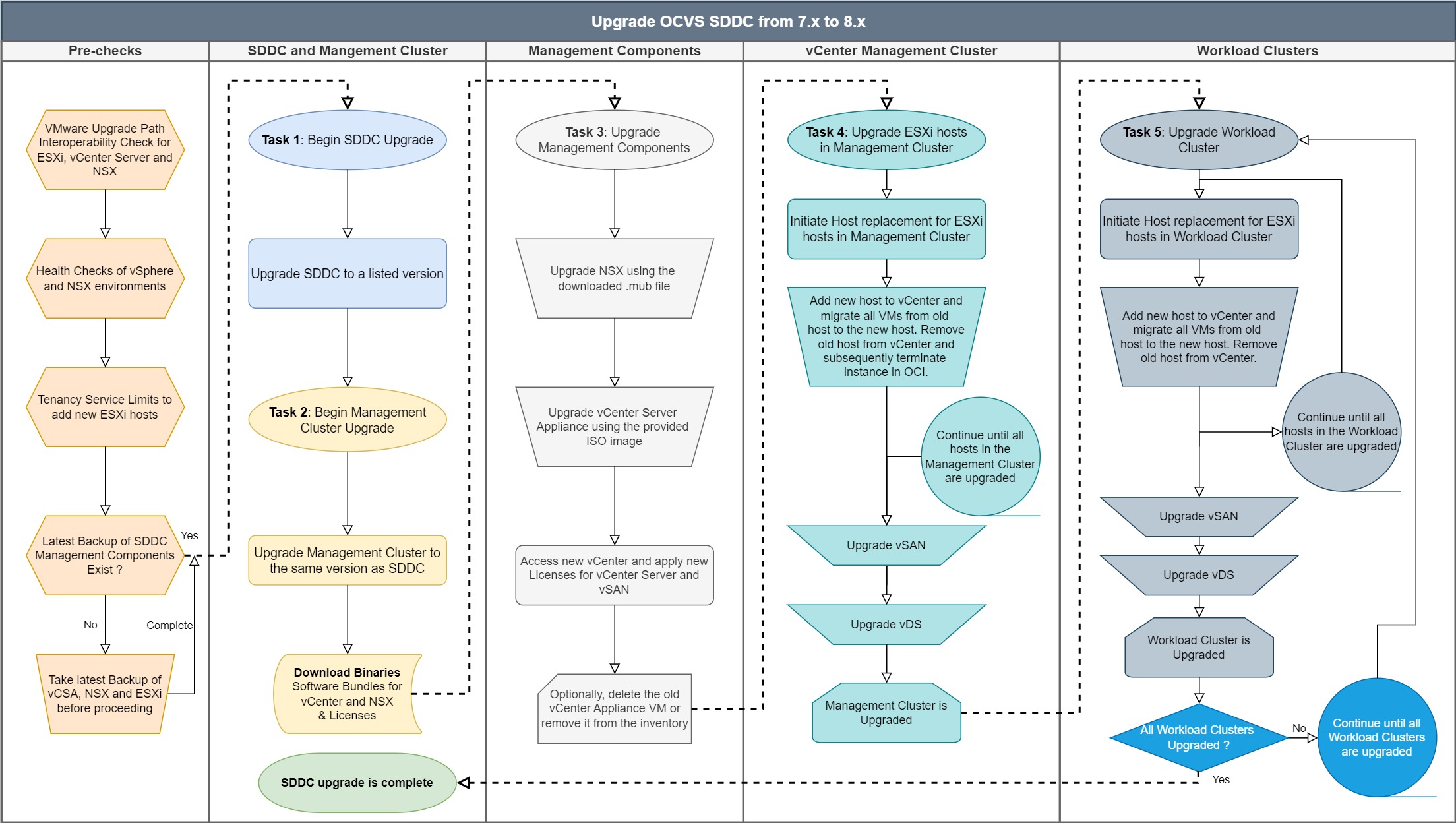
Flussdiagrammübersicht:
-
Vorabprüfungen: Führen Sie erforderliche Aufgaben aus, und prüfen Sie die Kompatibilität des Upgradepfads.
-
SDDC-Upgrade: Führen Sie ein Upgrade des SDDC auf die Zielversion durch.
-
Managementclusterupgrade: Führen Sie ein Upgrade des Unified Management-Clusters auf die SDDC-Version durch.
-
Upgrade von VMware Softwarekomponenten: Upgrade von NSX, vCenter Server und optional HCX.
-
ESXi Hosts-Upgrade: Führen Sie ein Rolling-Upgrade von ESXi-Hosts im Managementcluster aus.
-
Upgrade von Workload-Clustern (falls zutreffend): Befolgen Sie ähnliche Schritte wie das Managementcluster.
-
Abschluss: Stellen Sie sicher, dass alle Komponenten upgegradet wurden und ordnungsgemäß funktionieren.
Ziele
- Upgrade eines softwaredefinierten Data Centers von Oracle Cloud VMware Solution von Version 7.0 Update 3 (7.u3) auf Version 8.0 Update 2 (8.u2).
Voraussetzungen
Führen Sie die folgenden Schritte aus, um die Kompatibilität sicherzustellen und vor potenziellen Datenverlusten zu schützen:
-
Backups:
Bevor Sie mit dem Upgrade fortfahren, stellen Sie sicher, dass Backups aller SDDC-Komponenten vorhanden sind. Dieser Schritt ist entscheidend, um Konfigurationen wiederherzustellen, wenn das Upgrade nicht erfolgreich verläuft oder Probleme mit einer Ihrer virtuellen Maschinen (VMs) auftreten. Durch die Sicherstellung dieser Backups verfügen Sie über die erforderlichen Restore Points, um Probleme zu beheben, die während oder nach dem Upgradeprozess auftreten können.
- SDDC-Komponentenbackup: Befolgen Sie die offizielle VMware-Dokumentation für Backupprozeduren für das Backup von vCenter-Serverkonfiguration, NSX-Konfiguration und vDS-Switchkonfiguration.
- ESXi-Hostkonfiguration: Sichern Sie die Konfiguration von ESXi-Hosts. Weitere Informationen finden Sie in Konfiguration von ESXi-Hosts.
- VM-Backups: Erstellen Sie mit Ihrem bevorzugten Backuptool Backups aller VMs.
-
Upgrade-Kompatibilitätstests:
Verwenden Sie die VMware Upgrade Path Interoperability Matrix, um die Unterstützung für Ihren Upgradepfad zu prüfen:
-
VMware ESXi: Upgrade von 7.0u3 auf 8.0u2.
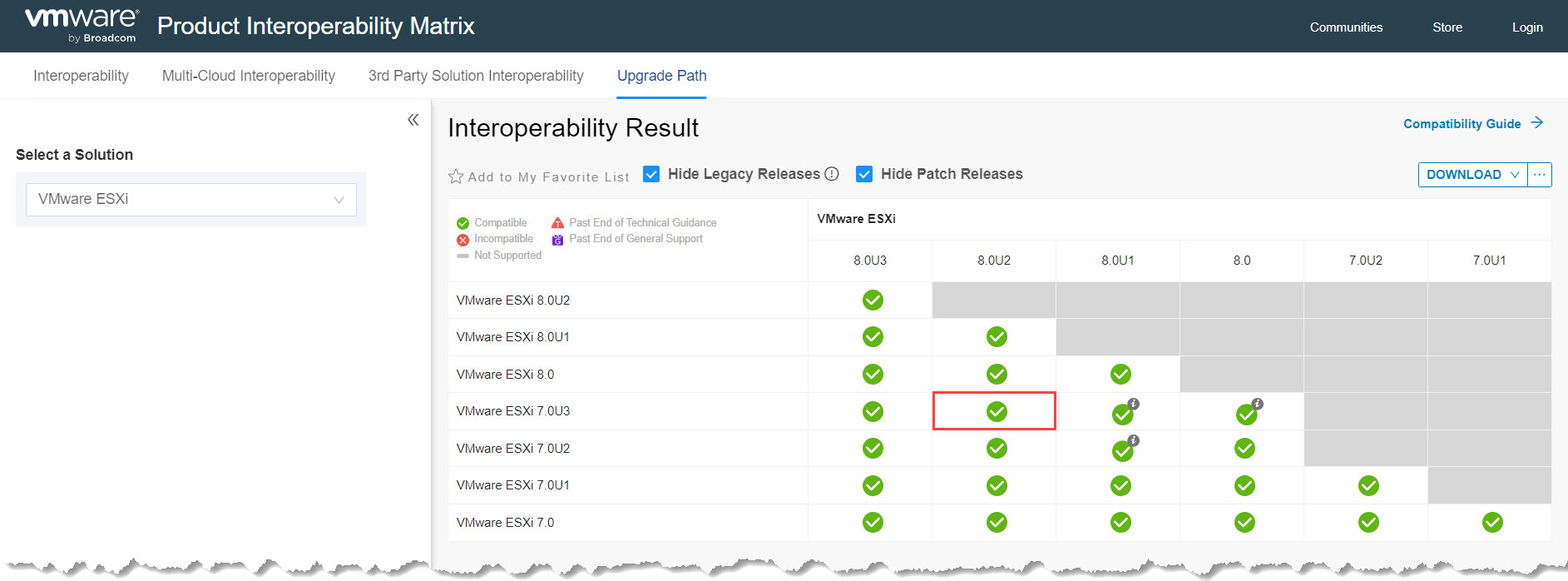
-
VMware vCenter-Server: Upgrade von 7.0.3 auf 8.0.2.
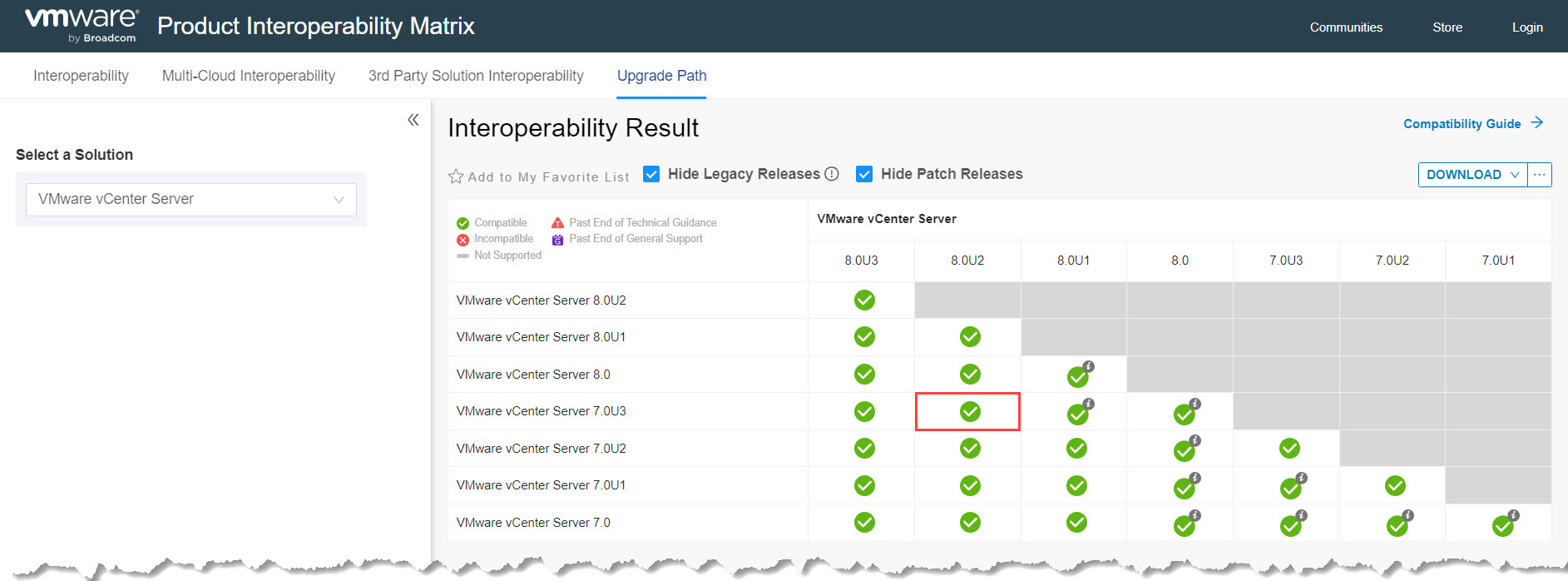
-
VMware NSX: Upgrade von 3.2.2 auf 4.1.2.
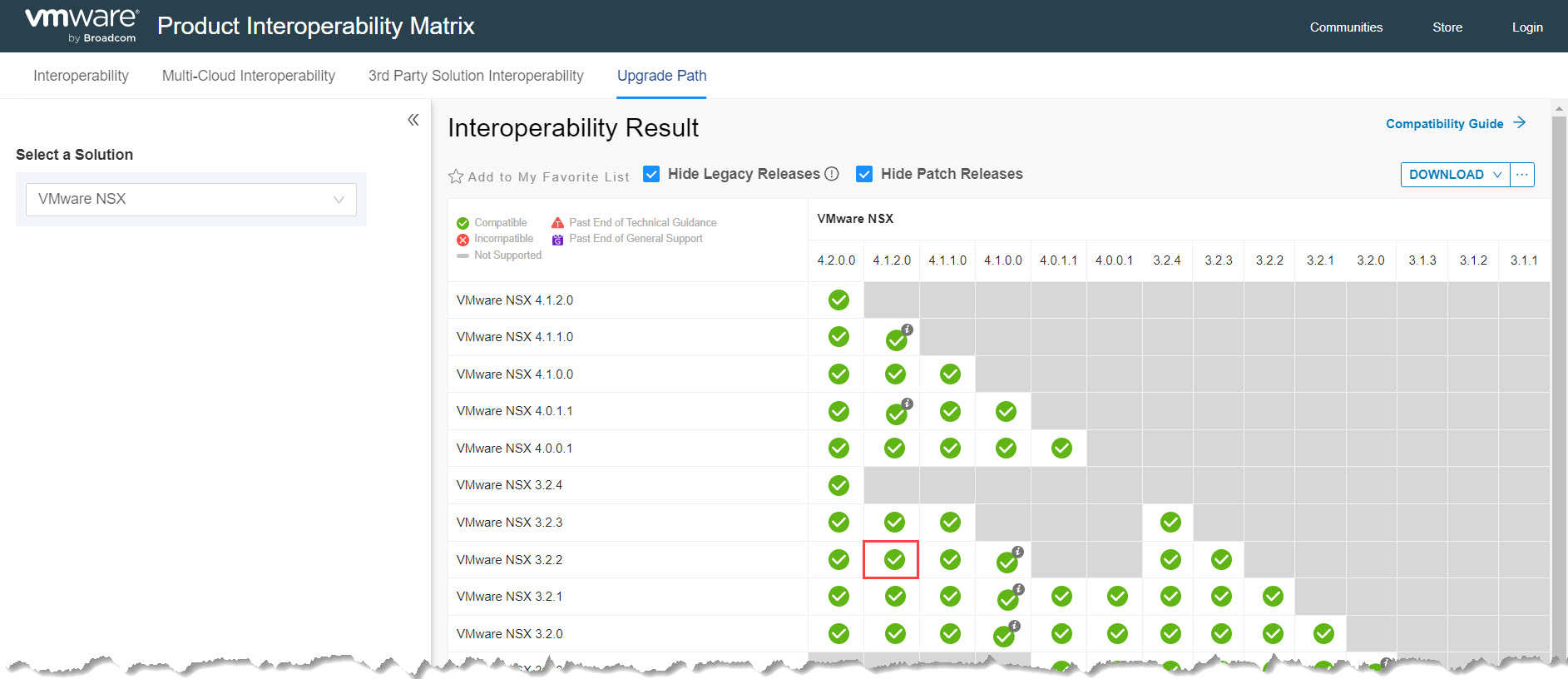
-
-
Größe des Unified Management-Clusters:
Stellen Sie sicher, dass das Managementcluster mit mindestens vier Hosts konfiguriert ist, um nahtlose Upgrades zu ermöglichen, insbesondere für NSX. Wenn Ihr Cluster nur über drei Hosts verfügt, sollten Sie beim Upgrade eine vierte hinzufügen oder VM-Migrationen manuell verwalten.
-
Administrative Berechtigungen;
Stellen Sie sicher, dass Sie über die erforderlichen administrativen Berechtigungen in OCI, vCenter, NSX Manager und HCX Manager verfügen. Diese Berechtigungen sind für die Verwaltung von SDDC-Ressourcen erforderlich, einschließlich Hosts, Clustern, Netzwerkkonfigurationen und Datenspeichern.
-
Umgebungskompatibilität:
Stellen Sie sicher, dass alle VMware- und Drittanbieterprodukte in Ihrer Umgebung mit der neuen Version VMware kompatibel und konform sind, und prüfen Sie die Interoperabilität über alle integrierten Systeme hinweg.
Aufgabe 1: SDDC-Softwareversion upgraden
In dieser Aufgabe starten wir das Upgrade des Software-Defined Data Centers auf eine neuere Softwareversion.
-
Greifen Sie auf das SDDC zu.
-
Melden Sie sich bei der OCI-Konsole an, und navigieren Sie zu Hybrid, VMware Solution und Software-Defined Data Centers.
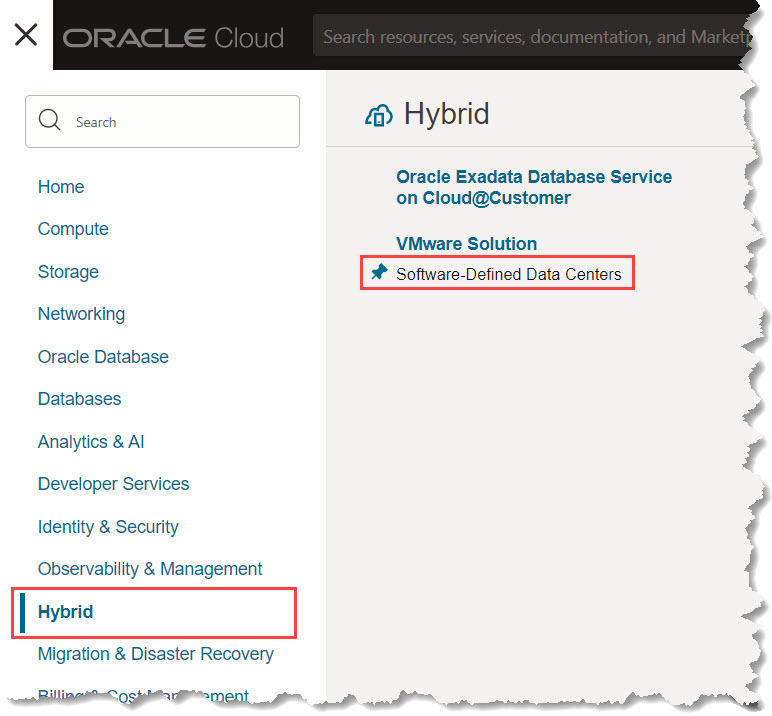
-
Wählen Sie das SDDC, das Sie upgraden möchten, in der Liste aus.
-
-
Upgradeprozess starten.
-
Klicken Sie auf der Seite Softwaredefinierte Data Center-Details auf Upgrade durchführen, und befolgen Sie die Anweisungen auf dem Bildschirm.
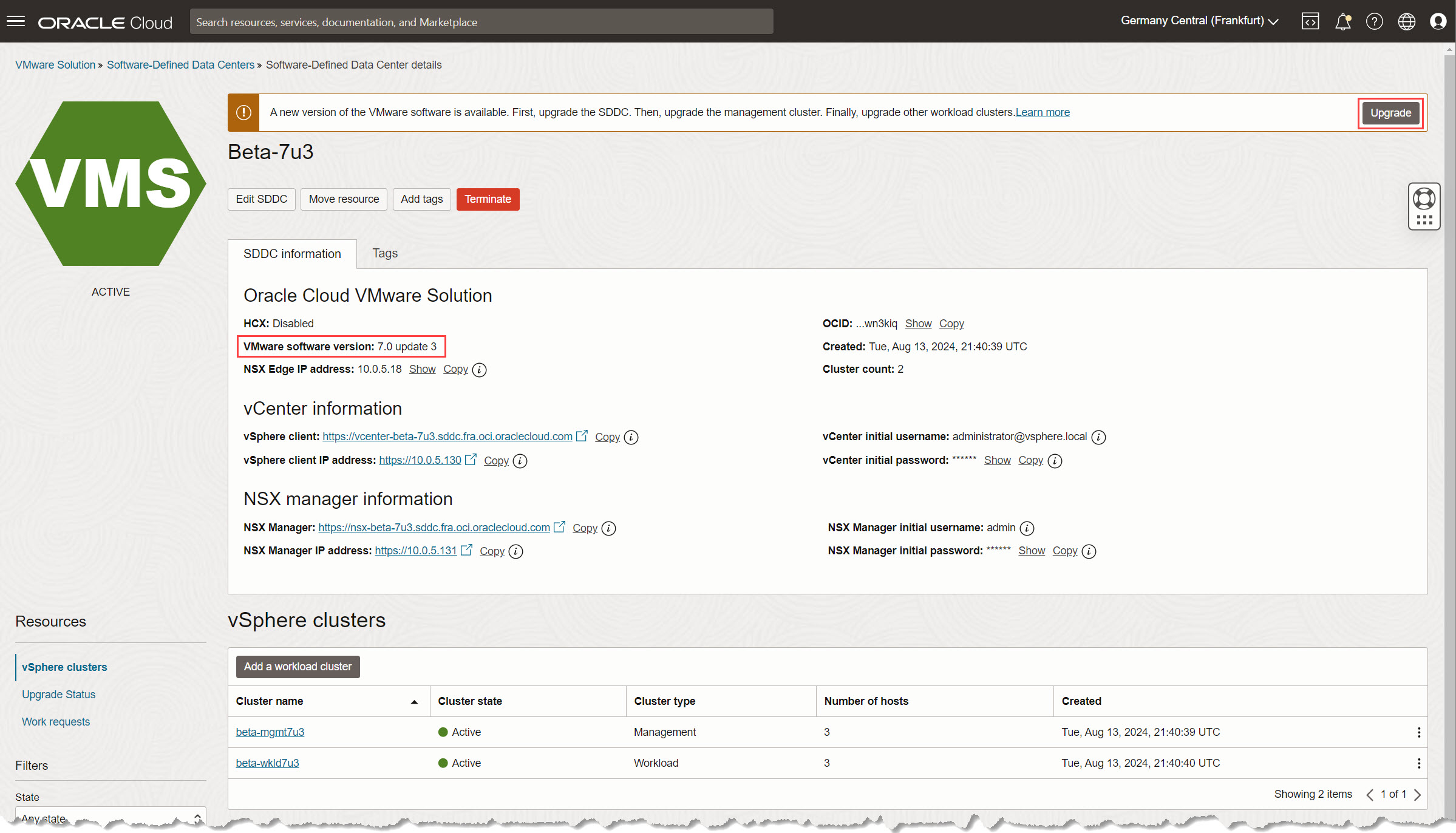
-
Wählen Sie die gewünschte Softwareversion für die verfügbaren Optionen. Es wird empfohlen, die neueste Version auszuwählen, aber die Kompatibilität mit der VMware-Kompatibilitätsmatrix zu prüfen.
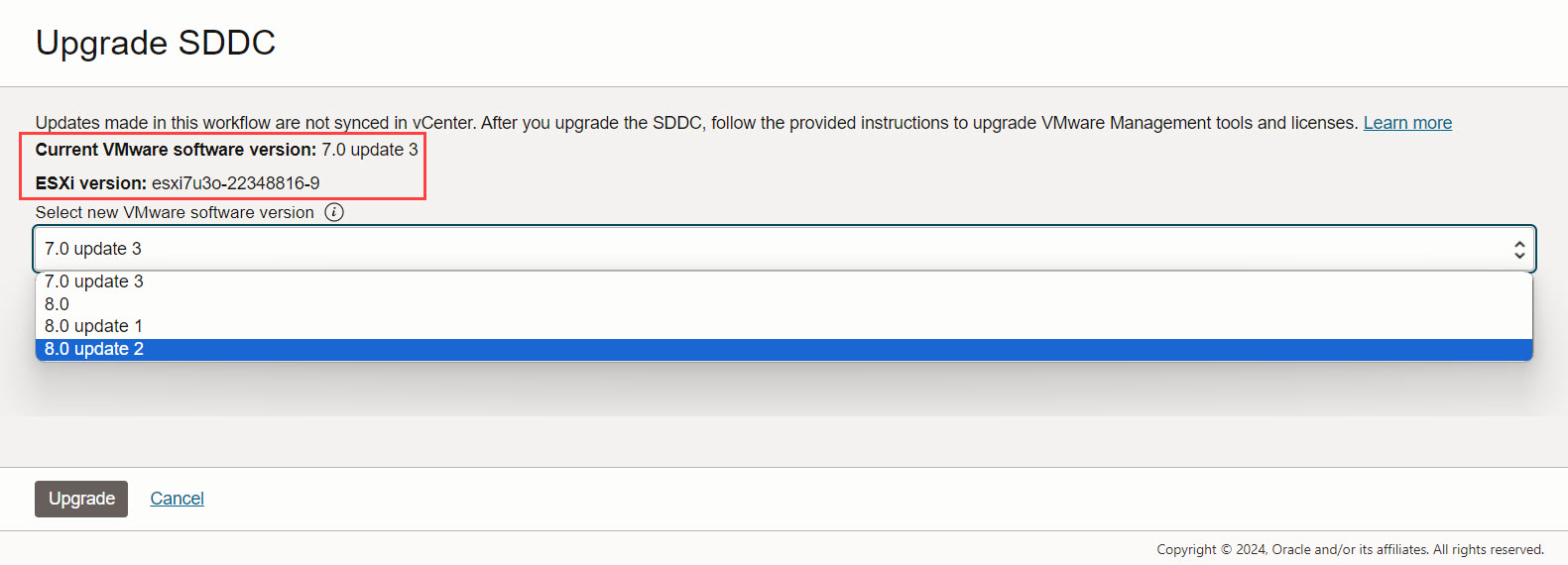
-
Bestätigen Sie die ausgewählte Version, und klicken Sie auf Upgrade, um mit dem Upgrade fortzufahren.
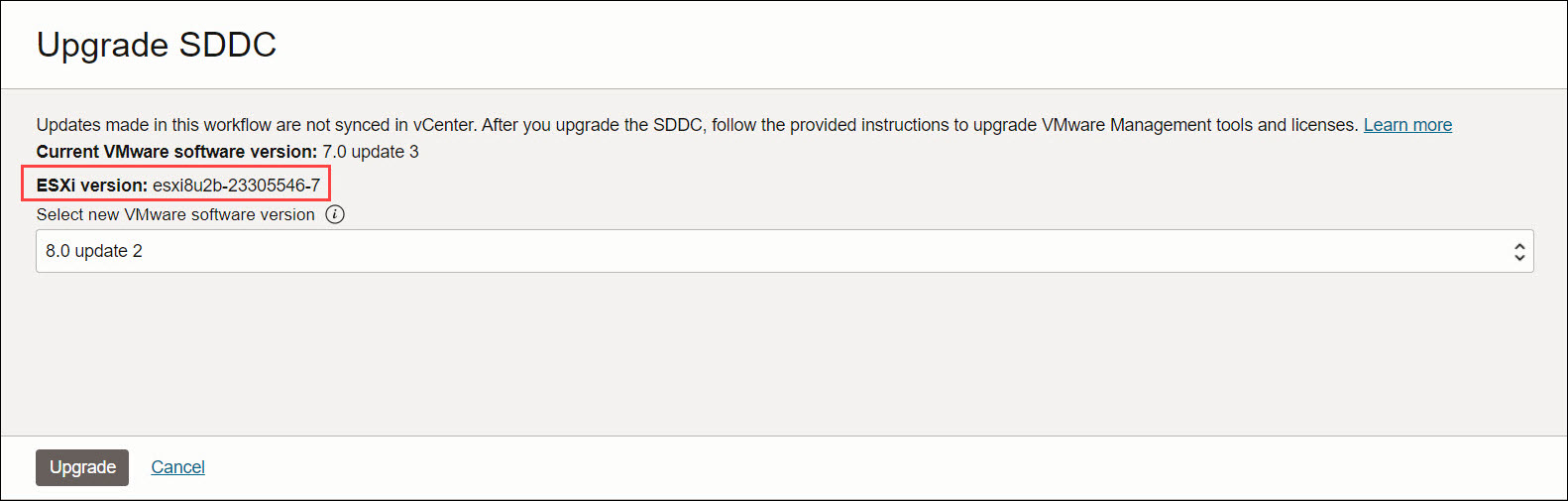
-
-
Nachdem das Upgrade abgeschlossen ist, prüfen Sie auf der Detailseite des SDDC, ob die Softwareversion VMware aktualisiert wurde.
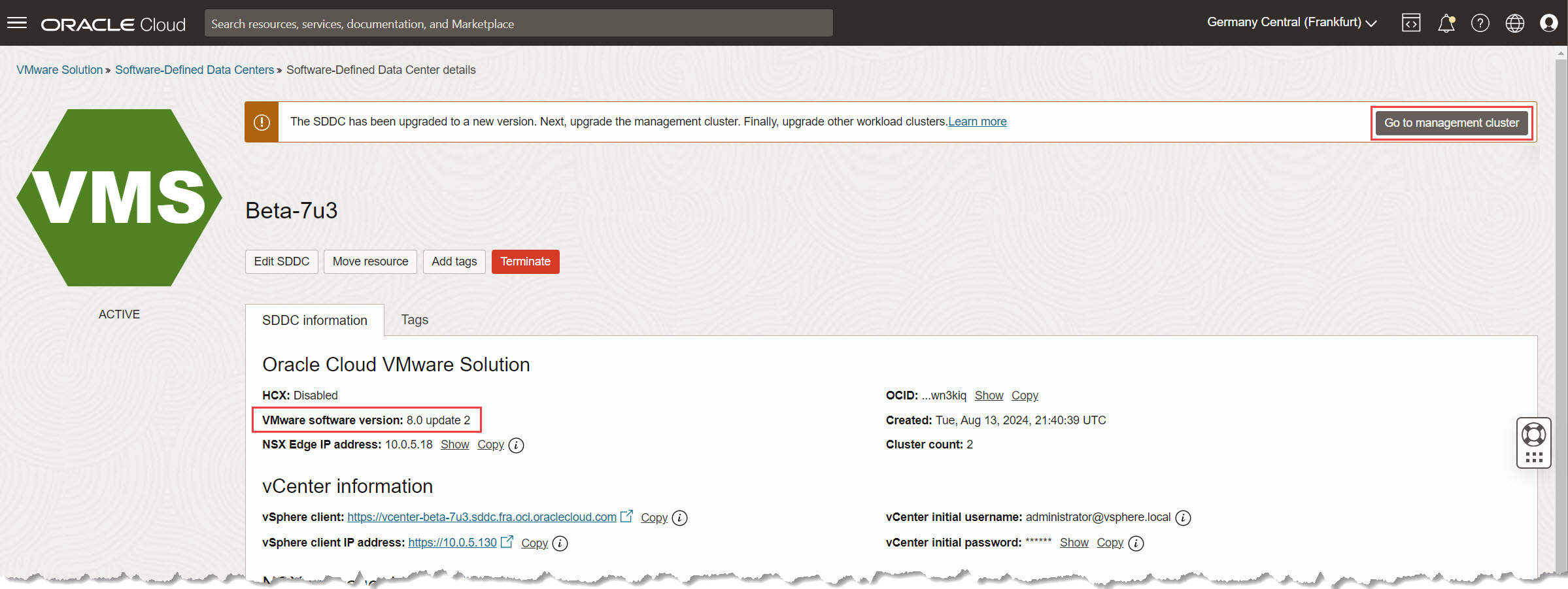
Aufgabe 2: Managementcluster upgraden und Binärdateien herunterladen
In dieser Aufgabe führen Sie ein Upgrade des Unified Management Clusters auf die SDDC-Softwareversion durch, und laden Sie die erforderlichen Binärdateien herunter.
-
Managementclusterupgrade starten.
-
Nach Abschluss des SDDC-Upgrades wird ein neues Banner angezeigt, das den Abschluss angibt. Klicken Sie auf Gehe zu Managementcluster, um mit den nächsten Schritten fortzufahren.
-
Klicken Sie auf der Seite Managementclusterdetails auf Upgrade durchführen, um den Upgradeprozess zu starten.
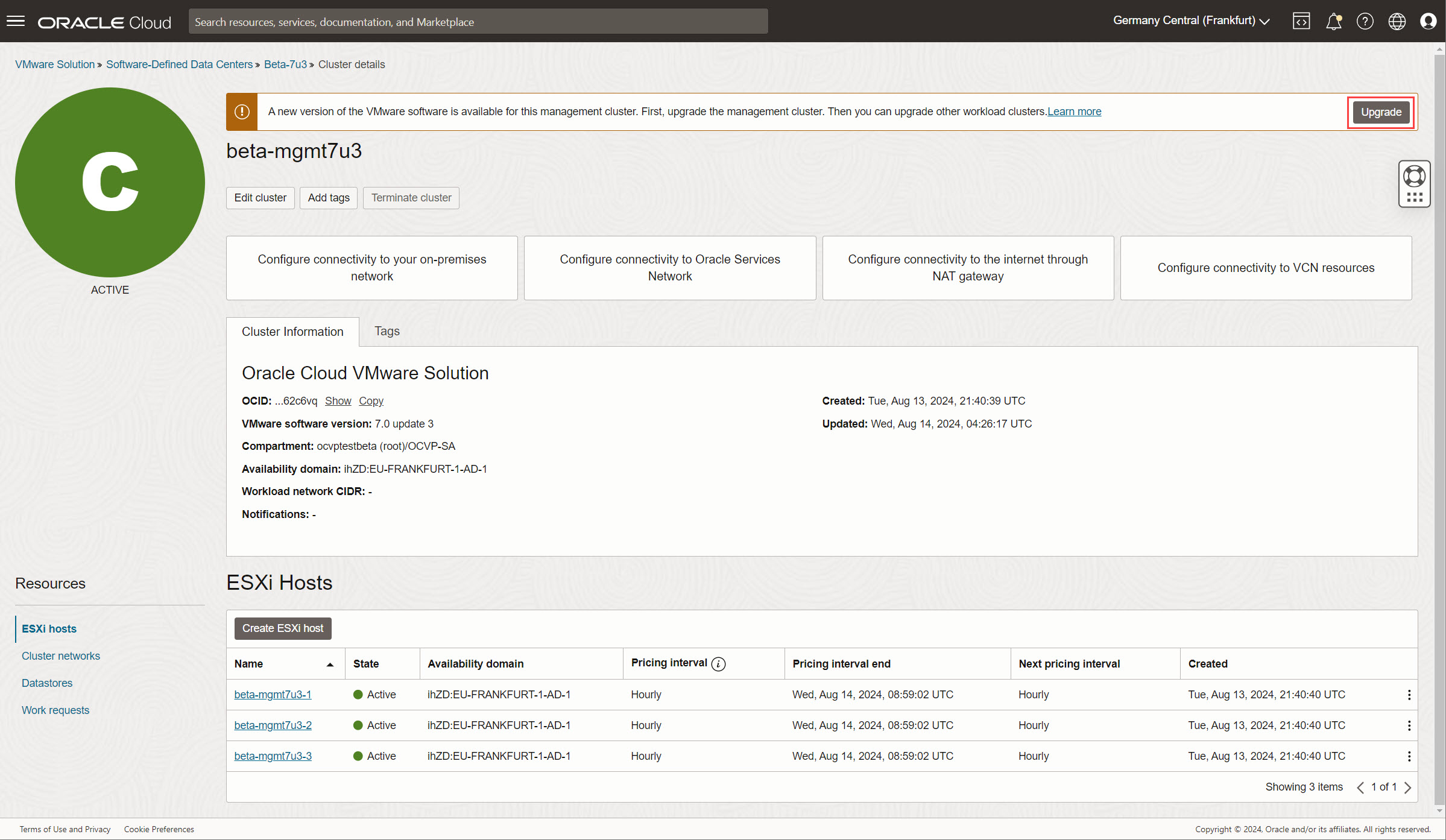
-
-
Wählen Sie die Upgradeversion aus.
-
Es wird nur die SDDC-Version angezeigt, die zur Auswahl verfügbar ist. Bestätigen Sie Ihre Auswahl, und klicken Sie auf Upgrade, um fortzufahren.
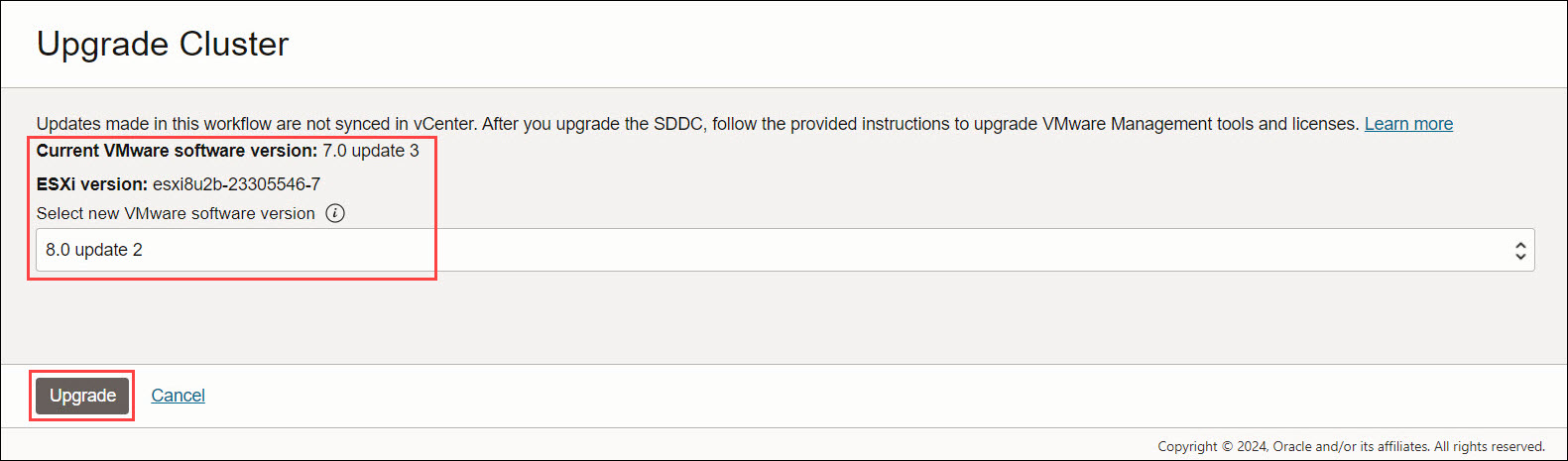
-
Prüfen Sie auf der Seite Managementclusterdetails, ob die Softwareversion erfolgreich aktualisiert wurde.
-
-
Upgrade-Binärdateien herunterladen.
-
Sobald das Upgrade abgeschlossen ist, wird ein neues Banner mit der URL Aktualisierte Binärdateien und Lizenzen abrufen angezeigt.
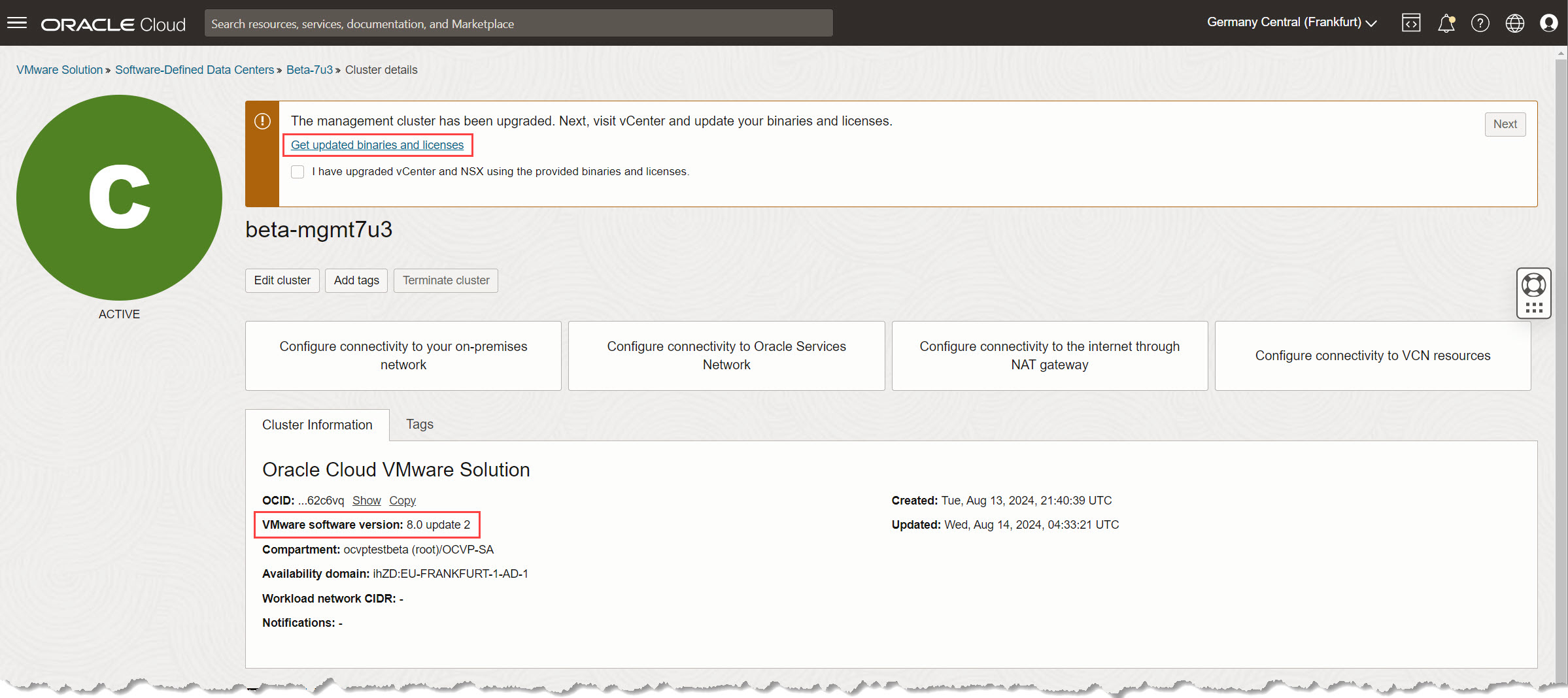
-
Klicken Sie auf die URL, um die Upgrade-Software-Bundles herunterzuladen. Klicken Sie auf Herunterladen, oder kopieren Sie den PAR-Downloadlink auf Ihre Workstation.
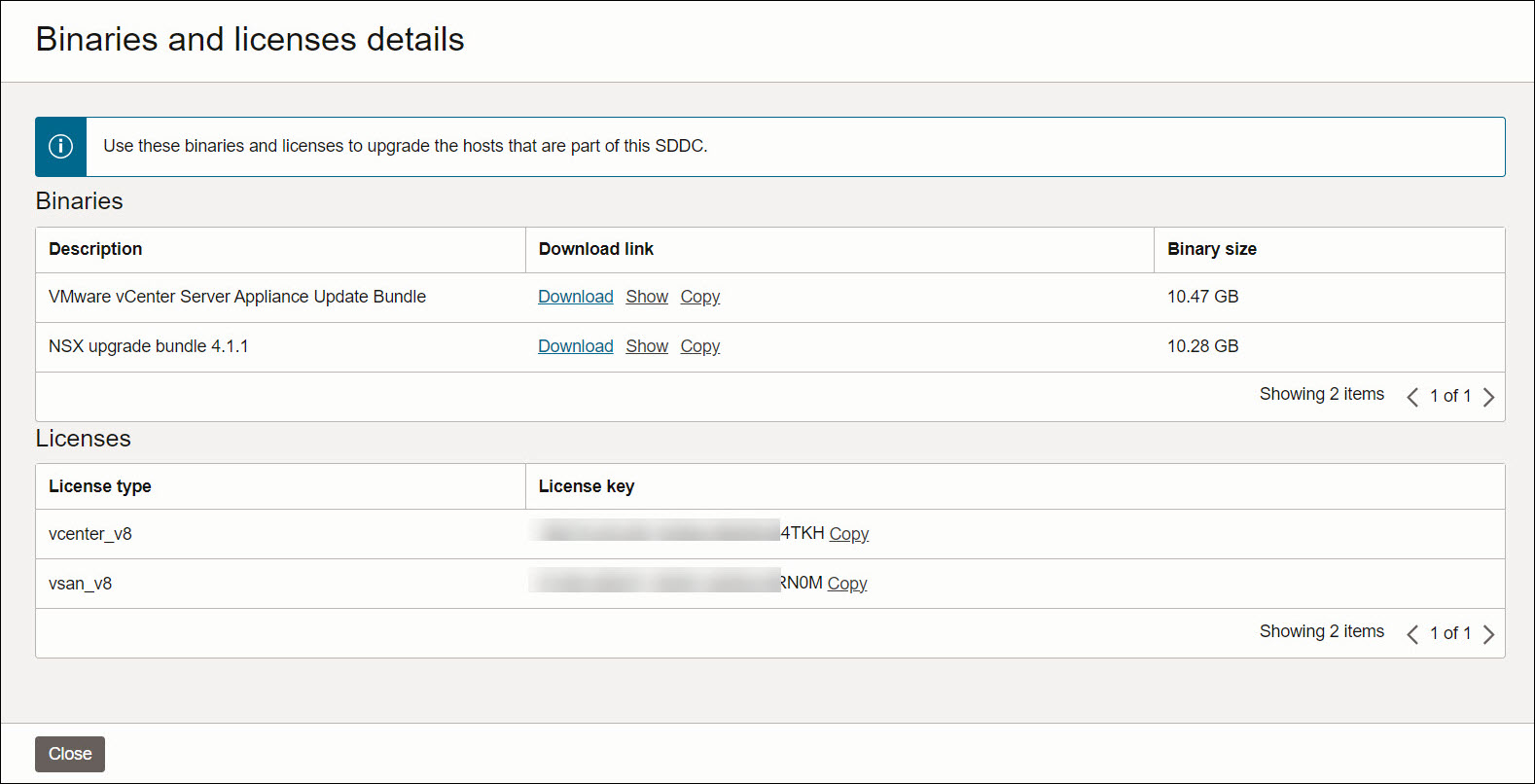
-
-
Speichern Sie die Lizenzschlüssel an einem sicheren Ort, da sie für Komponentenupgrades erforderlich sind.
Hinweis: Das Upgrade-Banner bleibt sichtbar, bis Sie das Upgrade der Managementkomponenten (Aufgabe 3) abgeschlossen haben, sodass Binärdateien einfach abgerufen werden können.
Aufgabe 3: VMware-Managementkomponenten upgraden
Wie im Upgrade-SDDC-Bereich angegeben, führen Änderungen an der OCI-Konsole nicht automatisch ein Upgrade der Komponenten in der VMware-Umgebung durch. Daher ist es erforderlich, jede VMware-Softwarekomponente mit den bereitgestellten Binärdateien manuell upzugraden. VMware empfiehlt, die Upgrades in der folgenden Reihenfolge auszuführen:
- NSX-Komponenten
- vCenter Server-Appliance
- HCX Manager (Onlineupgrade von der HCX Cloud-Konsole, nicht in diesem Handbuch behandelt)
Aufgabe 3.1: NSX aktualisieren
-
Pre-Upgrade-Backup.
-
Melden Sie sich beim NSX Manager an, und validieren Sie die aktuelle Version.
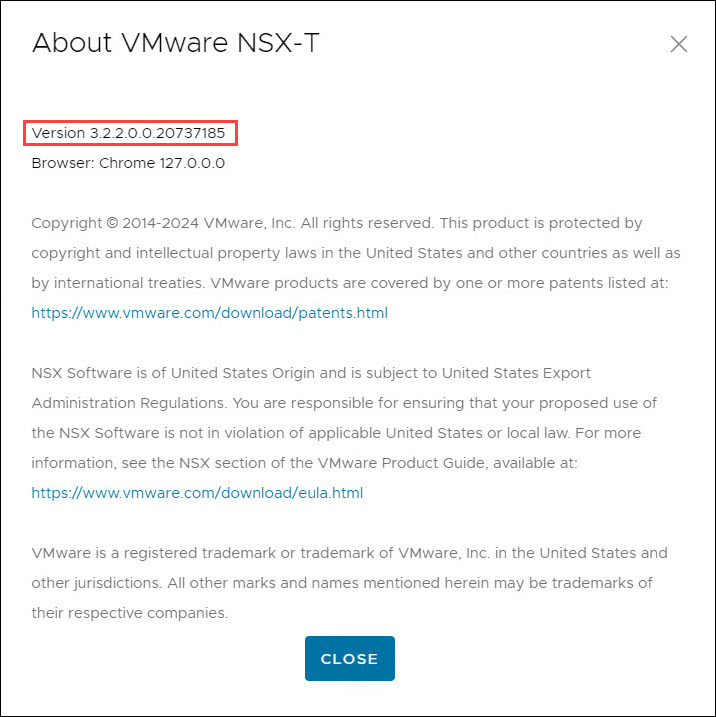
-
Navigieren Sie zu System, Backup und Restore, und stellen Sie sicher, dass ein aktuelles, fehlerfreies Backup verfügbar ist, bevor Sie das Upgrade starten.
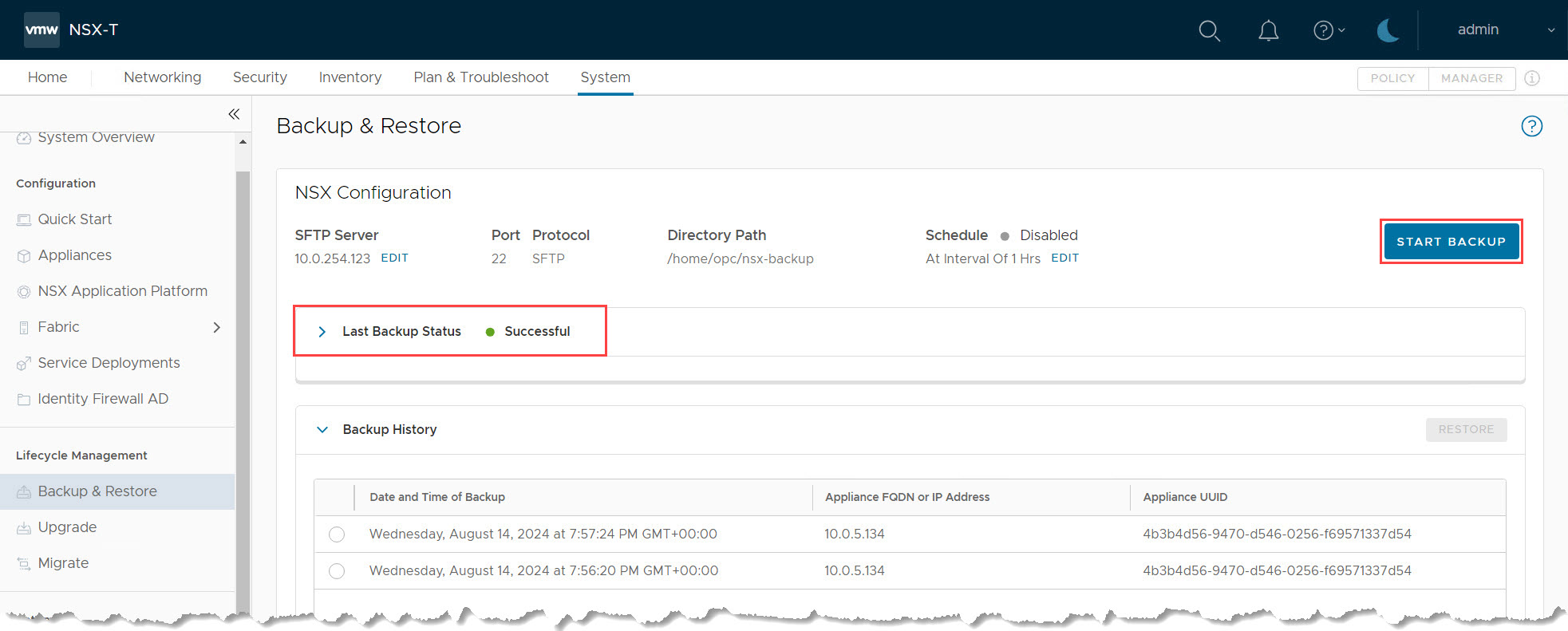
-
-
Wählen Sie im linken Menü die Option Upgrade, und klicken Sie auf Upgrade, um den Upgradeprozess zu starten.
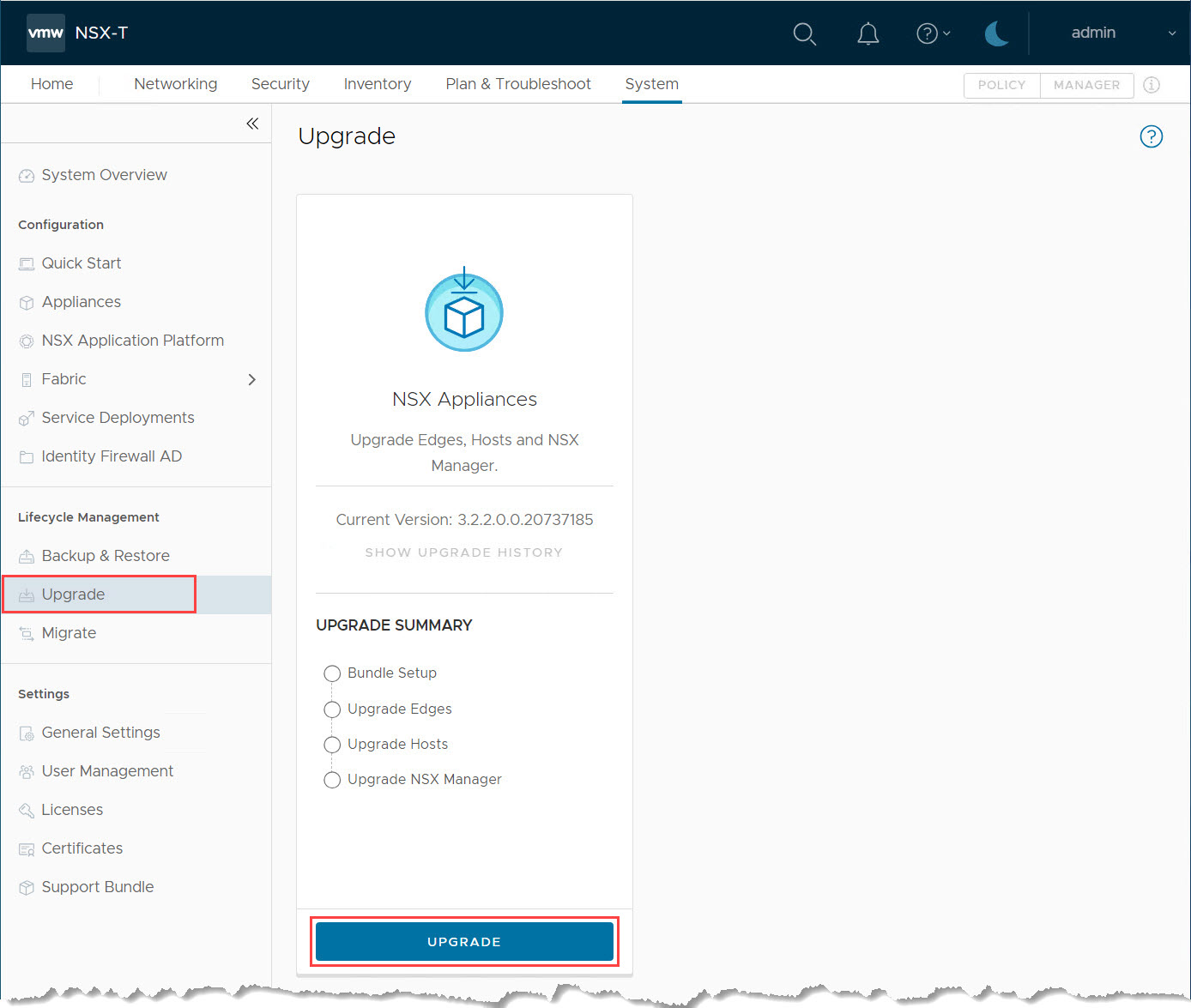
-
Prüfen Sie die Upgradebereitschaft.
-
Laden Sie im Abschnitt Upgrade vorbereiten die in Aufgabe 2 heruntergeladene MUB-Datei hoch.
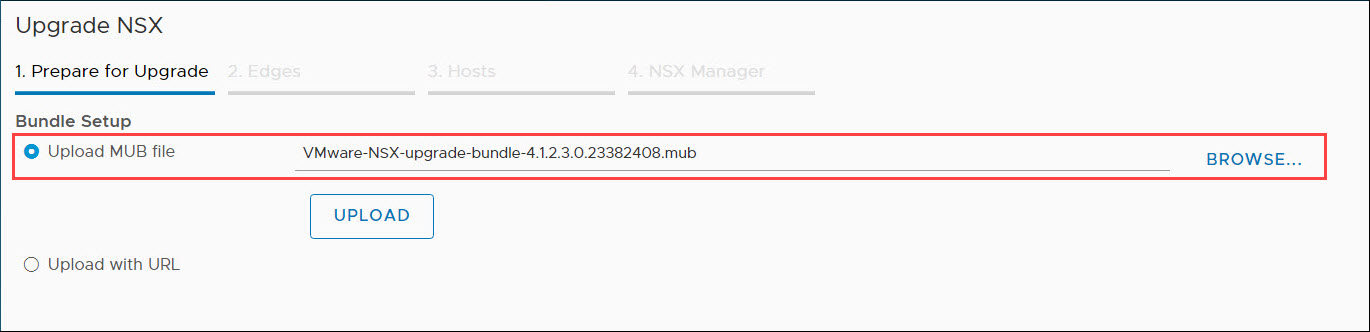
-
Das System lädt die Datei hoch, extrahiert und verifiziert sie und führt die Kompatibilitätsprüfungen durch.
Sobald die Prüfungen erfolgreich waren, wird die Meldung Upgrade-Bundle erfolgreich abgerufen angezeigt.
-
Klicken Sie auf Upgrade vorbereiten, um fortzufahren.
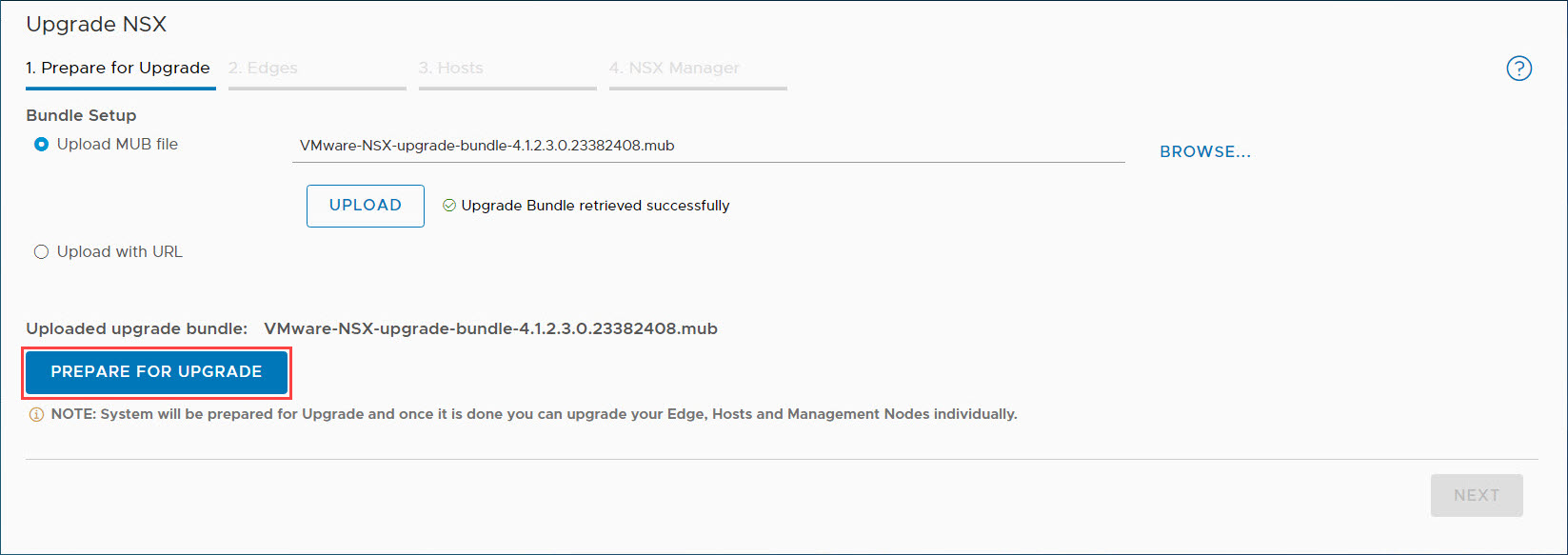
-
-
Vereinbarung und Vorabprüfungen.
-
Klicken Sie auf Zustimmen und fortfahren, um den EULA zu akzeptieren.
-
Fahren Sie mit dem Abschnitt Vorabprüfungen ausführen fort, in dem Sie prüfen sollten, ob die neue NSX-Version wie erwartet ist. Klicken Sie auf Vorabprüfungen ausführen, und wählen Sie Alle Vorabprüfungen aus, um die Umgebung zu validieren.
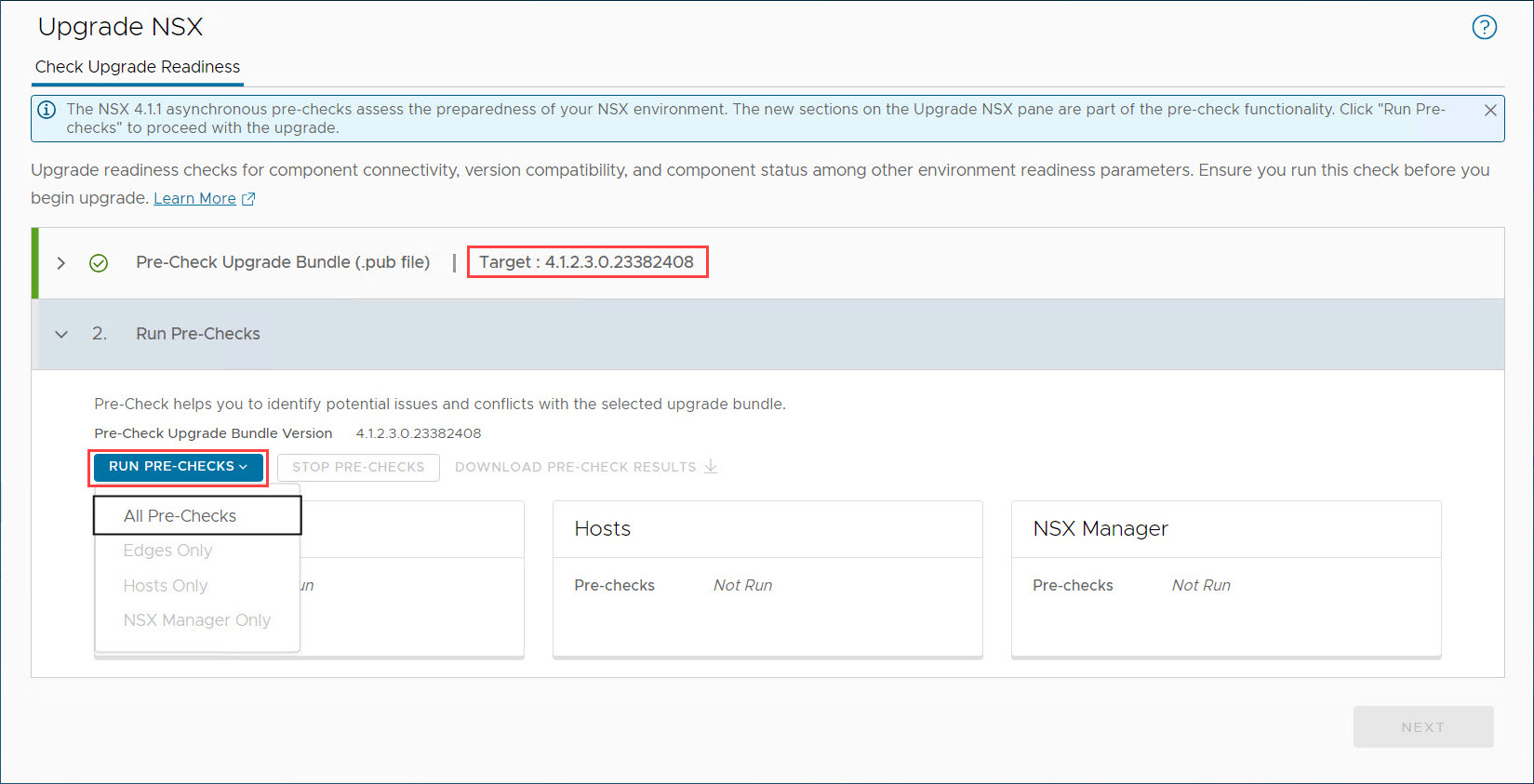
Stellen Sie sicher, dass alle Vorabprüfungen erfolgreich sind. Wenn Probleme auftreten, beheben Sie die Fehler, bevor Sie fortfahren.
-
-
Upgradeübersicht.
-
Prüfen Sie im Abschnitt Upgradeübersicht die aktuellen und Zielversionen von NSX.
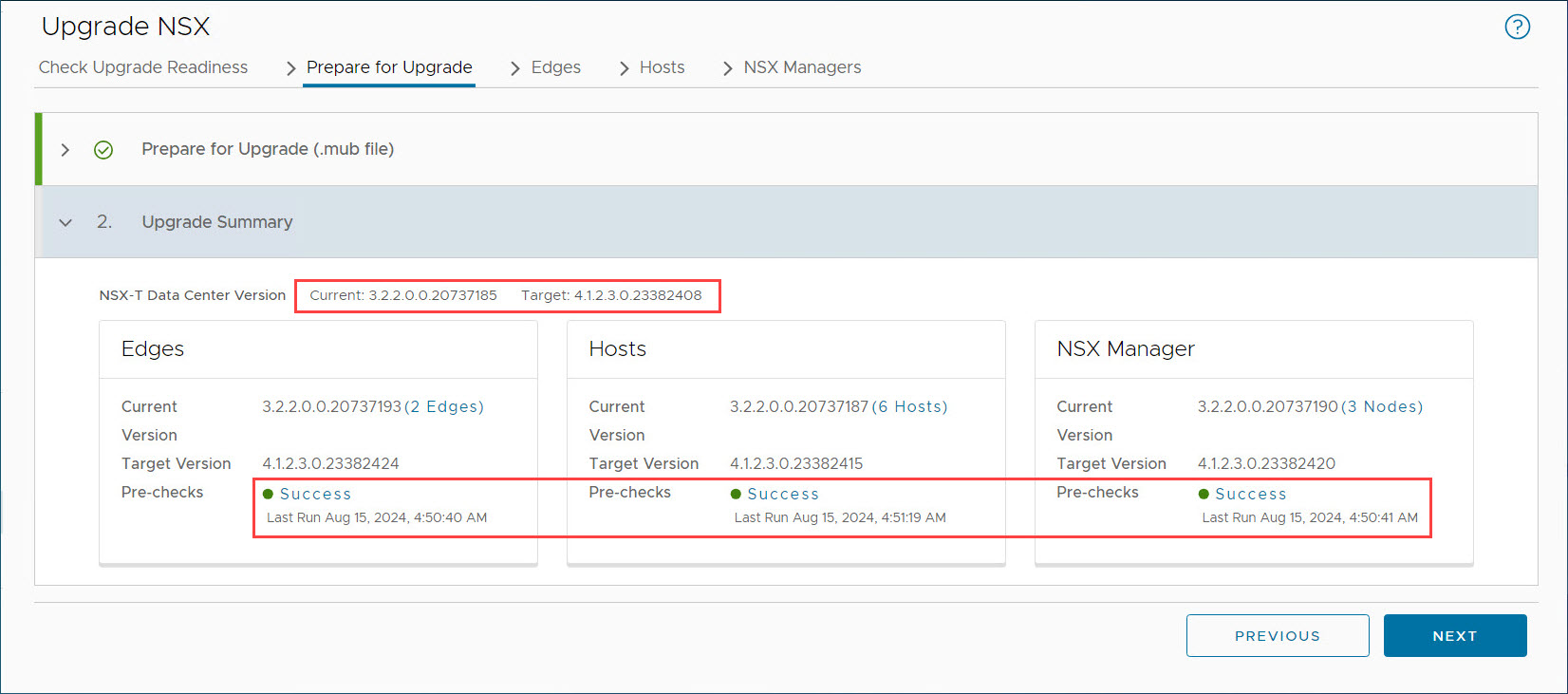
-
Klicken Sie auf Weiter, um fortzufahren.
-
-
Upgrade des Edge-Clusters.
-
Wählen Sie im Abschnitt Kanten die Edge-Cluster aus, und klicken Sie auf Upgrade starten, um ein Rolling Upgrade von NSX-Kanten zu starten.
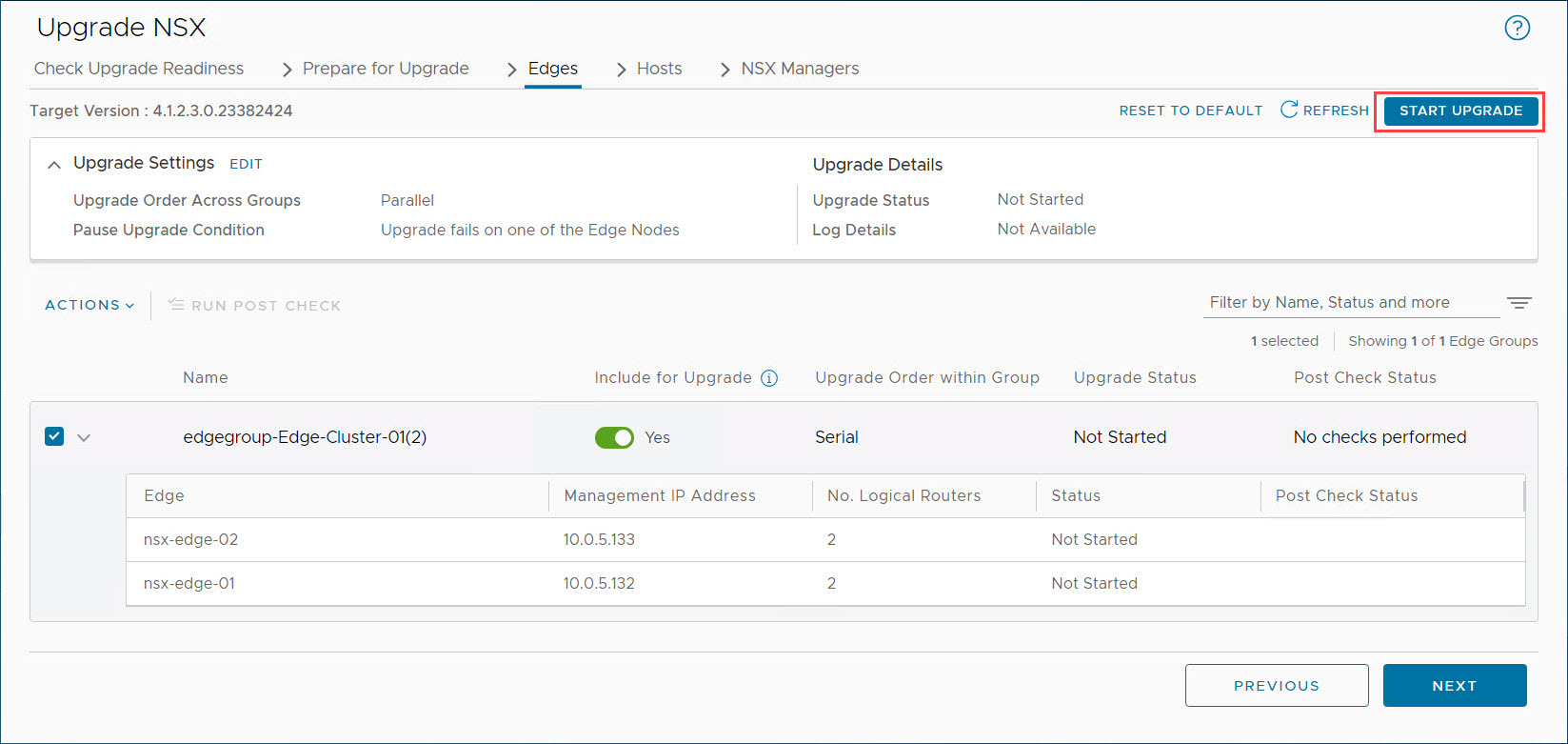
-
Überwachen Sie das Upgrade, bis es erfolgreich abgeschlossen ist, und führen Sie die Nachprüfung aus.
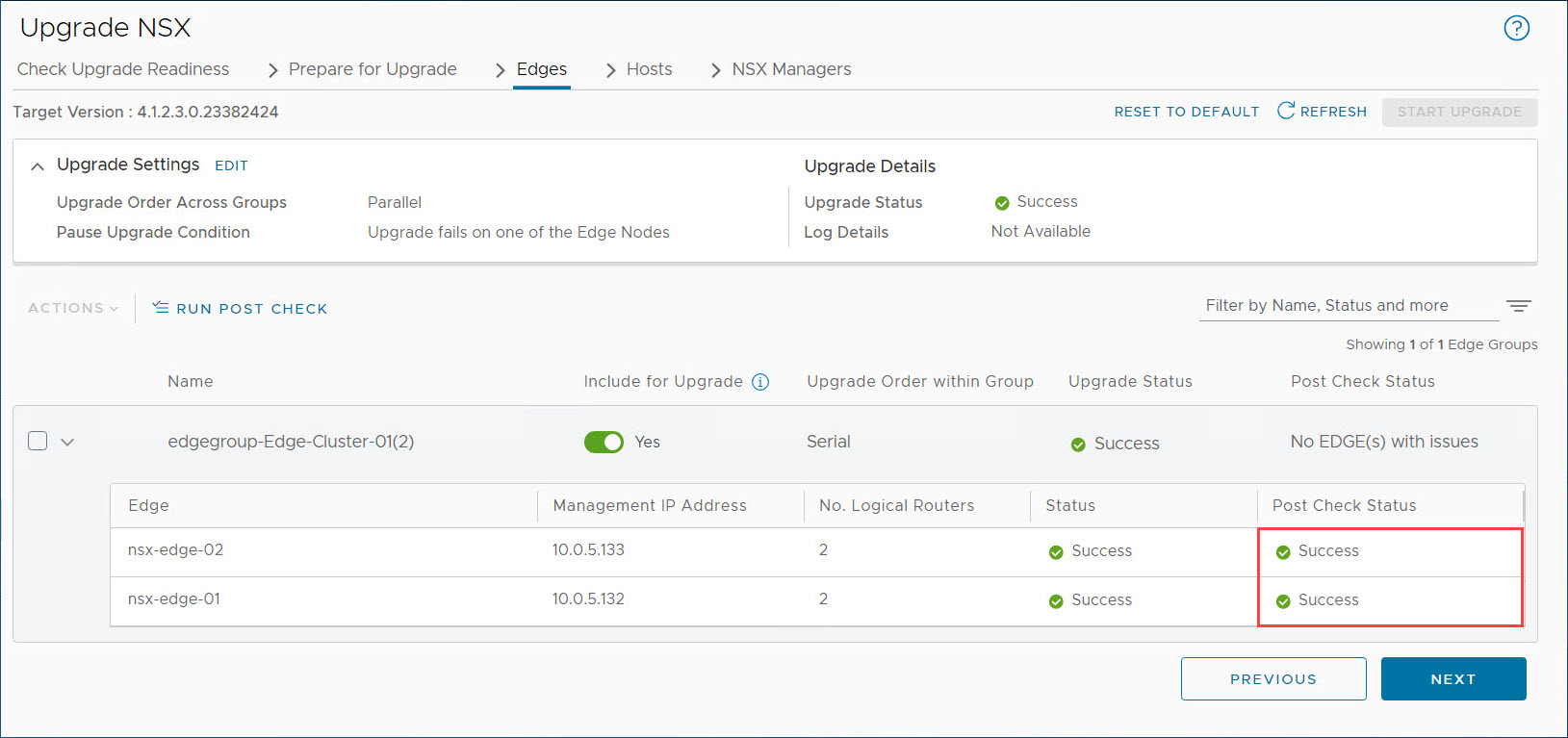
-
-
Aktualisieren Sie die Hosts.
-
Aktivieren Sie im Abschnitt Hosts die Switches, um alle Cluster in das Upgrade aufzunehmen (empfohlen), und klicken Sie auf Upgrade starten.
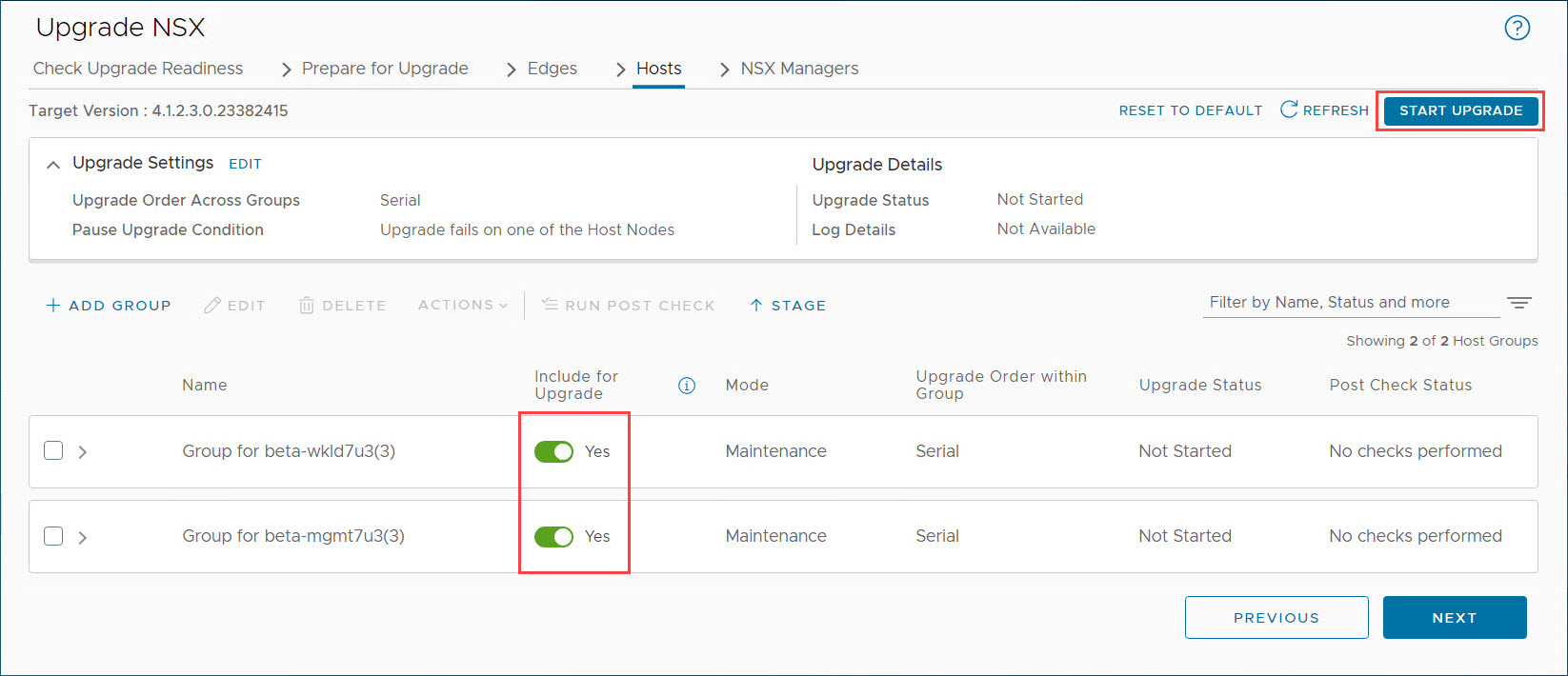
-
Das Upgrade setzt jeweils einen Host fort, setzt jeden in den Wartungsmodus, führt ein Upgrade durch und wechselt dann zum nächsten Host.
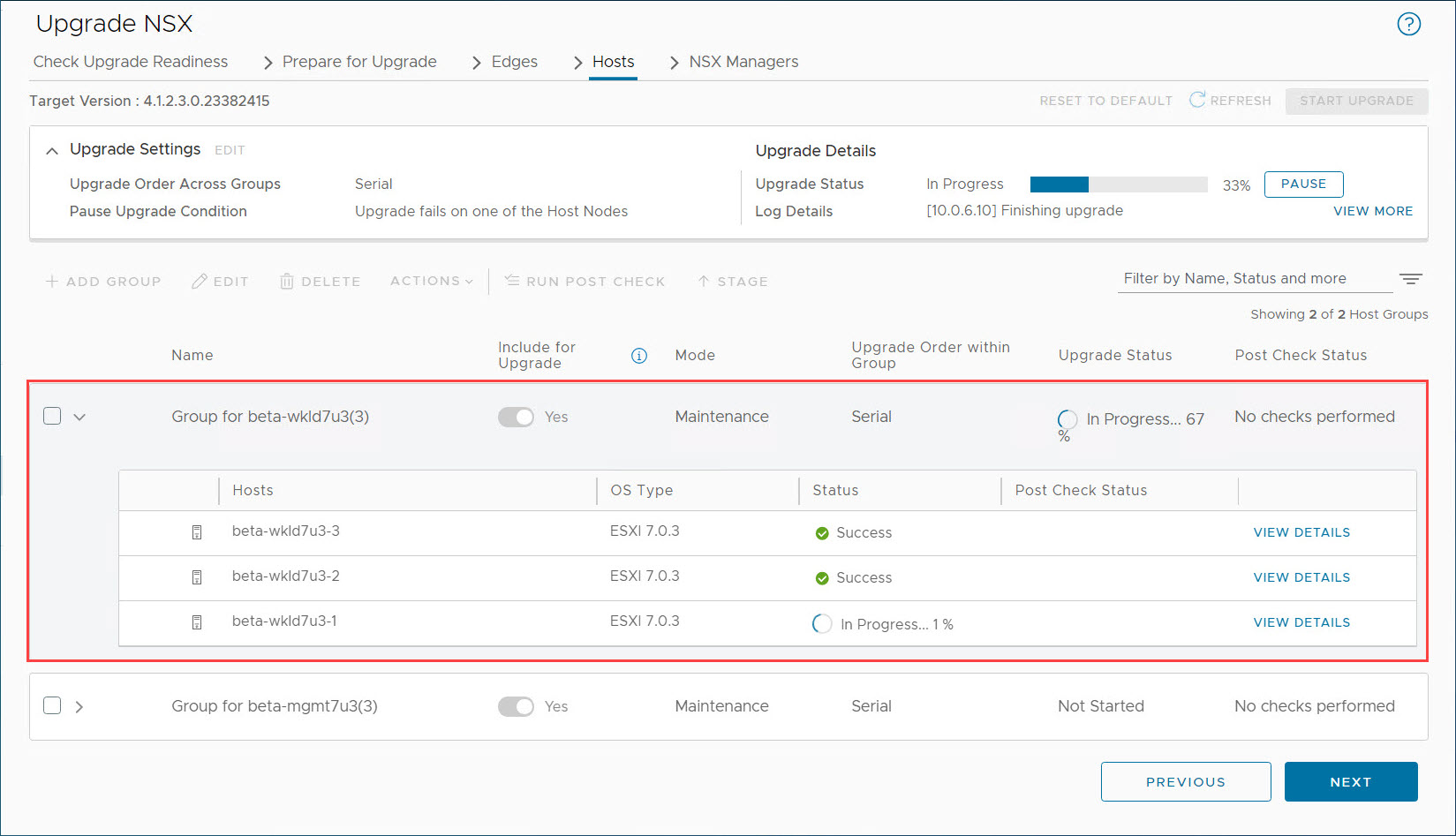
Hinweis: Wenn Ihr Managementcluster nur über drei ESXi-Hosts verfügt, migrieren Sie die NSX Management-VM manuell auf einen anderen Host, um den Wartungsmodus zu aktivieren. Es wird empfohlen, eine N+1-Konfiguration für Produktions-Workloads zu verwenden, um dieses Szenario zu vermeiden.
-
Überwachen Sie den Upgradeprozess, der je nach Umgebung und Speicherkonfiguration viel Zeit in Anspruch nehmen kann (Beispiel: vSAN, bei dem VMFS, das von OCI Block Volumes unterstützt wird, schneller sein sollte).
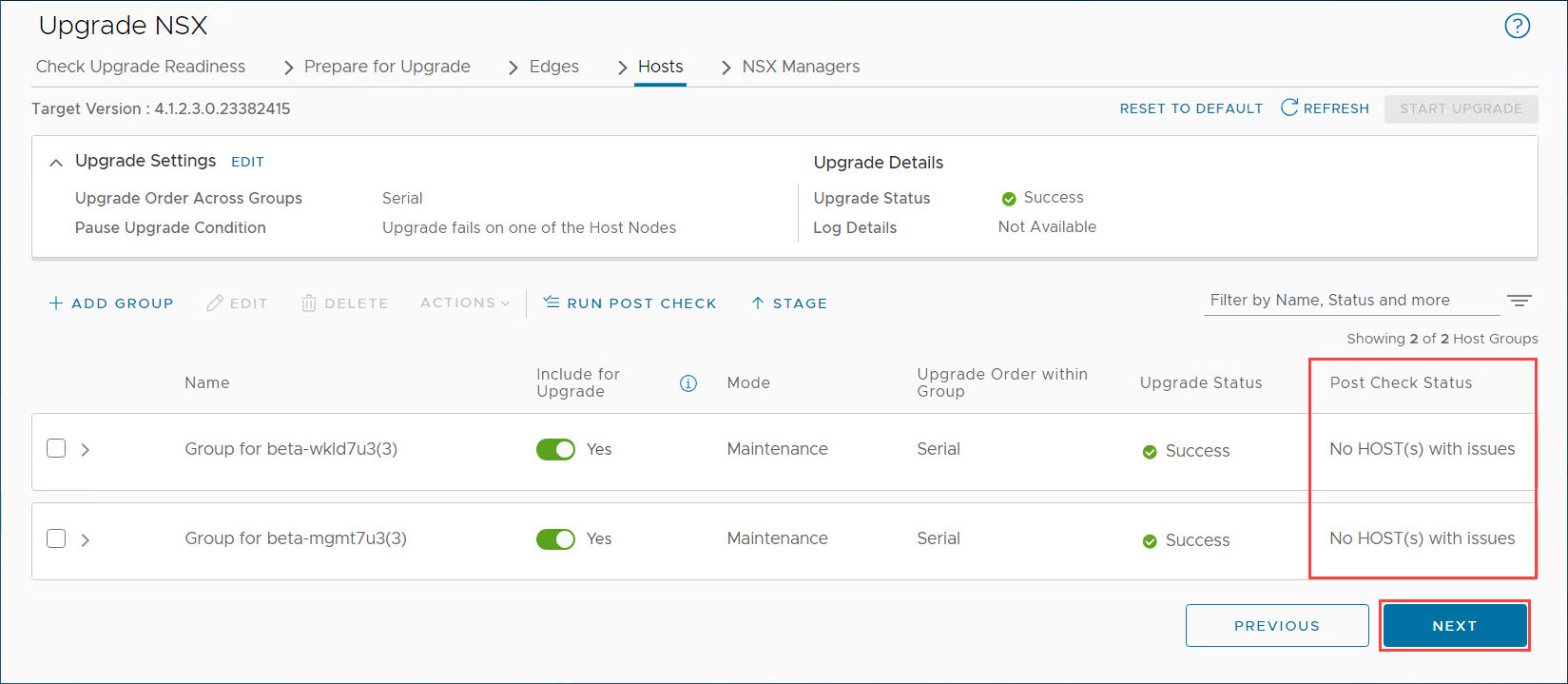
-
-
Aktualisieren Sie die NSX Manager.
-
Nachdem die Hosts upgegradet wurden, fahren Sie mit dem Abschnitt NSX-Manager fort. Klicken Sie auf Upgrade starten, bestätigen Sie das Kontrollkästchen, und starten Sie den Prozess.
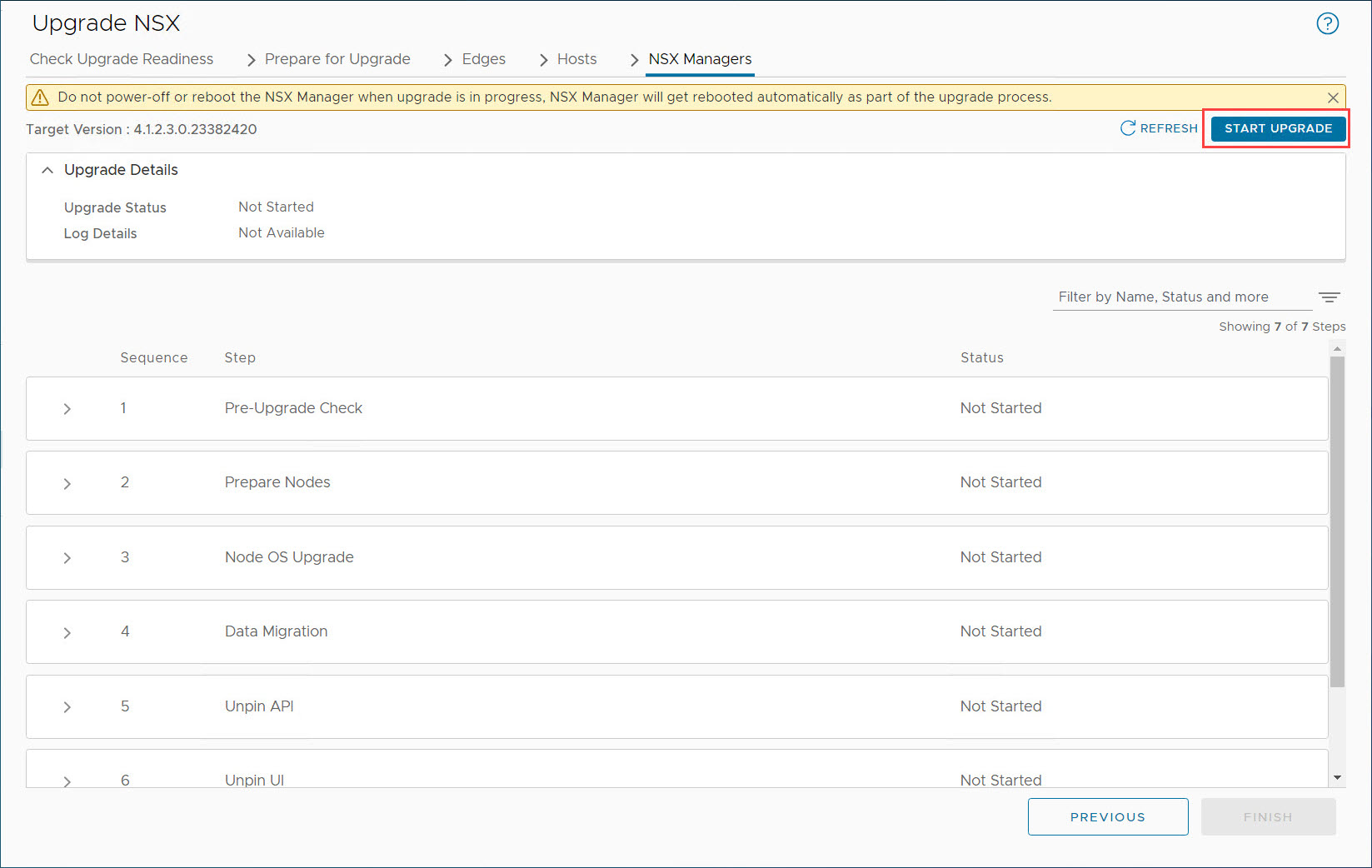
Hinweis: Ein Banner warnt Sie, die NSX Manager-VMs nicht auszuschalten oder neu zu starten, da dies zu Instabilität führen kann. Der Zugriff auf den NSX-Manager kann während dieses Prozesses vorübergehend nicht mehr möglich sein. Warten Sie einige Minuten, bevor Sie sich erneut anmelden.
-
Wenn das Upgrade den Schritt NSX-BS-Upgrade erreicht, kann die Konnektivität zum NSX Manager verloren gehen. Warten Sie einige Minuten, und aktualisieren Sie die Seite, um auf den Anmeldebildschirm zuzugreifen.
-
Melden Sie sich an, navigieren Sie zurück zur Seite Upgrade, und wählen Sie Mit Upgrade fortfahren aus.
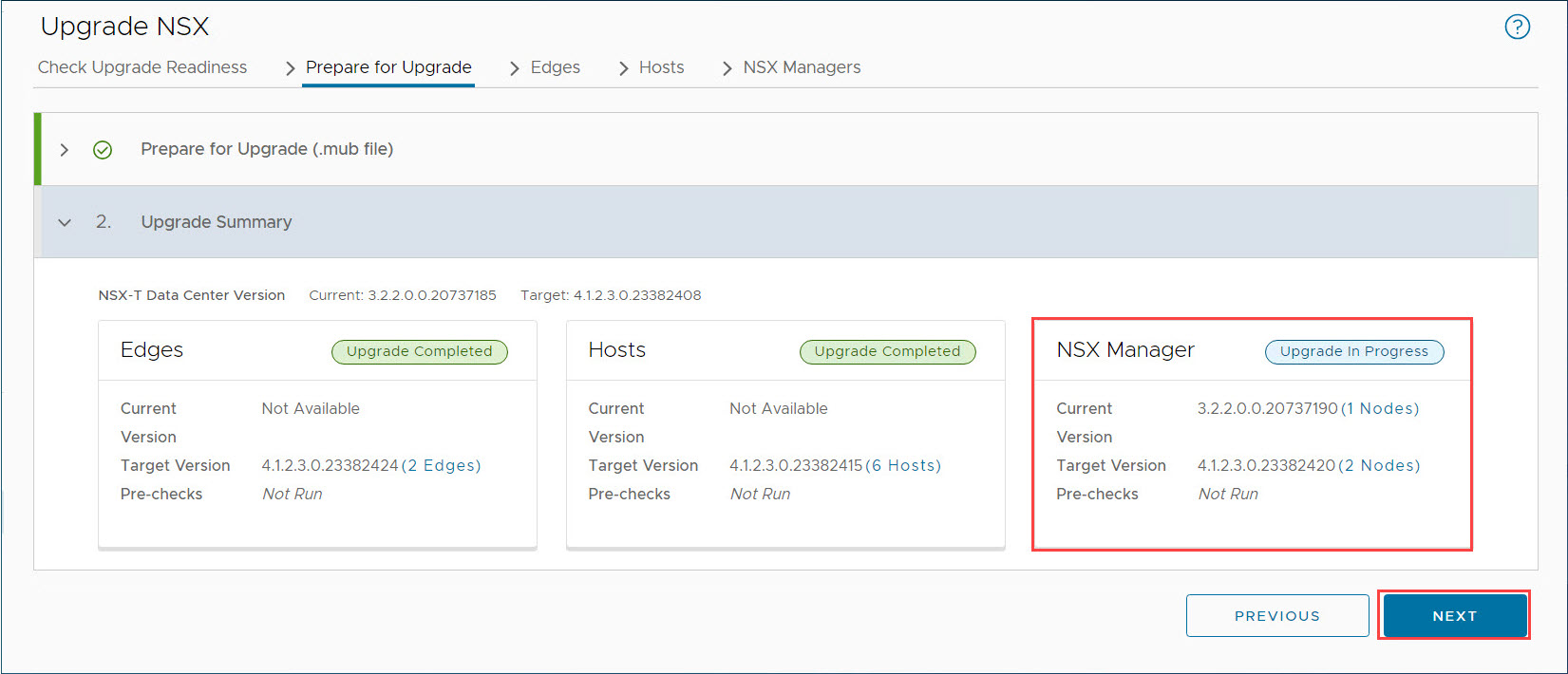
Überwachen Sie das Upgrade, bis es erfolgreich abgeschlossen ist.
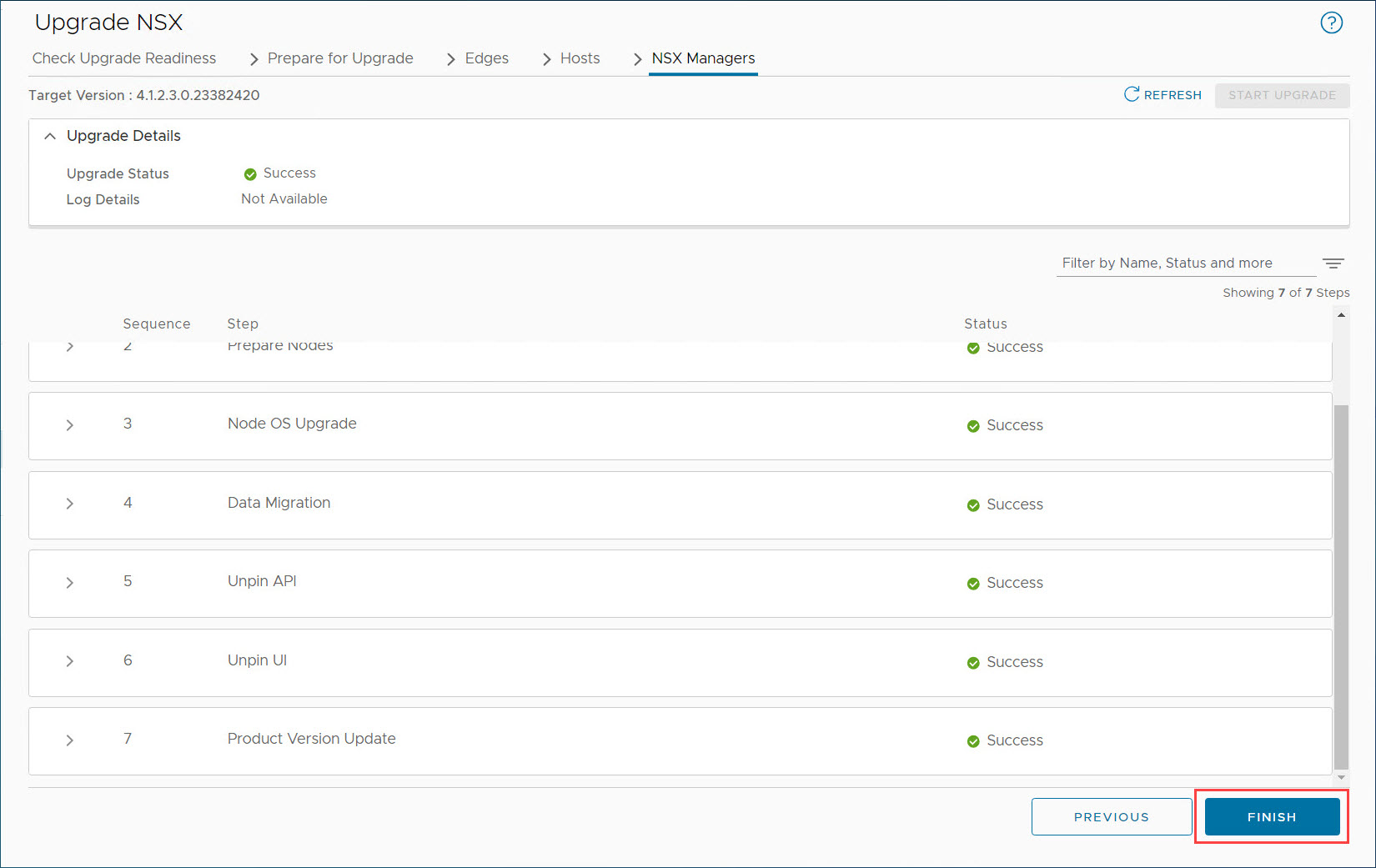
-
-
Gehen Sie nach dem Upgrade zum Abschnitt Info zu VMware NSX, um zu bestätigen, dass die NSX Manager-Version aktualisiert wurde.
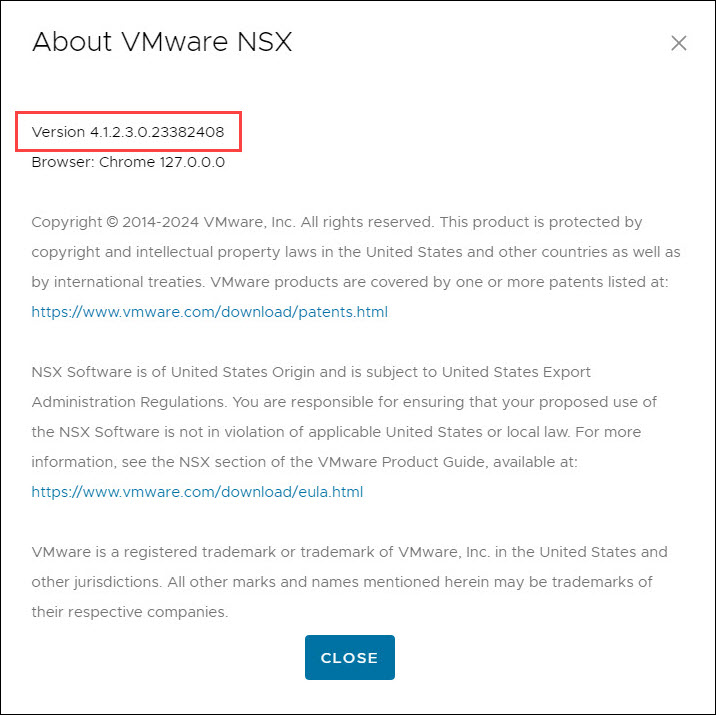
Wenn die NSX-Umgebung jetzt aktualisiert wird, fahren Sie mit der nächsten Aufgabe fort, um das Upgrade der vCenter-Umgebung durchzuführen.
Aufgabe 3.2: vCenter Server Appliance upgraden
-
Stellen Sie sicher, dass gültige Backups verfügbar sind, wie in den Voraussetzungen beschrieben, bevor Sie mit dem Upgrade der vCenter Server Appliance (vCSA) beginnen.
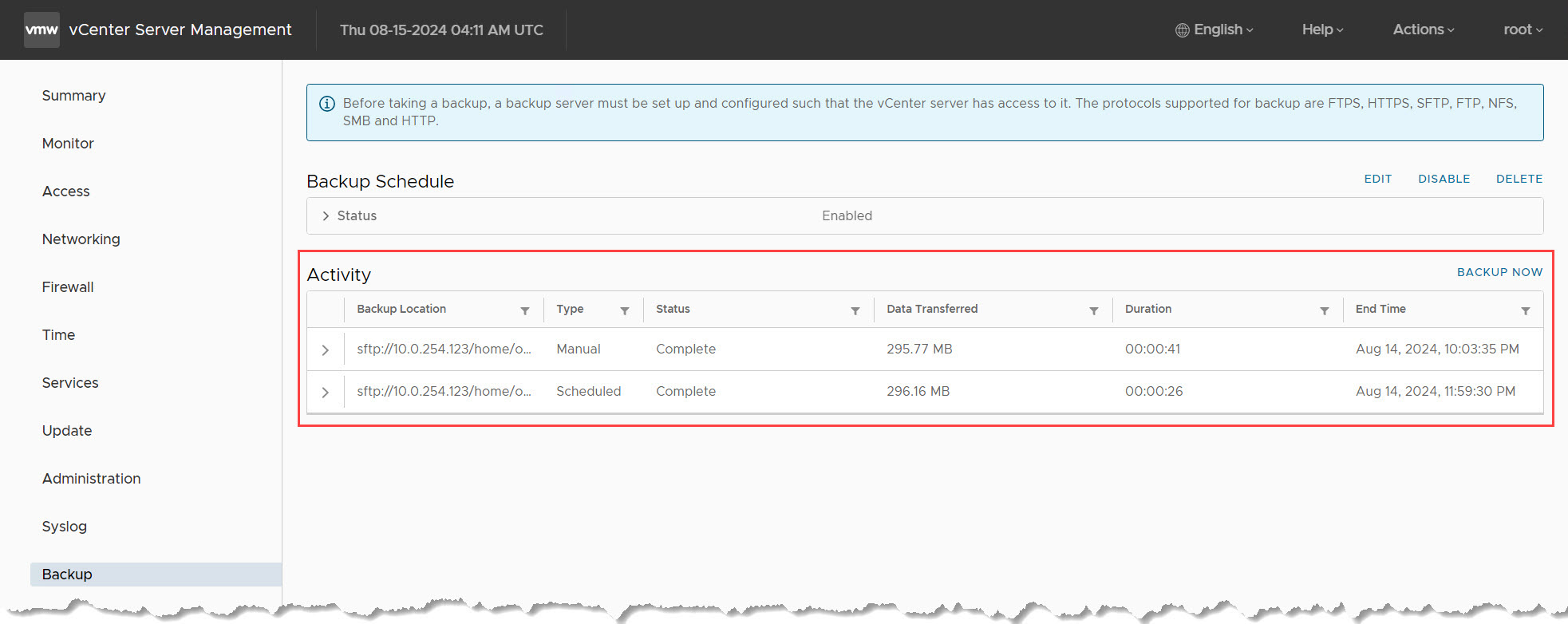
-
Hängen Sie die ISO-Datei ein.
-
Suchen Sie die in den von der OCI-Konsole heruntergeladenen Binärdateien bereitgestellte ISO-Datei. Doppelklicken Sie auf die ISO-Datei, um sie einzuhängen.
-
Navigieren Sie zur Installationsdatei, und doppelklicken Sie darauf, um das Installationsprogramm vCenter Server 8.0 zu starten.
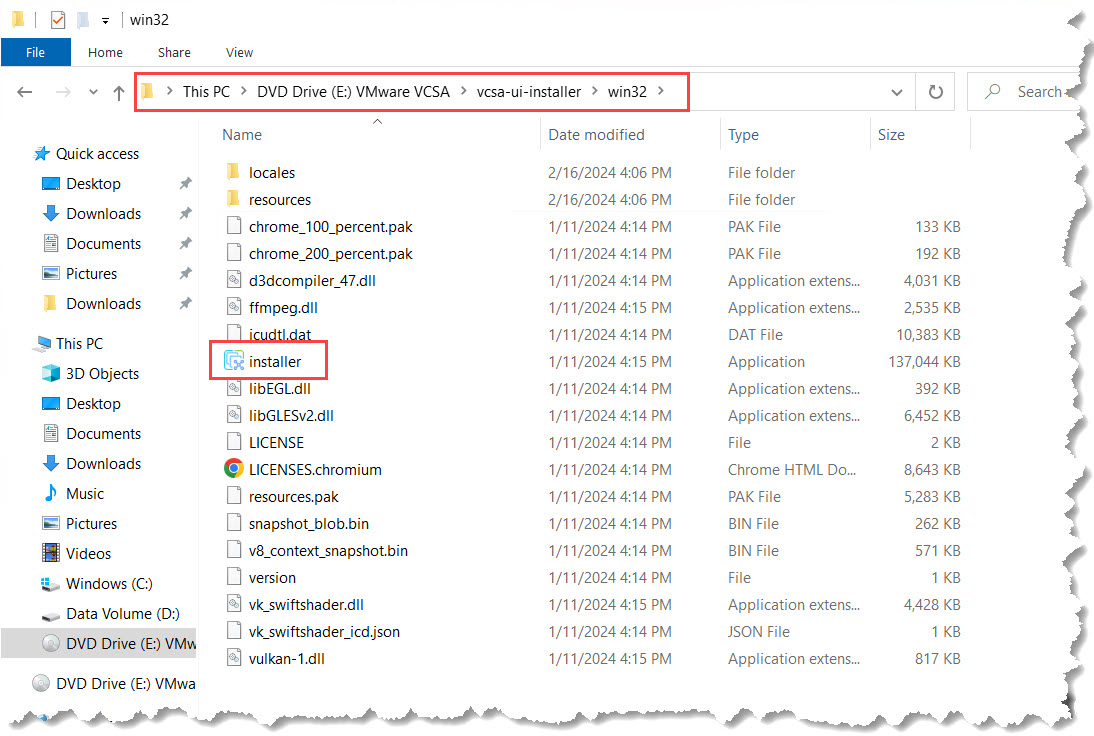
-
-
Klicken Sie auf Upgrade, um mit dem Upgrade der vorhandenen vCenter Server Appliance zu beginnen.
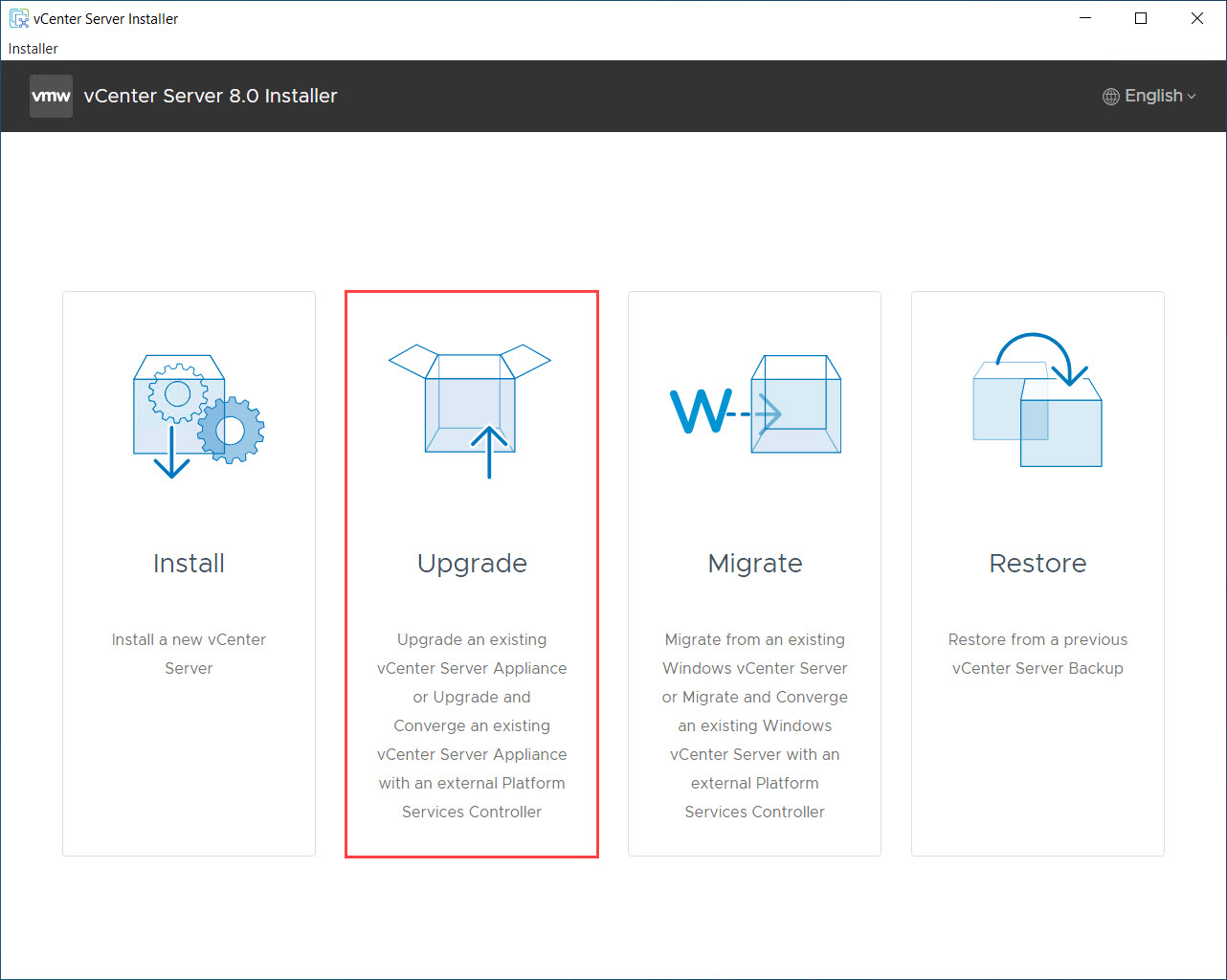
Hinweis: Weitere Informationen finden Sie in der Dokumentation vCenter Server Appliance Upgrade Guide.
-
Stufe 1: Neuen vCenter-Server bereitstellen.
-
Klicken Sie auf der Seite Einführung auf Weiter, um fortzufahren.
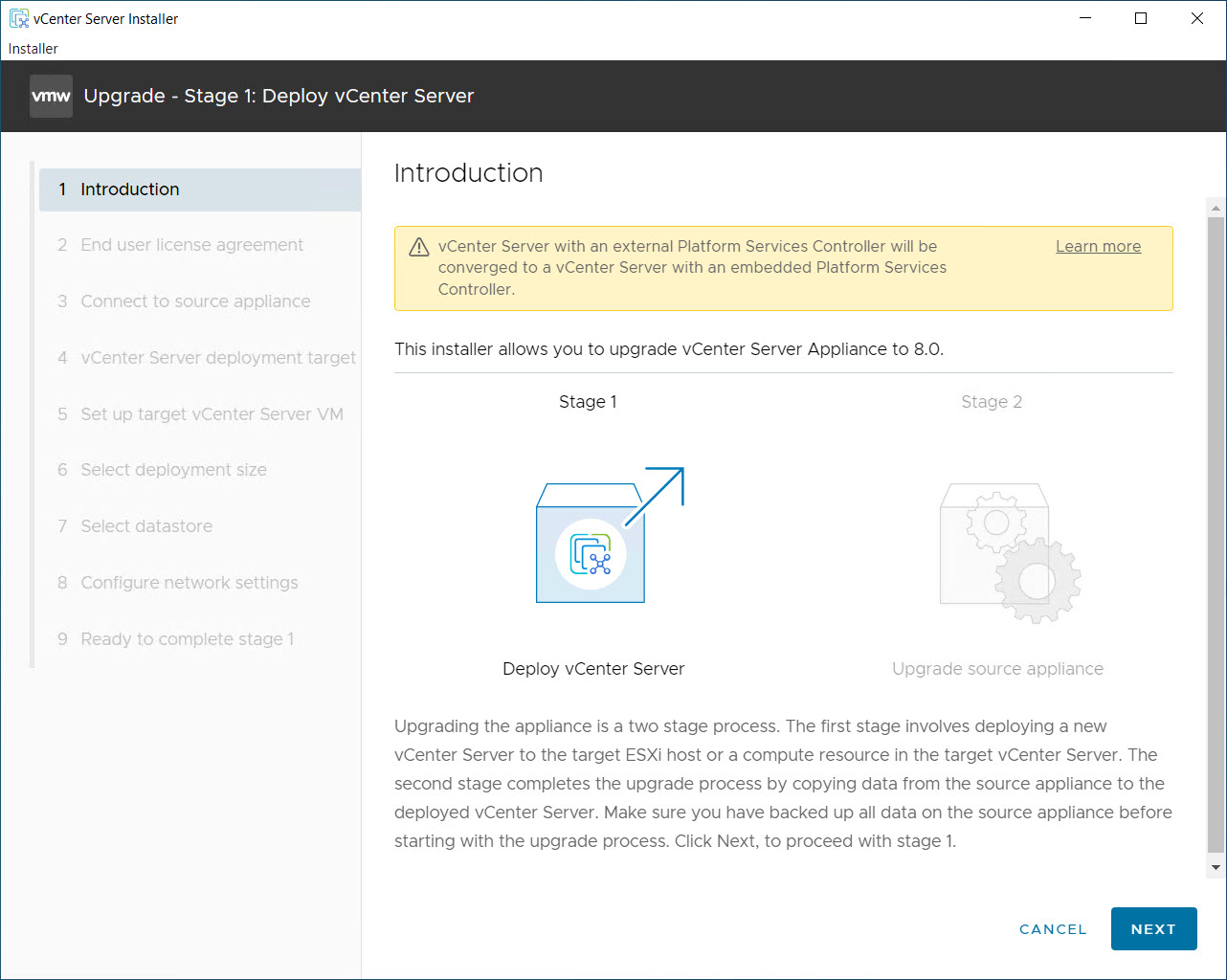
-
Akzeptieren Sie den EULA, und klicken Sie auf Weiter.
-
Geben Sie auf der Seite Mit Quell-Appliance verbinden den aktuellen vCenter Server-Appliance-Namen ein, belassen Sie den Port als 443, und wählen Sie Mit Quelle verbinden aus.
-
Geben Sie den SSO-Benutzernamen, das SSO-Kennwort und das Appliance-(OS-)Root-Kennwort ein.
-
Wiederholen Sie dieselben Details für das Ziel vCenter, und klicken Sie auf Weiter.
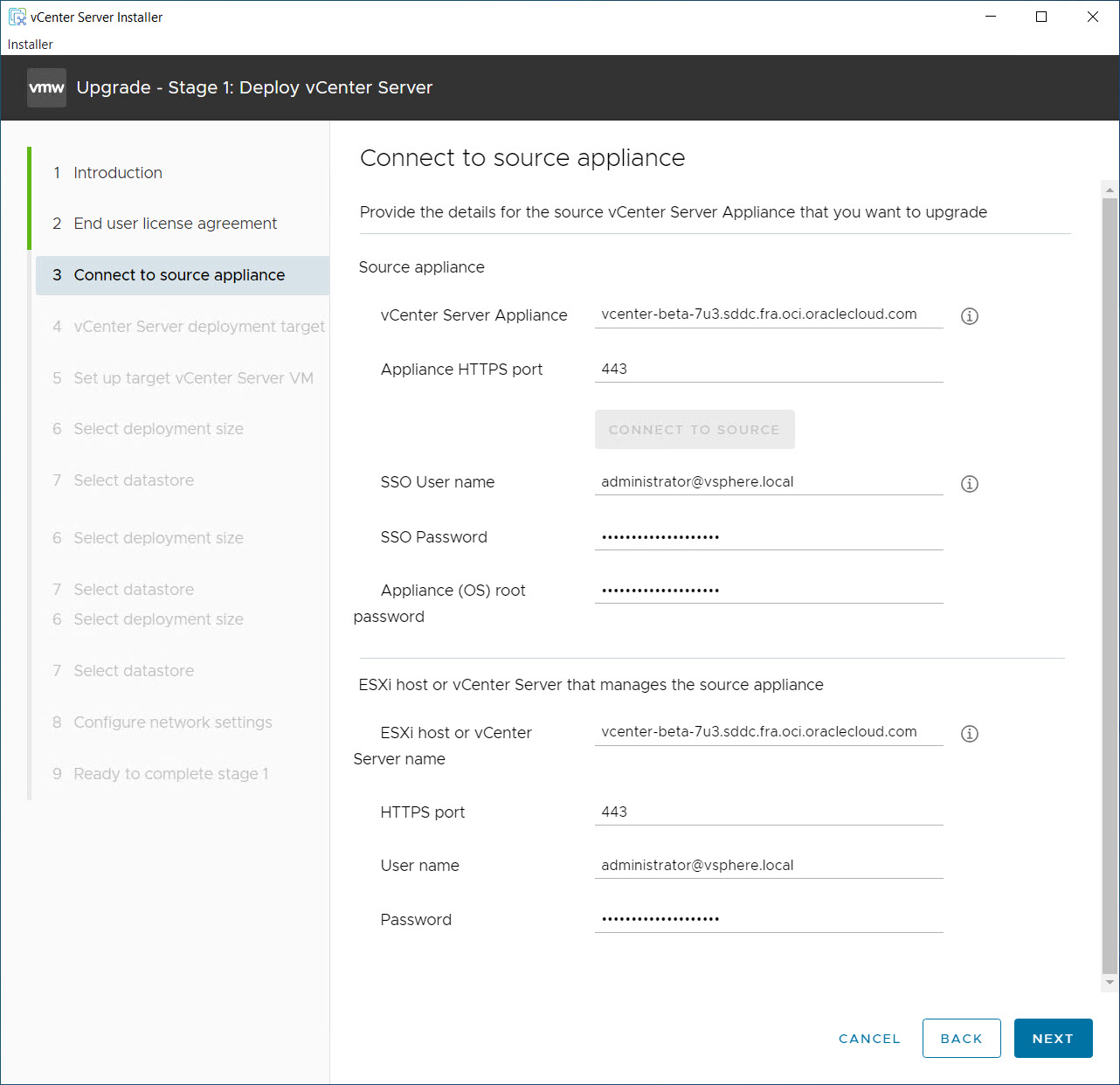
-
Akzeptieren Sie die Zertifikatswarnung, um mithilfe des SSL-Zertifikats eine Vertrauensstellung herzustellen.
-
Geben Sie die Informationen zum vCenter Server-Deployment-Ziel ein. Für dieses Upgrade wurde der gleiche DNS-Name verwendet. Es wird jedoch empfohlen, vor dem Upgrade einen neuen DNS-Eintrag für die 8.x-Appliance zu erstellen.
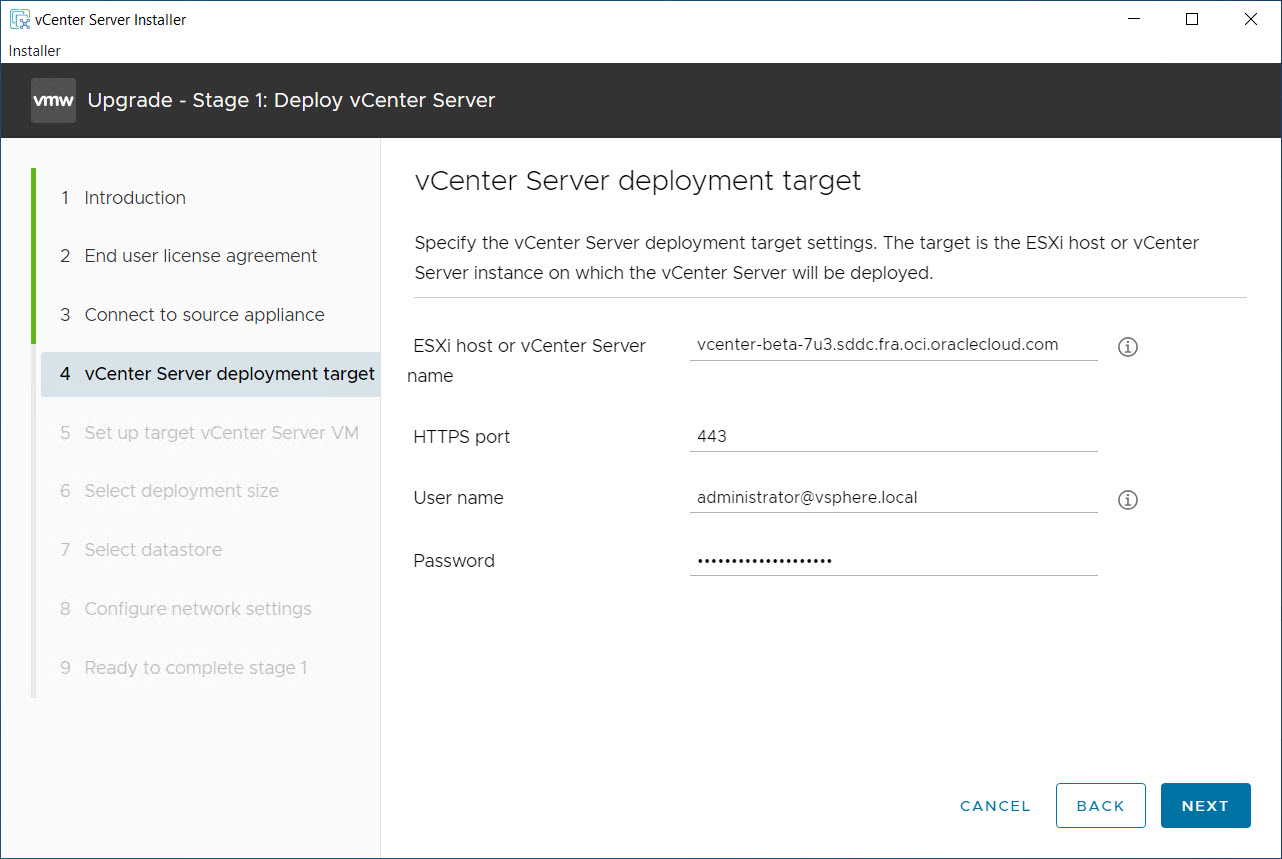
-
Akzeptieren Sie die Zertifikatwarnung, und fahren Sie fort.
-
Wählen Sie auf der Seite Ordner auswählen den Ordner Management zum Erstellen der Management Appliance aus.
-
Wählen Sie auf der Seite Compute-Ressource das Managementcluster aus.
Hinweis: Wenn der Sperrmodus auf den Hosts aktiviert ist, können Sie keine Hosts auswählen. Deaktivieren Sie den Sperrmodus auf den Hosts, und versuchen Sie dann erneut, den gewünschten Host auszuwählen.
-
In the Set up the target vCenter Server VM page, enter the VM name and passwords and click Next.
-
Wählen Sie auf der Seite Deployment-Größe die Option Mittel aus. Dies ist der Standardwert für Oracle Cloud VMware Solution. Wählen Sie eine geeignete Größe, wenn eine Anpassung erforderlich ist, und klicken Sie auf Weiter.
-
Wählen Sie den Managementdatenspeicher.
-
Geben Sie die erforderlichen Netzwerkeinstellungen ein, und klicken Sie auf Weiter.
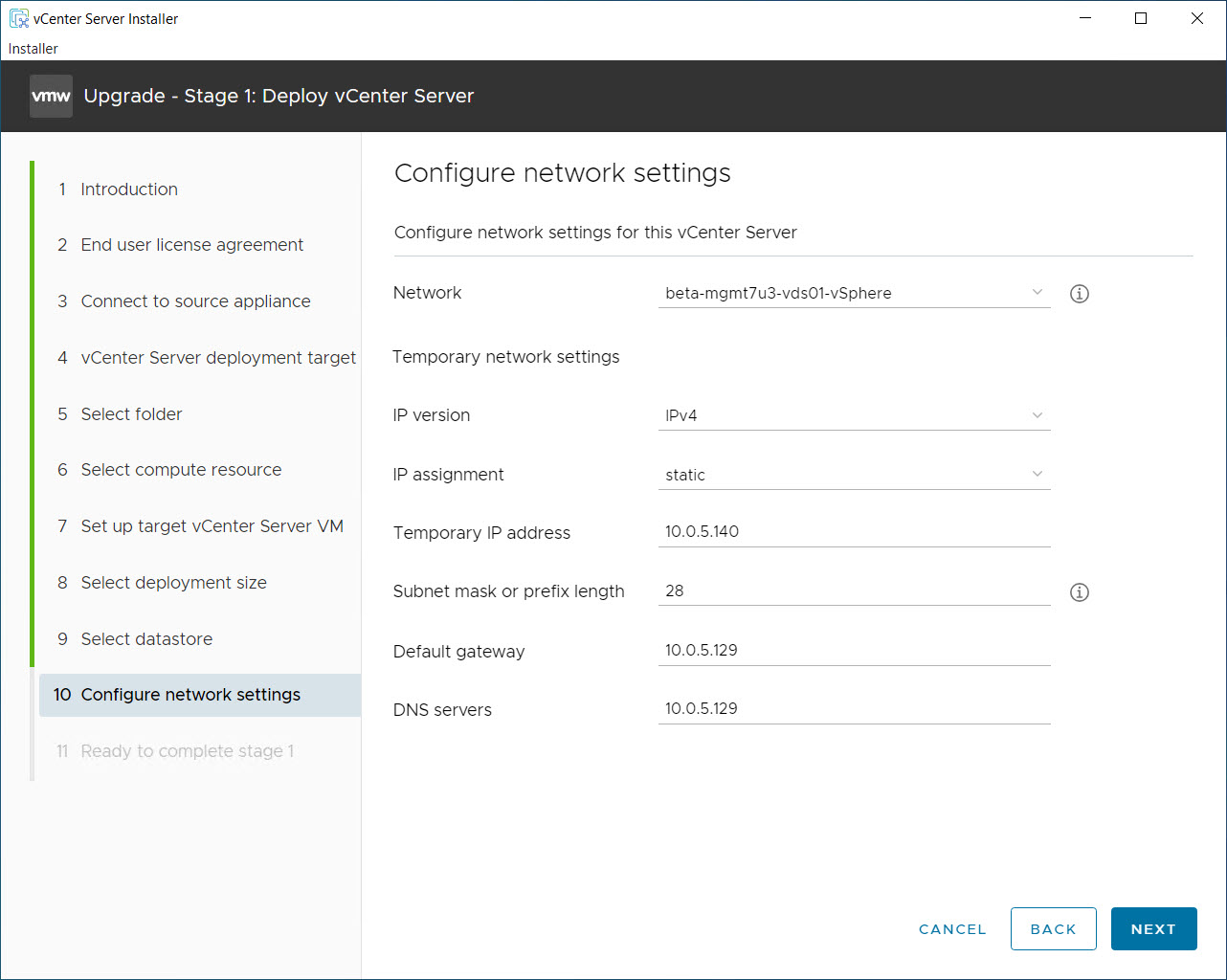
-
Prüfen Sie die Konfiguration, und klicken Sie auf Fertigstellen, um Stufe 1 des Upgradeprozesses abzuschließen.
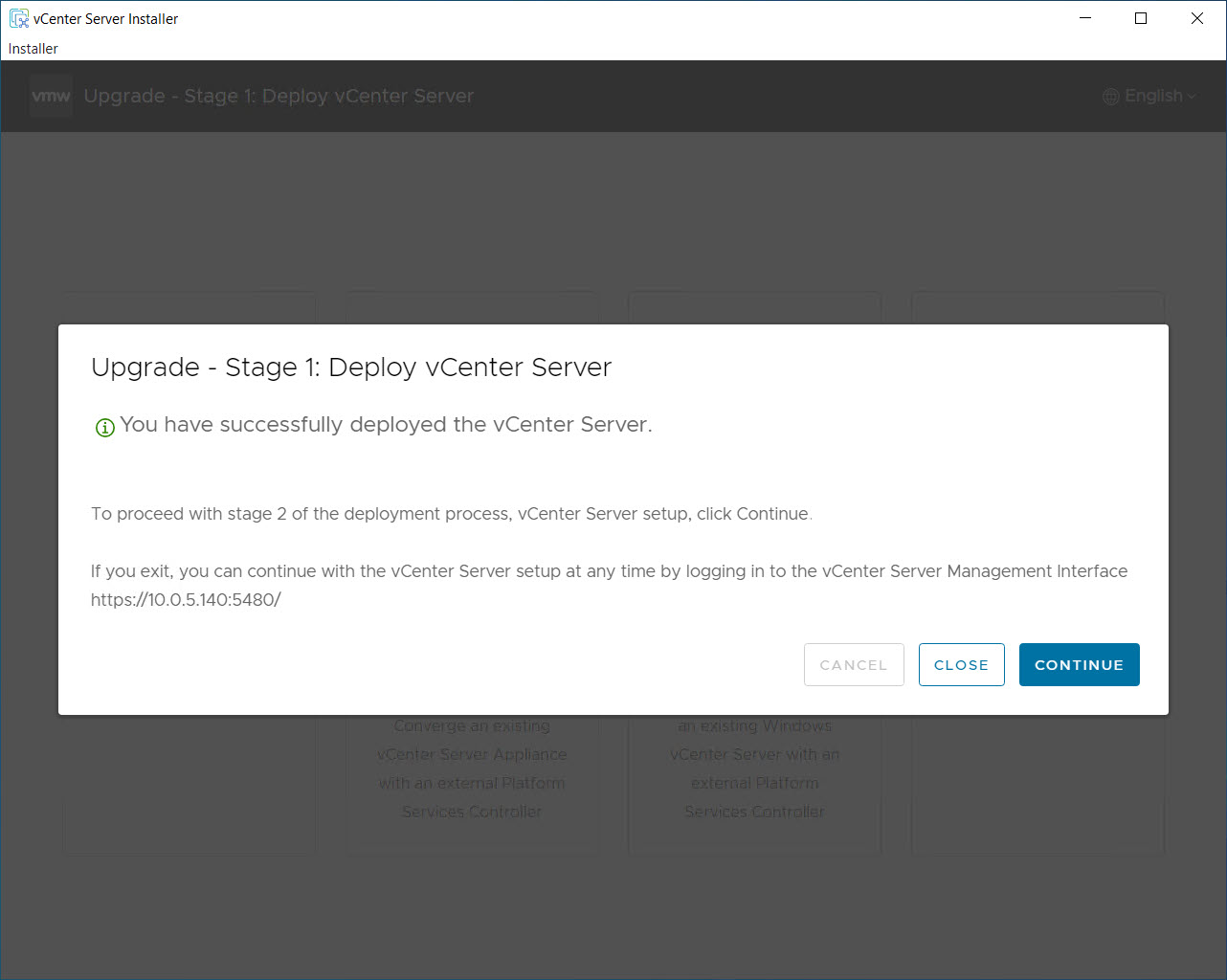
Hinweis: Phase 1 kann einige Minuten dauern. Überwachen Sie den Fortschritt, bis er erfolgreich abgeschlossen wurde.
-
-
Stufe 2: Aktualisieren Sie den Quellserver vCenter.
-
Nachdem Sie die neue vCSA erfolgreich bereitgestellt haben, klicken Sie auf Weiter, um Stufe 2 zu starten.
-
Prüfen Sie die Seite Einführung, und klicken Sie auf Weiter.
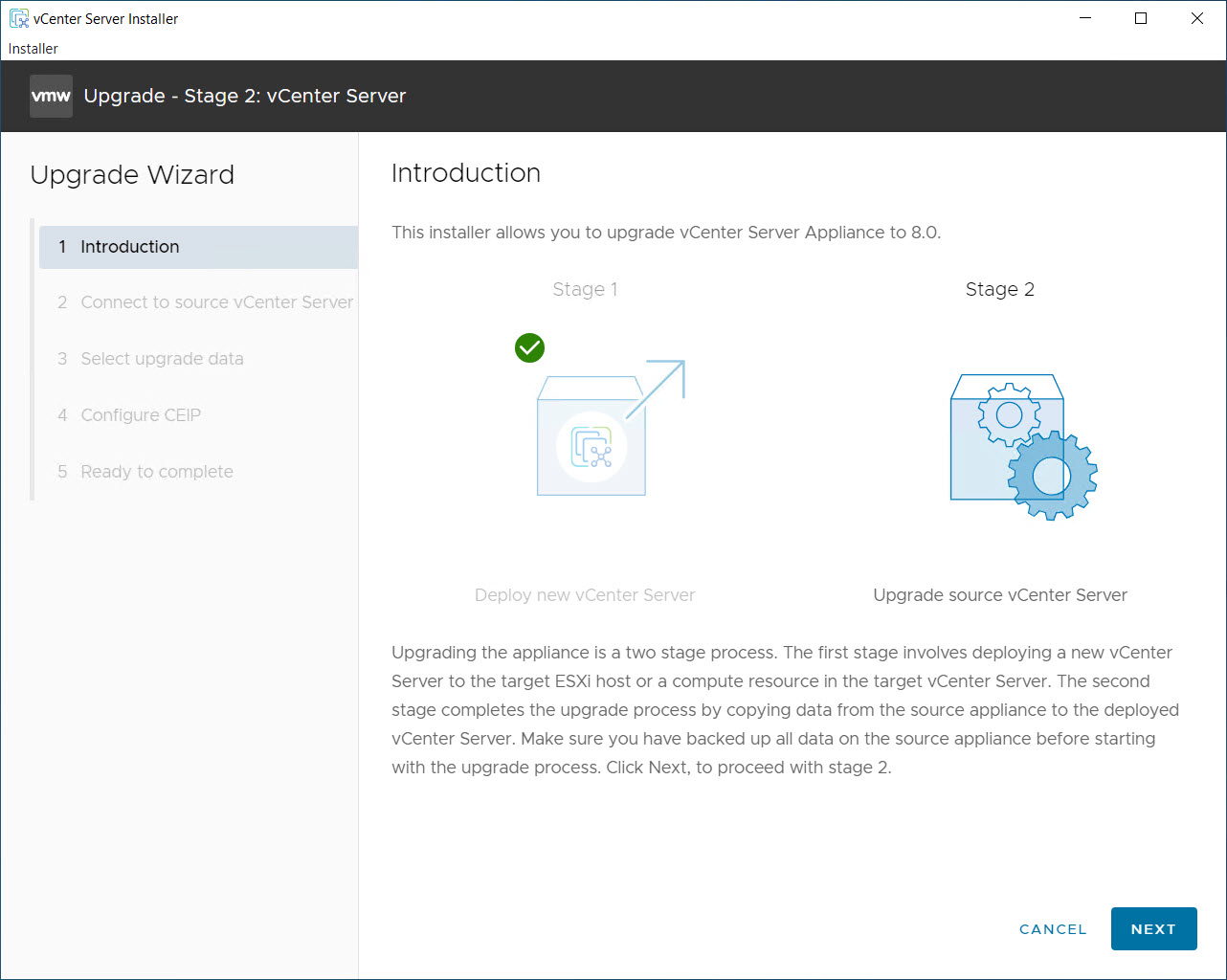
-
Geben Sie die Details des vCenter-Quellservers ein, und fahren Sie mit der Checkliste vor dem Upgrade fort.
-
Wählen Sie auf der Seite Upgradedaten auswählen die Option Konfiguration, Bestand, Aufgaben, Ereignisse und Performancemetriken aus, und klicken Sie auf Weiter.
-
Konfigurieren Sie die CEIP-Einstellungen, und klicken Sie auf Weiter.
-
Prüfen Sie auf der Seite Bereit zum Abschließen die Einstellungen, und klicken Sie auf Fertigstellen.
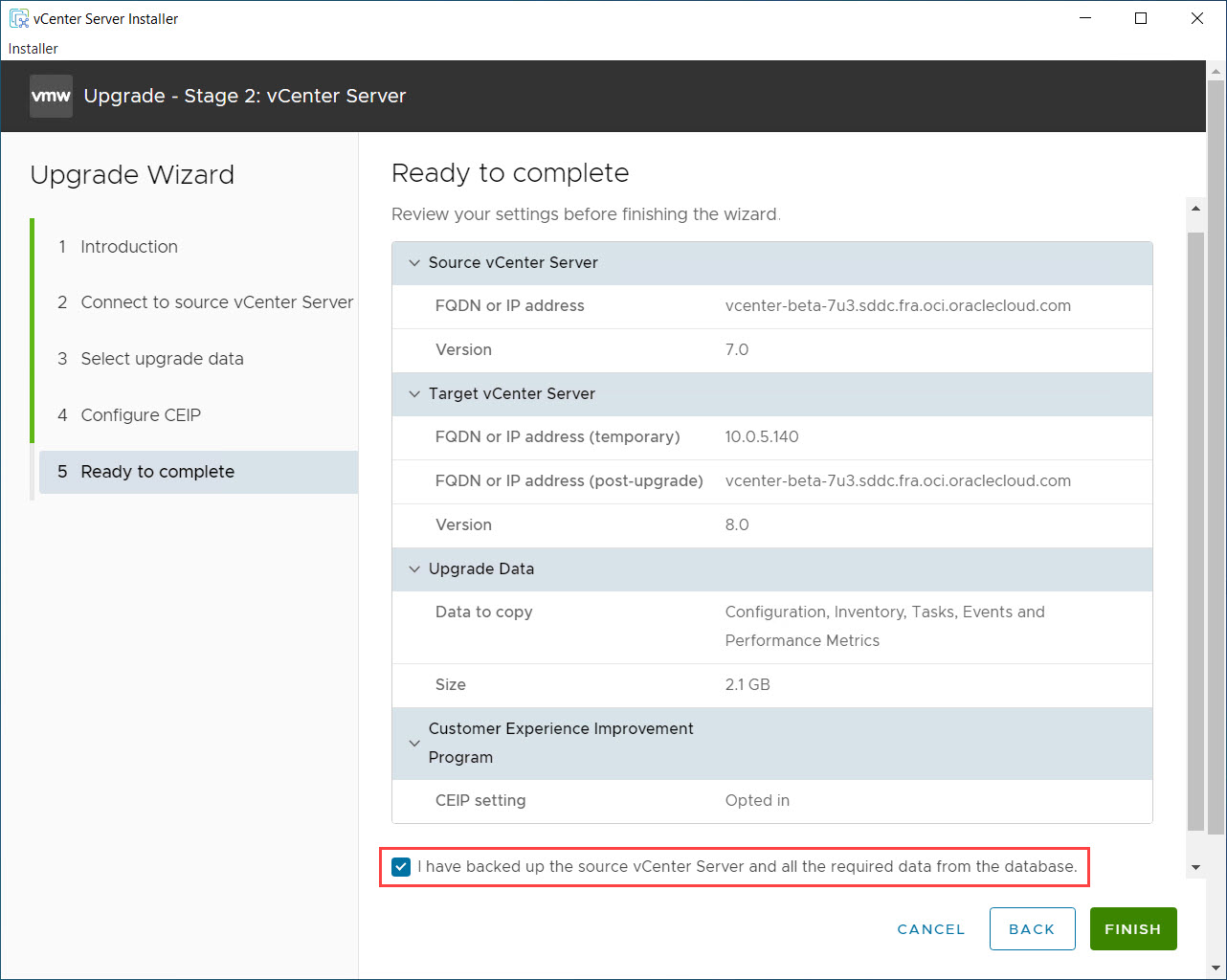
Hinweis: Eine Warnung wird angezeigt, die angibt, dass die Quelle vCenter heruntergefahren und auf dem Ziel vCenter aktiviert wird. Netzwerkkonfigurationen wechseln, und die alten Netzwerkdetails werden auf den neuen vCenter-Server angewendet.
-
-
Validieren Sie alle Konfigurationen, und weisen Sie Lizenzen zu.
-
Überwachen Sie den Fortschritt, bis das Upgrade abgeschlossen ist.
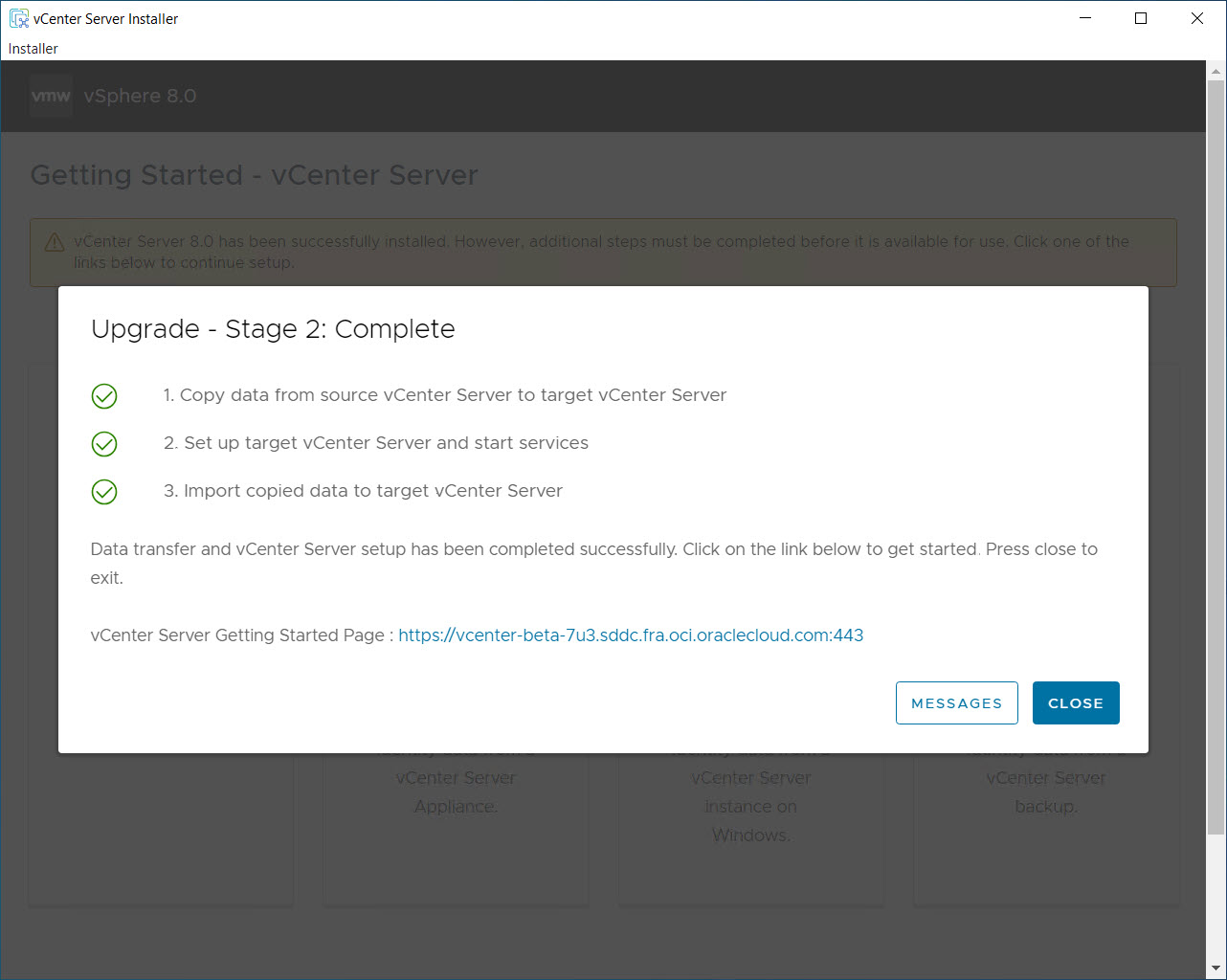
-
Schließen Sie das Popup-Fenster, und öffnen Sie die angegebene URL in einem neuen Browserfenster, um auf die vCSA-Verwaltungs-Appliance zuzugreifen und die Version vCenter zu validieren.
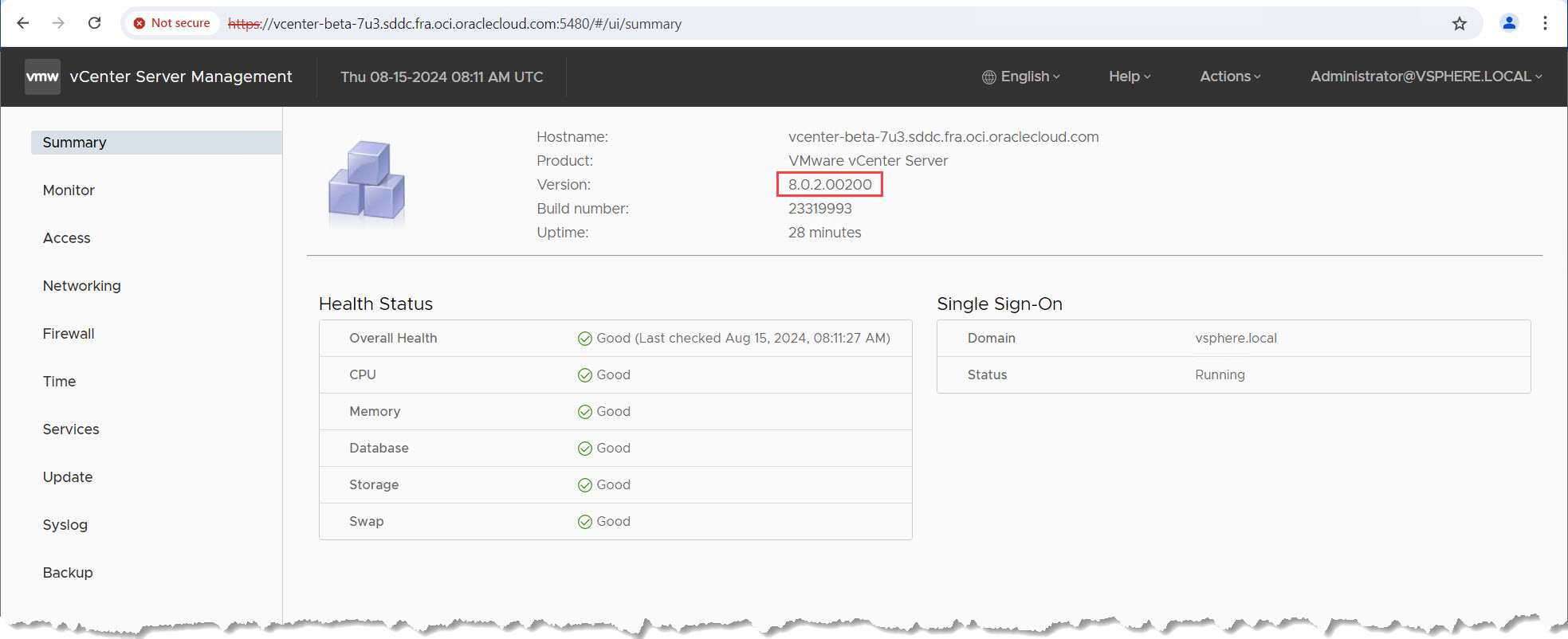
-
Greifen Sie auf den neuen vCenter-Server zu, navigieren Sie zum Abschnitt Lizenzen, und fügen Sie die in Aufgabe 2 bereitgestellten vCenter-Server- und vSAN-Lizenzen hinzu.
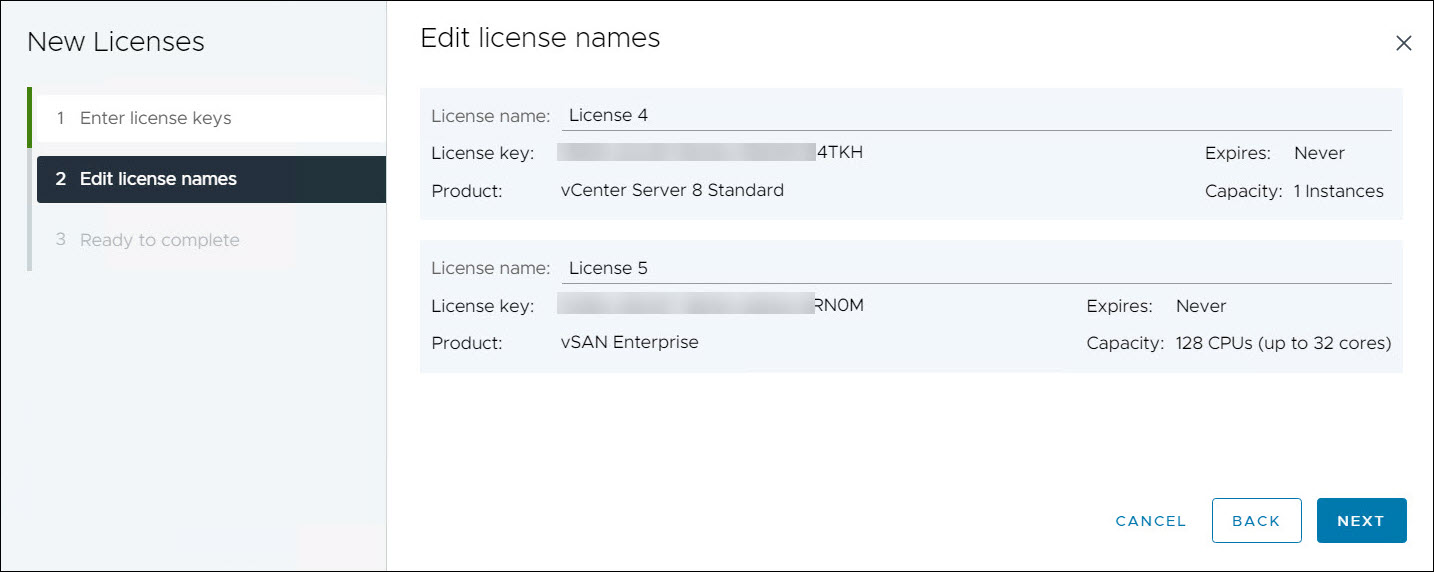
-
Weisen Sie die Lizenz dem vCenter-Server zu.
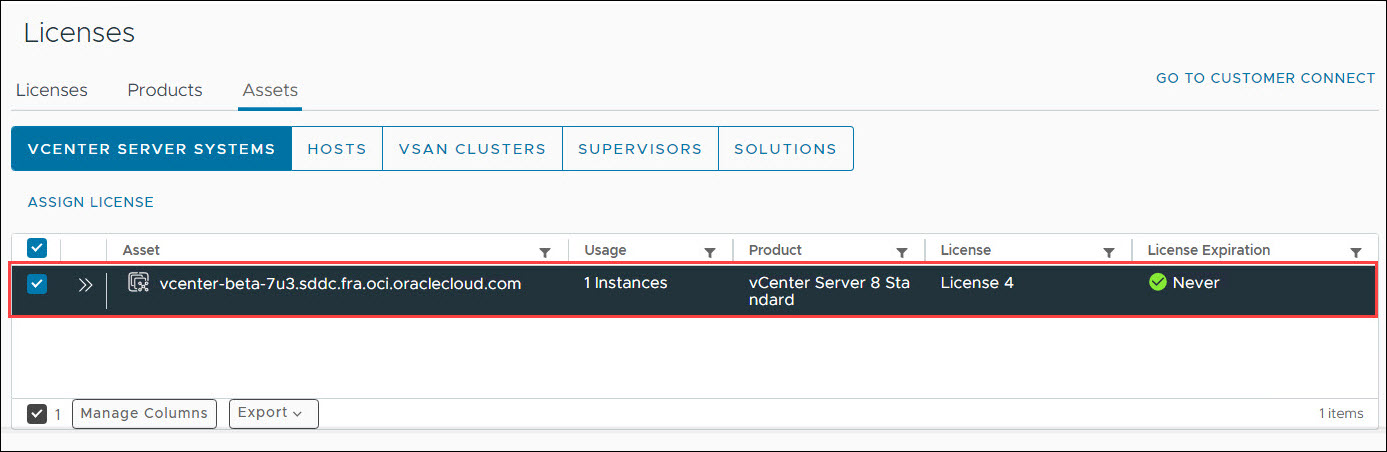
-
Prüfen Sie, ob auf alle Konfigurationen zugegriffen werden kann. Entfernen Sie optional die ältere vCenter Server Appliance VM aus dem vCenter-Bestand, um Verwirrung zu vermeiden, oder löschen Sie sie gemäß den Standards Ihrer Organisation.
-
Wenn der Sperrmodus deaktiviert wurde, setzen Sie die Einstellungen auf den Hosts auf ihren vorherigen Status zurück.
-
Damit ist das Upgrade des vCenter-Servers abgeschlossen. Als Nächstes führen Sie ein Upgrade der ESXi-Hosts im Unified Management-Cluster aus.
Aufgabe 4: ESXi-Hosts im Managementcluster upgraden
In dieser Aufgabe führen Sie ein Upgrade der ESXi-Hosts im Managementcluster durch. Der Prozess umfasst das Upgrade des Hosts in der OCI-Konsole, das Hinzufügen des neuen Hosts zum Cluster vCenter, das Migrieren von VMs und das endgültige Entfernen des alten Hosts.
Aufgabe 4.1: Hosts in der OCI-Konsole upgraden
-
Greifen Sie auf das Managementcluster in OCI zu.
-
Gehen Sie zur OCI-Konsole, navigieren Sie zu Ihrem SDDC, und öffnen Sie die Seite Managementclusterdetails.
-
Wählen Sie Ich habe vCenter und NSX mit den angegebenen Binärdateien und Lizenzen upgegradet aus, und klicken Sie auf Weiter.
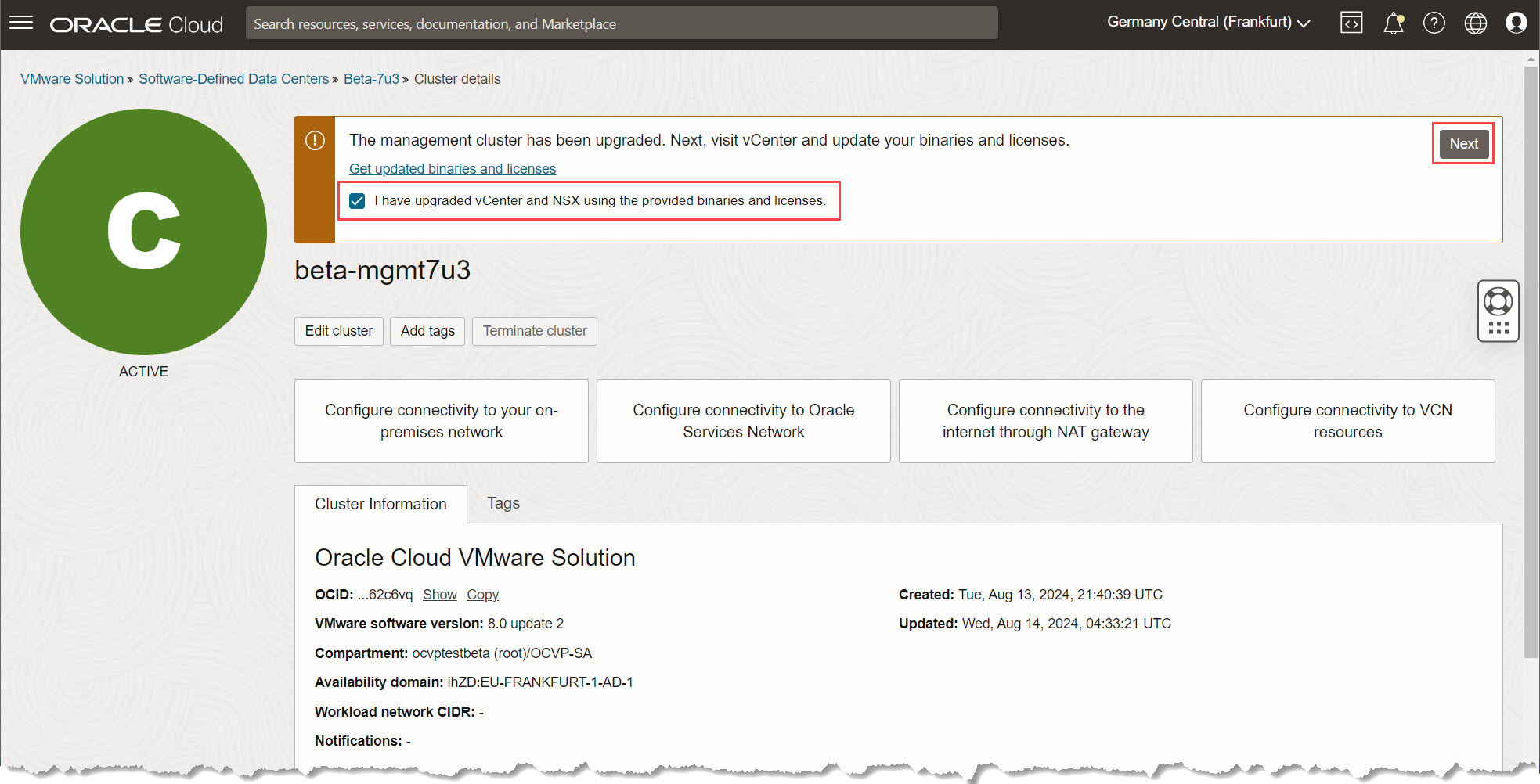
-
-
Aktualisierungsprozess starten
-
Klicken Sie auf Clusterhost upgraden, um auf die Seite Upgradestatus zuzugreifen.
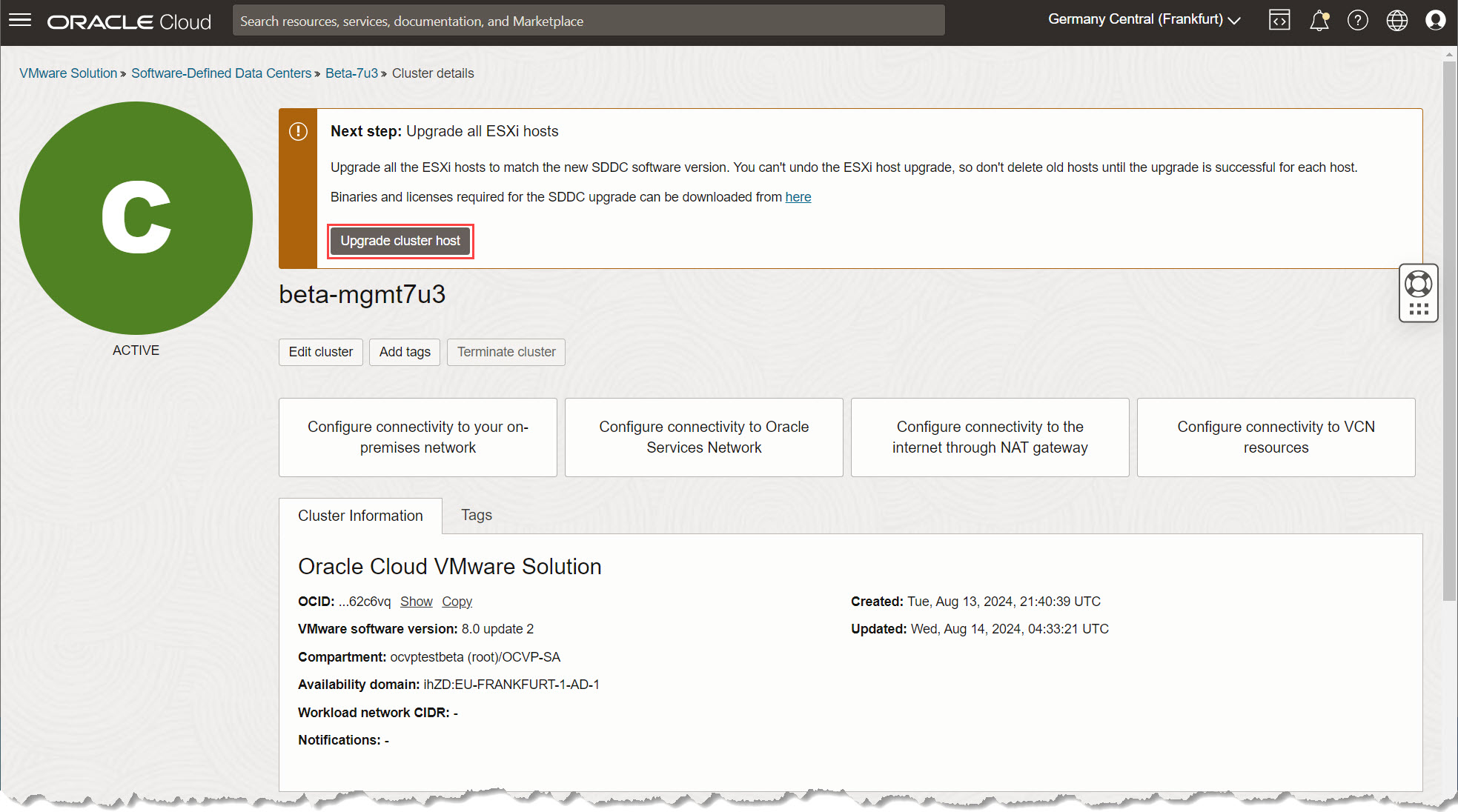
-
Wählen Sie auf der Seite Upgradestatus das Managementcluster aus, und klicken Sie auf den ersten ESXi-Host.
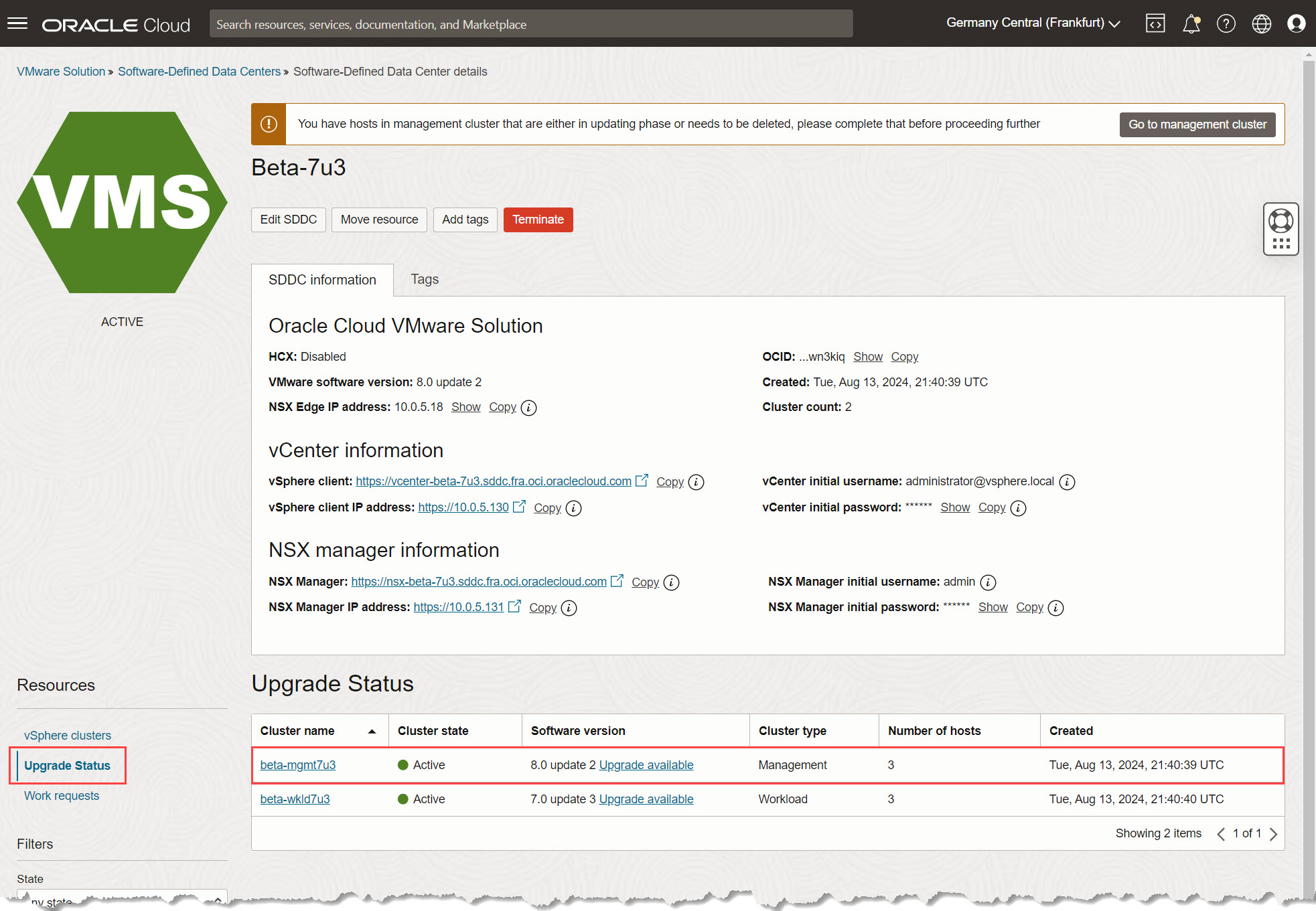
Hinweis: Der Upgradeprozess ist komplex und kann viel Zeit in Anspruch nehmen. Sie können die Seite Upgradestatus jederzeit erneut aufrufen, um den Fortschritt zu überwachen oder zu verfolgen.
-
-
Rolling Upgrade-Prozess starten
-
Klicken Sie im Banner auf Upgrade. Dadurch wird der Hostfluss ESXi für das Upgrade initiiert.
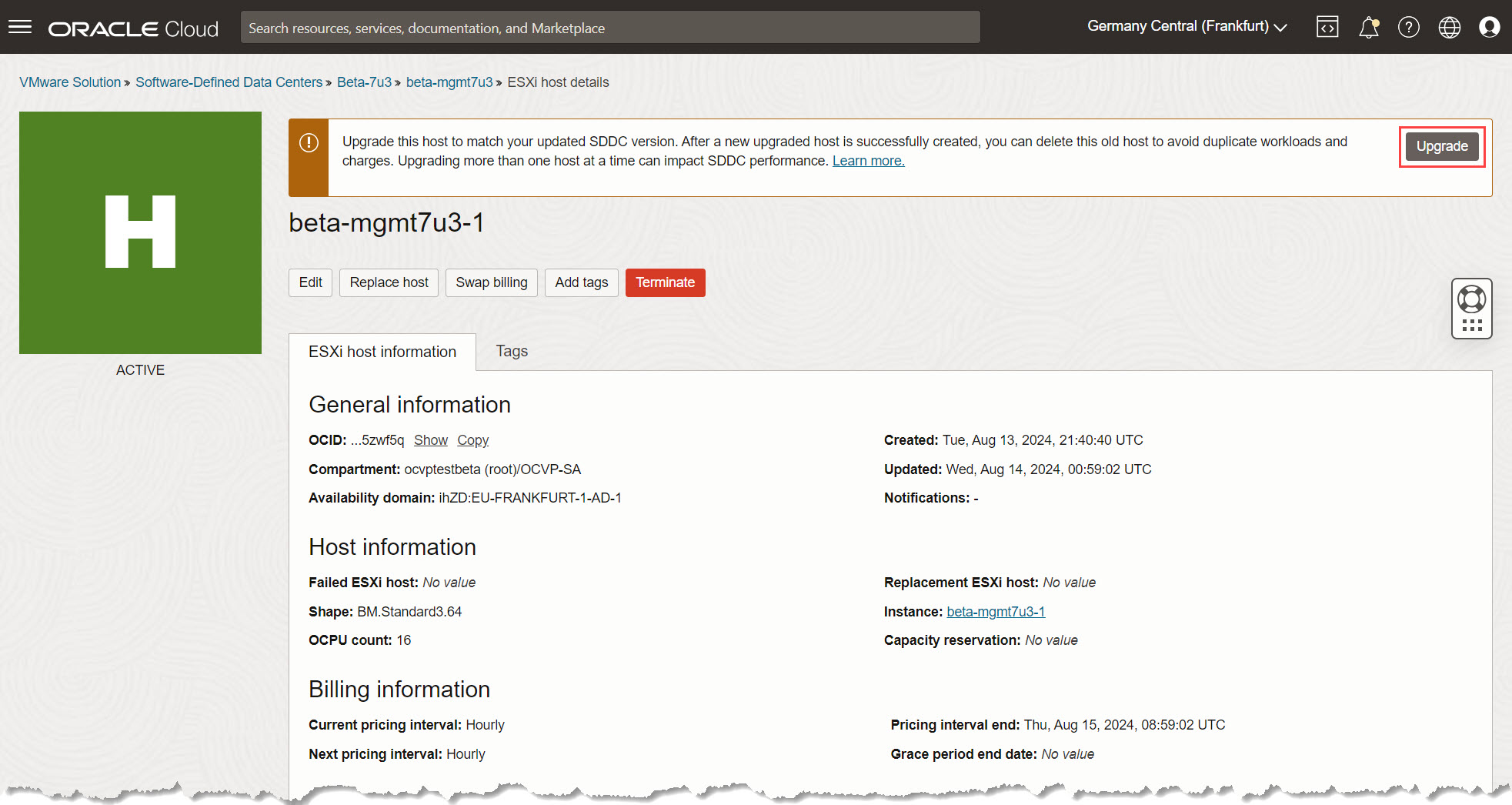
-
Prüfen Sie die Details, und klicken Sie auf Upgrade, um einen neuen ESXi-Host zu erstellen, der mit der Compute-Ausprägung des ursprünglichen Hosts, jedoch mit einer stündlichen Abrechnungszusage übereinstimmt.
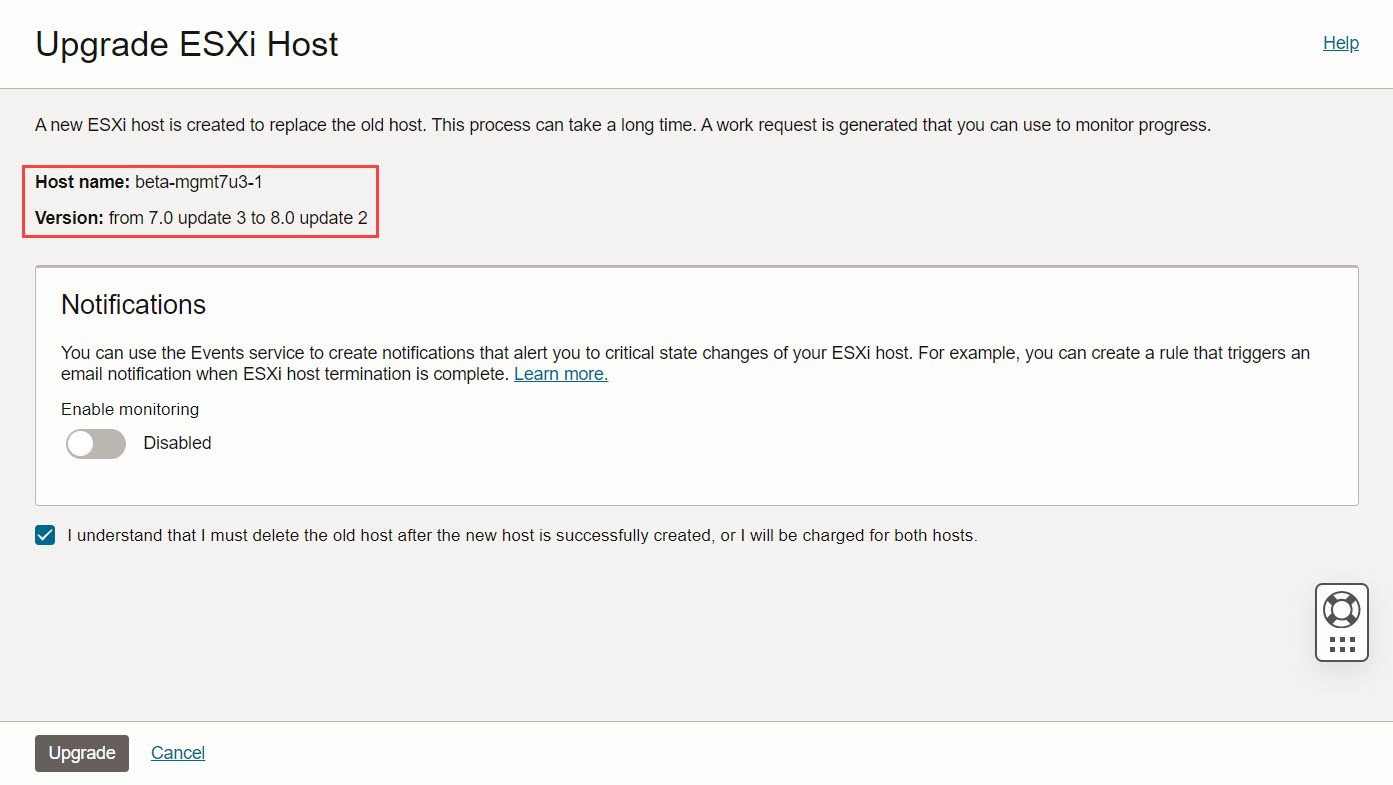
-
-
Hosterstellungsprozess überwachen
-
Schließen Sie den Bereich, und Sie sollten die Statusänderung des ESXi-Hosts in Wird aktualisiert auf seiner Informationsseite sehen.
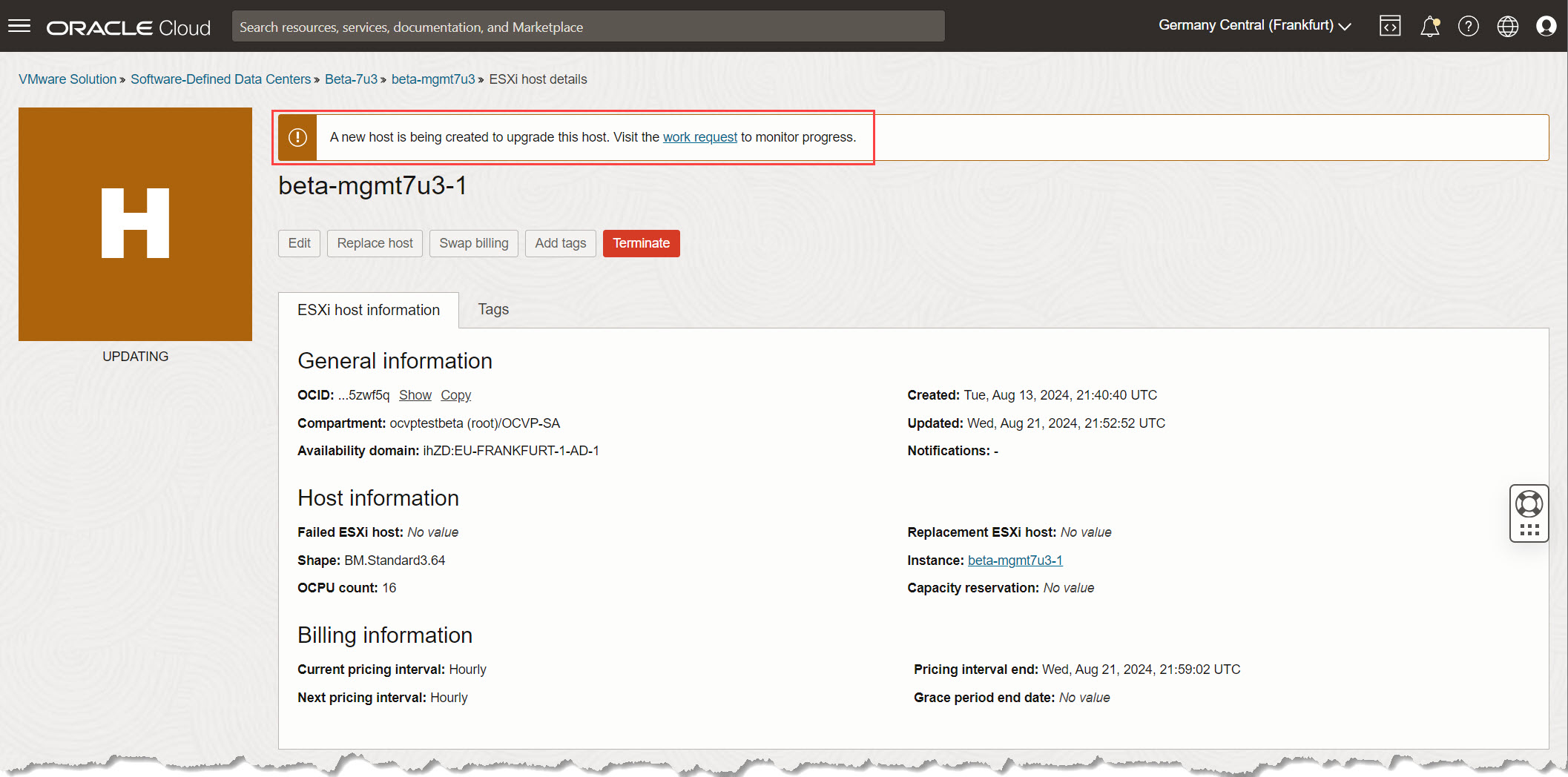
-
Klicken Sie im Managementcluster auf ESXi-Hosts. Der neue Host sollte mit dem Status Wird erstellt angezeigt werden.
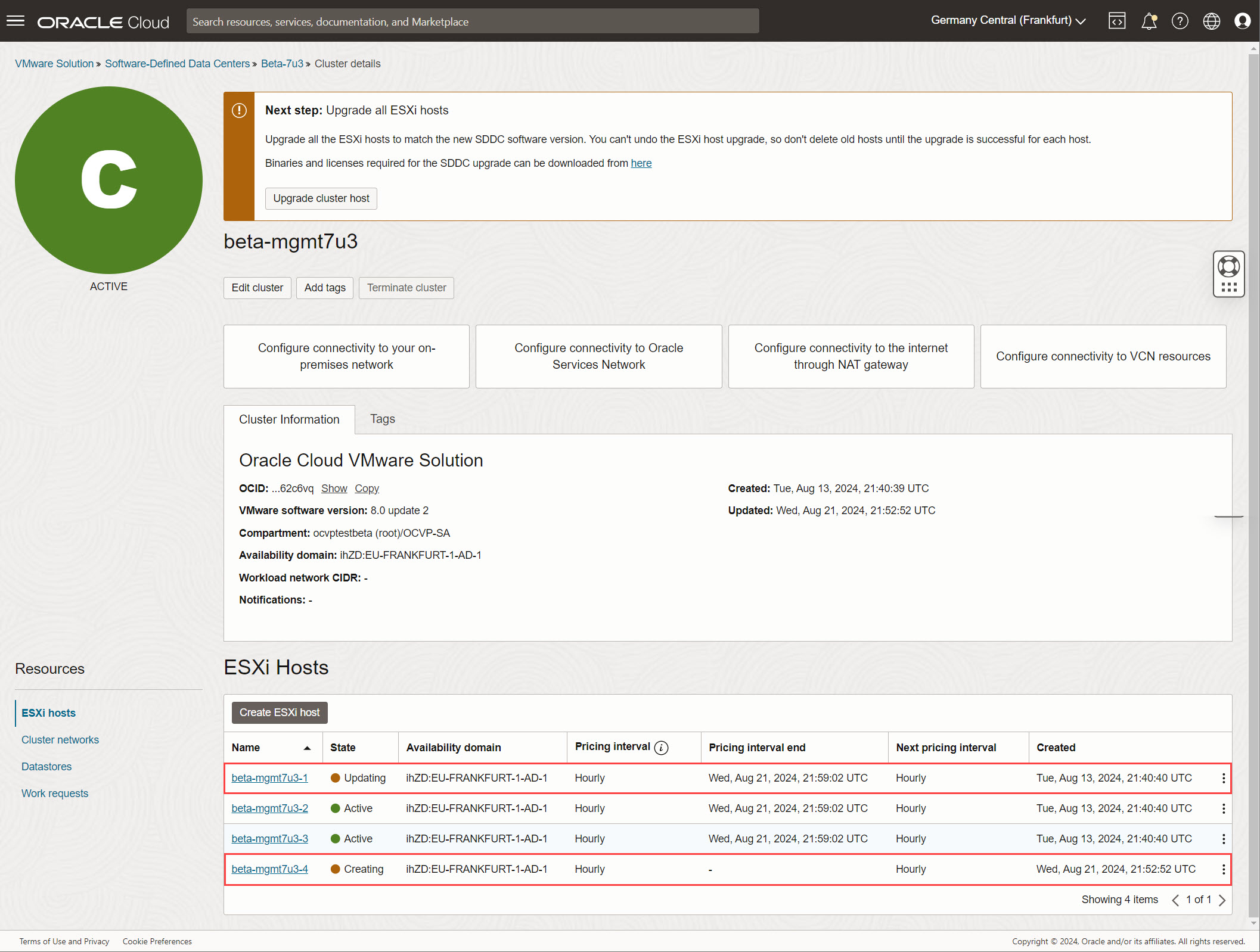
Hinweis: Die Erstellung eines neuen ESXi-Hosts kann 20-25 Minuten dauern. Sie können den Fortschritt im Abschnitt Upgradestatus oder Arbeitsanforderungen überwachen.
-
-
Überprüfen Sie den alten Host-Status.
-
Nachdem der neue Host erstellt wurde, prüfen Sie den Status des älteren Hosts. Sie sollte jetzt als Aktion erforderlich angezeigt werden, wobei ein Banner mit den Details des neu ersetzten Hosts angezeigt wird.
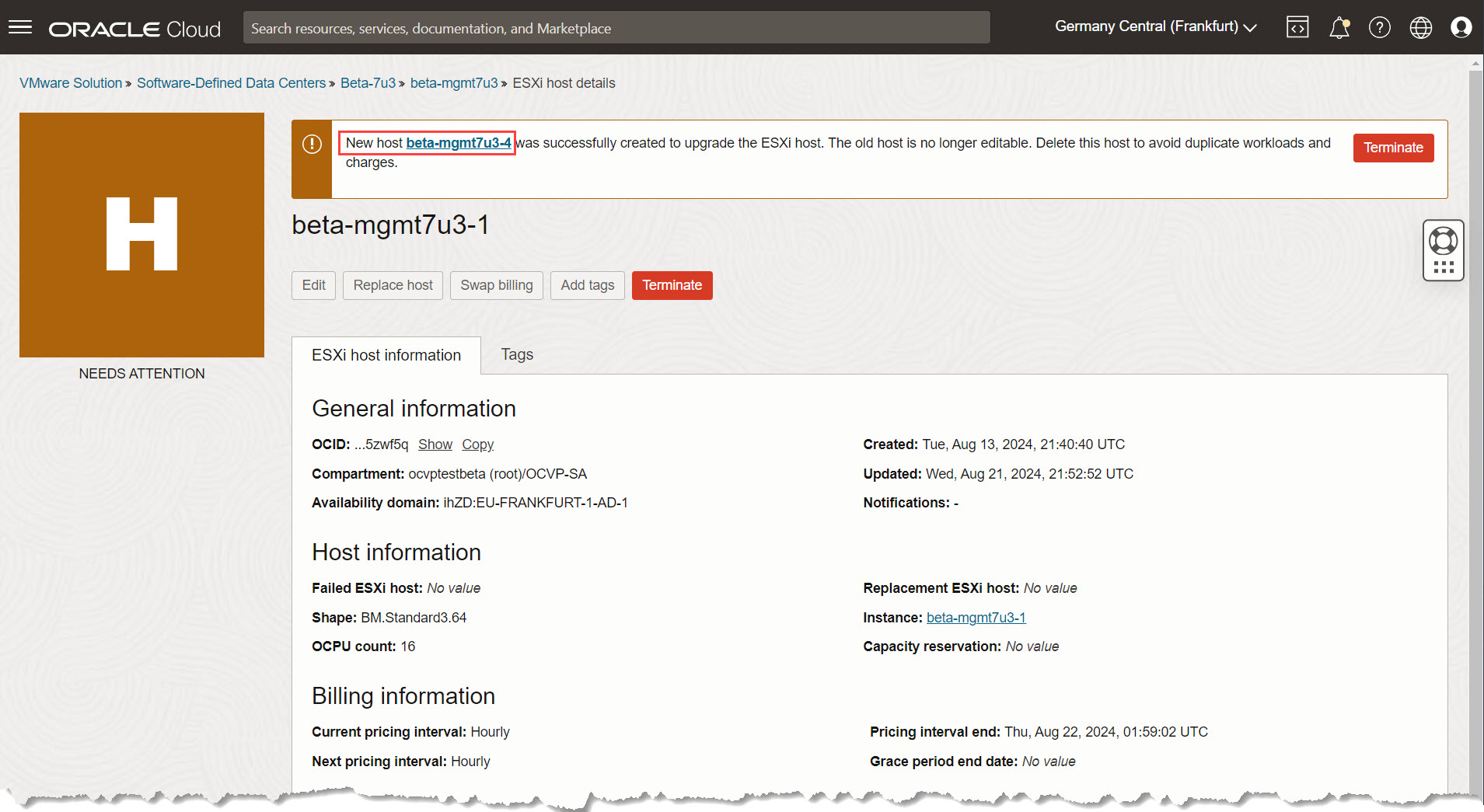
-
Wenn Sie den neu erstellten Host besuchen, finden Sie auch die Details des ursprünglichen Hosts.
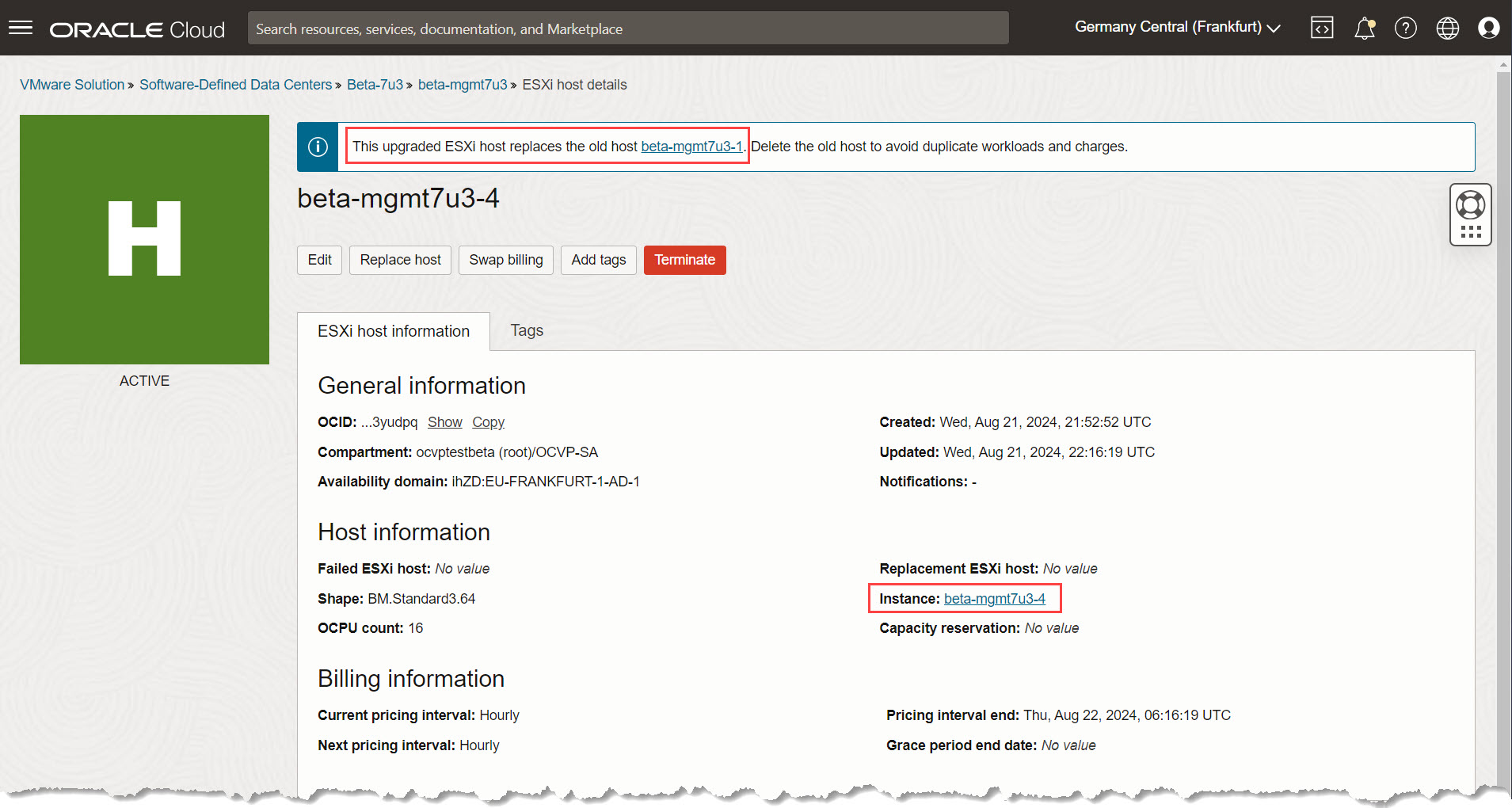
Wichtig: Auf den Detailseiten des alten und des neuen Hosts wird eine Warnung angezeigt, die angibt, dass für beide Hosts Gebühren anfallen, wenn der ursprüngliche Host nicht beendet wird. Stellen Sie sicher, dass der alte, nicht verwendete Host nach Abschluss der Migration gelöscht wird, um zusätzliche Kosten zu vermeiden.
-
-
Erfassen Sie die ESXi-Hostinformationen und das Standardkennwort vCenter.
Identifizieren und notieren Sie sich in der OCI-Konsole die Hostinformationen des neu erstellten ESXi-Hosts. Auf diese Informationen kann auch über das Banner des alten ESXi-Hosts in Ihrem SDDC zugegriffen werden.
-
ESXi Hostinformationen: Wählen Sie den neu hinzugefügten ESXi-Host aus, und notieren Sie sich die folgenden Informationen.
-
Details zum internen FQDN.
-
Rufen Sie den Abschnitt Angehängte Block-Volumes auf, und erfassen Sie Details zum iSCSI-Zielserver für alle Anhänge.
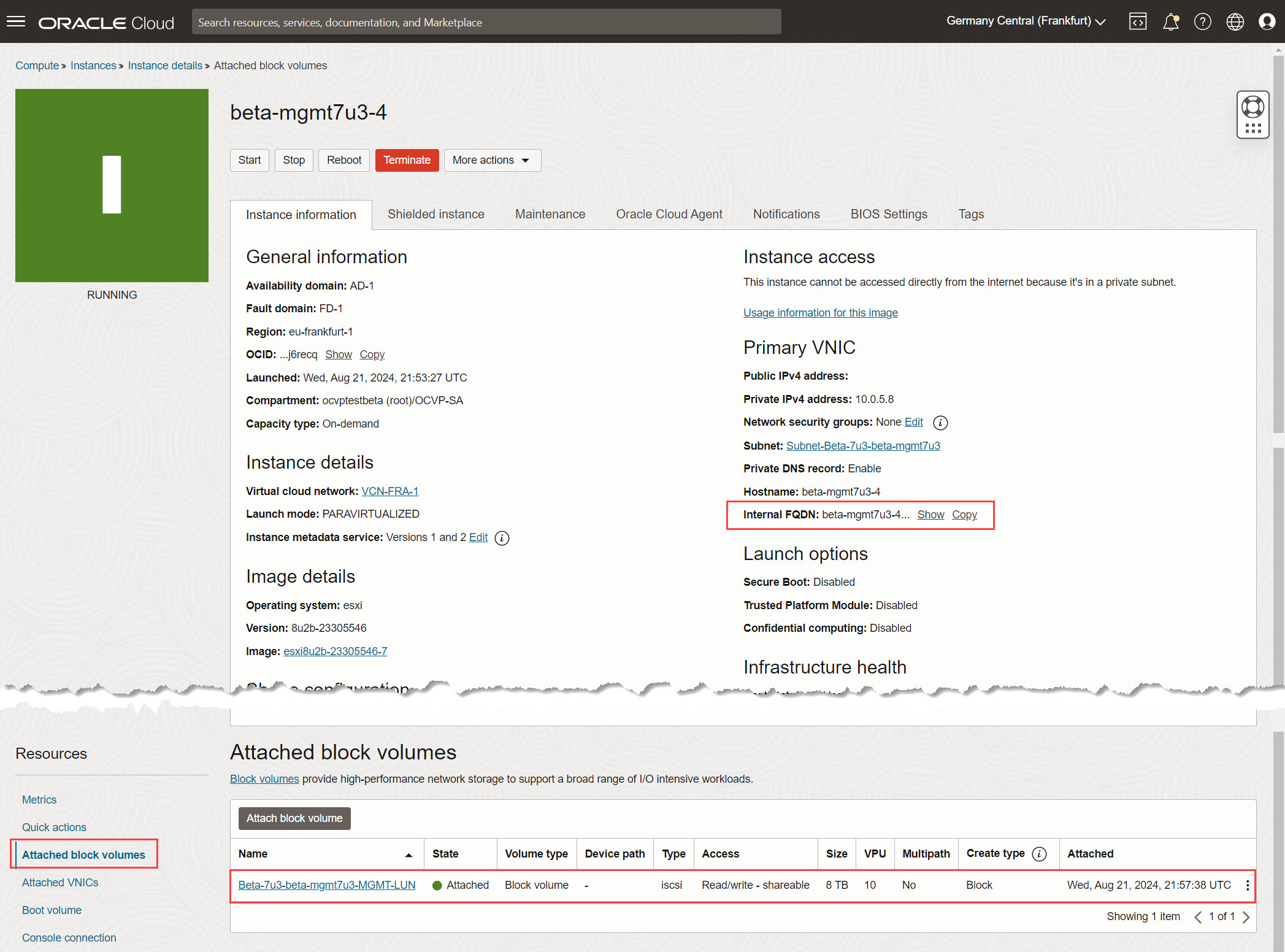
-
-
vCenter-Kennwort: Suchen Sie auf der Detailseite des SDDC in der OCI-Konsole das Standardkennwort vCenter, und speichern Sie es sicher. Dieses Kennwort ist erforderlich, wenn der ESXi-Host in einer späteren Aufgabe zu vCenter hinzugefügt wird.
-
Aufgabe 4.2: Neuen ESXi-Host in vCenter hinzufügen und konfigurieren
Hinweis: Die Schritte in dieser Aufgabe ähneln den Schritten in diesem Tutorial: Fehlerhaften ESXi-Host in Ihrem Oracle Cloud VMware Solution-Cluster ersetzen.
-
Fügen Sie den ESXi-Host zu vCenter hinzu.
-
Öffnen Sie den vCenter-Server, und suchen Sie das Data Center, dem Sie den ESXi-Host hinzufügen möchten.
-
Klicken Sie mit der rechten Maustaste auf das Data Center, und wählen Sie Host hinzufügen aus.
-
-
Konfigurieren Sie die ESXi-Hosteinstellungen.
-
Geben Sie folgende Informationen ein.
-
Hostname oder IP-Adresse: Geben Sie den FQDN für den neuen ESXi-Host ein, der in Aufgabe 4.1.6 notiert ist, und klicken Sie auf Weiter.
-
Verbindungseinstellungen: Geben Sie die Zugangsdaten für den ESXi-Host ein (
rootals Benutzername und das Standardkennwort vCenter, das Sie auf der Detailseite des OCI-Konsolen-SDDC erhalten haben), und klicken Sie auf Weiter. -
Hostzusammenfassung: Prüfen Sie die Hostzusammenfassung, und klicken Sie auf Weiter.
-
Hostlebenszyklus: Deaktivieren Sie Host mit einem Image verwalten, und klicken Sie auf Weiter.
-
Lizenz zuweisen: Wählen Sie den Lizenzschlüssel vSphere 8 Enterprise Plus, der in der vorherigen Aufgabe hinzugefügt wurde, aus den verfügbaren Optionen aus, um dem neuen ESXi-Host eine Lizenz zuzuweisen, und klicken Sie auf Weiter.
-
Sperrmodus: Wählen Sie den Sperrmodus Normal aus. Dies ist die Standardeinstellung für Oracle Cloud VMware Solution-Deployments. Sie können diese Einstellung bei Bedarf basierend auf Ihrer spezifischen Umgebung anpassen und auf Weiter klicken.
-
VM-Speicherort: Behalten Sie die Standardeinstellungen für die VM-Platzierung bei, und klicken Sie auf Weiter.
-
-
Prüfen Sie alle Konfigurationsdetails, klicken Sie auf Fertigstellen, um die Aufgabe weiterzuleiten, und fügen Sie den ESXi-Host dem vCenter-Cluster hinzu.
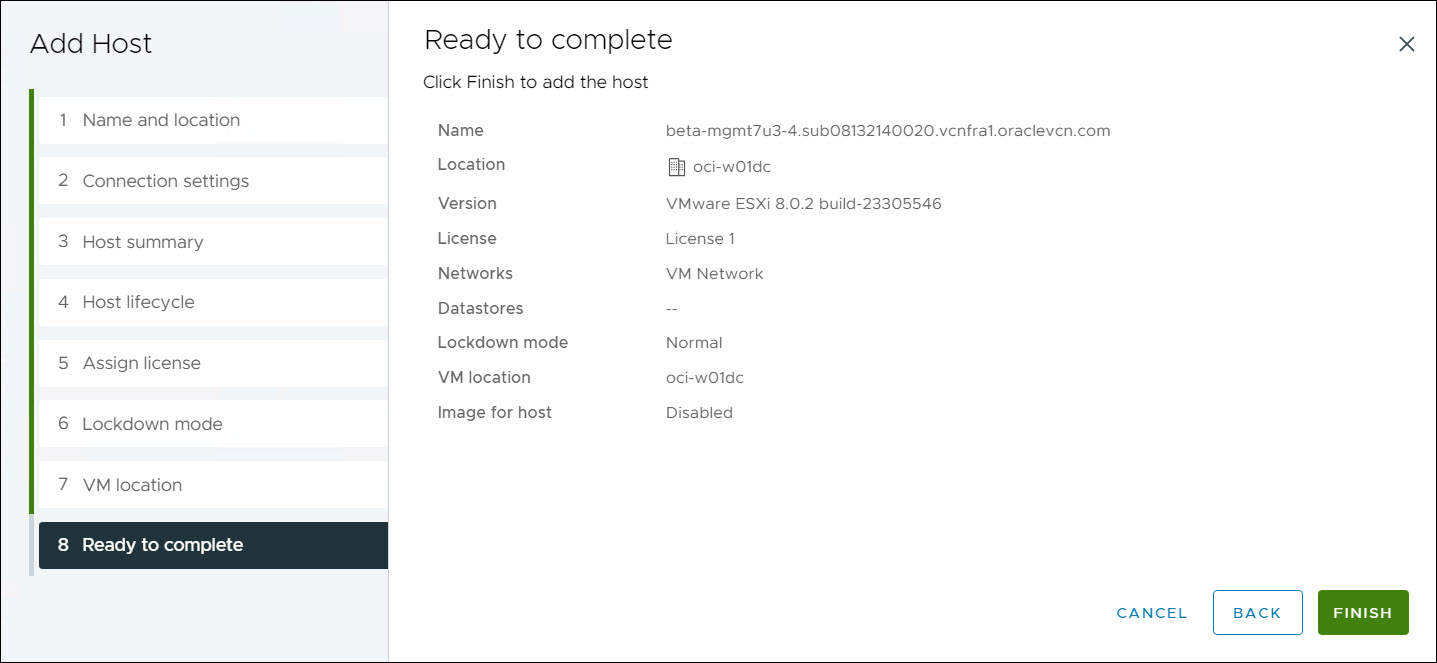
-
-
Geben Sie den Wartungsmodus ein.
-
Wenn der ESXi-Host erfolgreich hinzugefügt wurde, klicken Sie mit der rechten Maustaste auf den Host im Bestand vCenter, und wählen Sie Instandhaltungsmodus eingeben aus.
-
Überprüfen Sie, ob der Host den Wartungsmodus erfolgreich betreten hat.
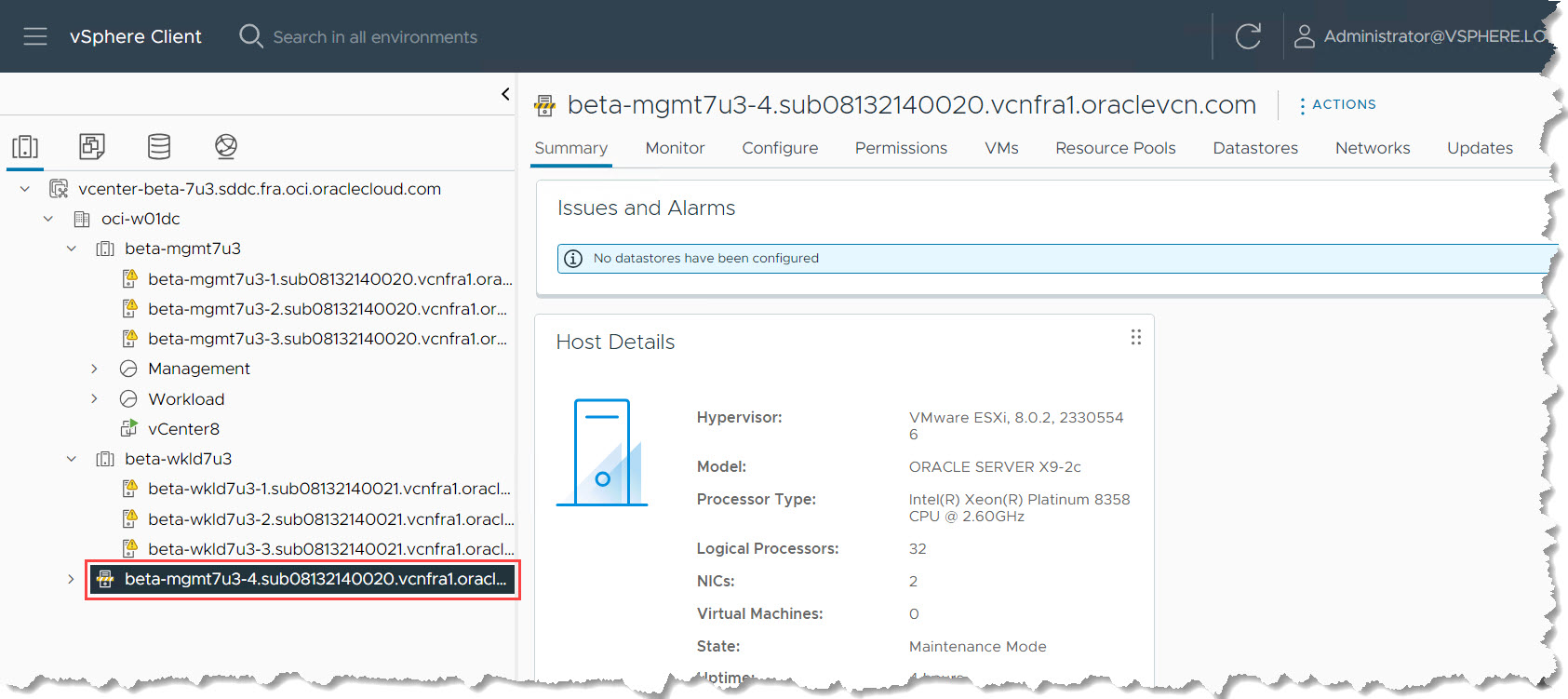
-
-
Fügen Sie den Host ESXi dem verteilten Switch (DSwitch) hinzu.
-
Navigieren Sie zur Ansicht Networking im Server vCenter.
-
Wählen Sie die DSwitch aus, die mit dem Cluster verknüpft ist, in dem sich der ESXi-Host befindet.
-
Klicken Sie mit der rechten Maustaste auf DSwitch, oder klicken Sie auf Aktionen, und wählen Sie Hosts hinzufügen und verwalten aus.
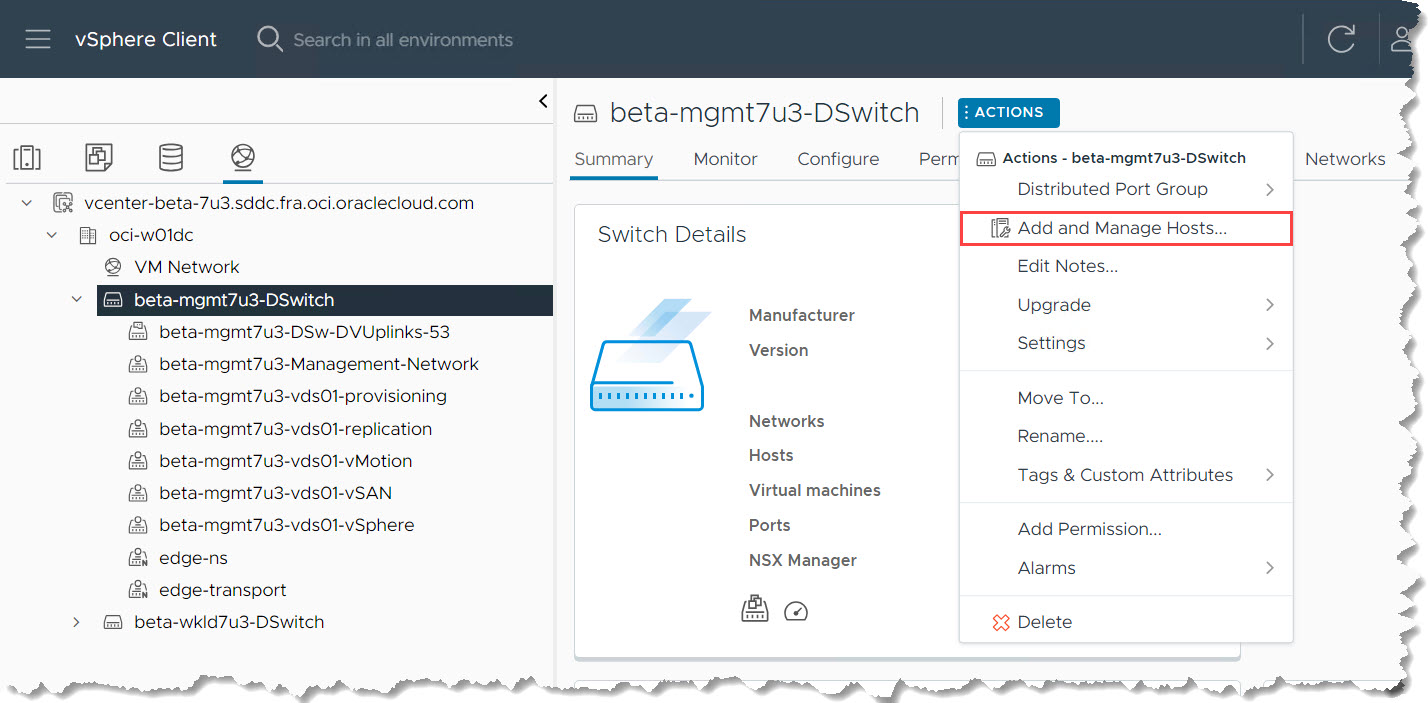
-
Geben Sie im Abschnitt Aufgabe auswählen und Auswählen und Hosts die folgenden Informationen ein.
-
Wählen Sie Hosts hinzufügen und klicken Sie auf Weiter.
-
Wählen Sie den neu hinzugefügten ESXi-Host in der Liste aus, und stellen Sie sicher, dass er sich aktuell im Wartungsmodus befindet. Klicken Sie anschließend auf Weiter.
-
-
Wählen Sie im Abschnitt Physische Adapter verwalten im Dropdown-Menü die Optionen vmnic0 und vmnic1 aus.
-
Weisen Sie im Abschnitt VMkernel-Adapter verwalten jeden VMkernel-Adapter (vmk) einer bestimmten Portgruppe zu, wie unten dargestellt:
VMKernel-Adapter Portgruppe vmk0 Managementnetzwerk vmk1 vMotion vmk2 vSAN vmk3 Replication vmk4 Provisioning 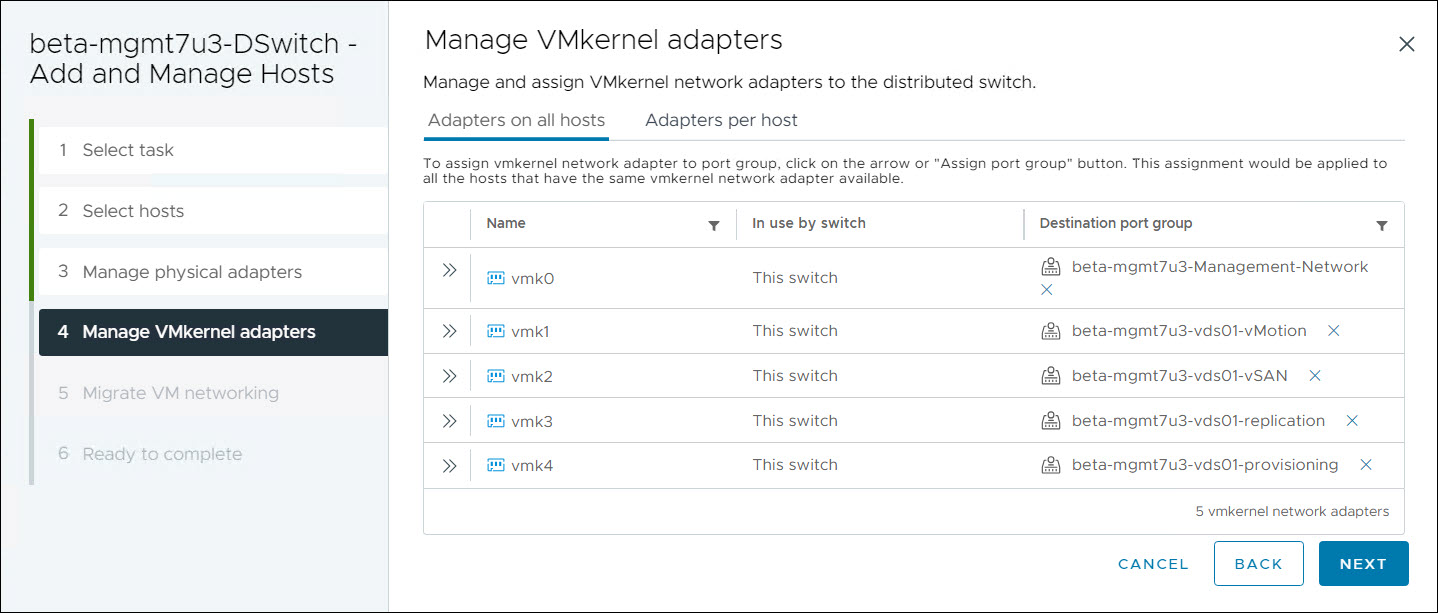
-
Behalten Sie im Abschnitt VM-Networking migrieren die Standardwerte für die Migration von VM-Netzwerken bei.
-
Prüfen Sie alle Konfigurationsdetails, und klicken Sie auf Fertigstellen, um die Änderungen weiterzuleiten und den ESXi-Host dem verteilten Switch hinzuzufügen.
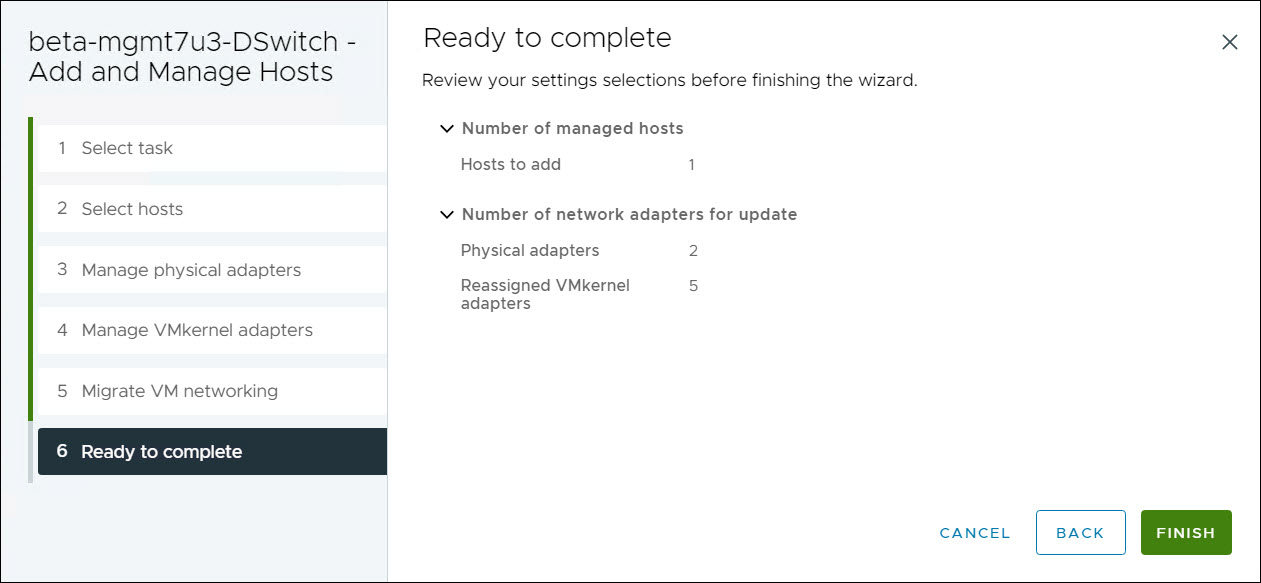
-
-
Verschieben Sie den Host ESXi in das Cluster vCenter.
-
Nachdem die Netzwerkkonfiguration abgeschlossen ist, können Sie den ESXi-Host in das gewünschte vCenter-Cluster verschieben. Klicken Sie mit der rechten Maustaste auf den Host, und wählen Sie Verschieben nach aus.
-
Wählen Sie auf der Seite Verschieben nach das Cluster aus, und klicken Sie auf OK.
-
Behalten Sie auf der Seite Host in Cluster verschieben die Standardauswahl Alle virtuellen Maschinen dieses Hosts in den Root-Ressourcenpool des Clusters einfügen bei, und klicken Sie auf OK, um die Verschiebung abzuschließen.
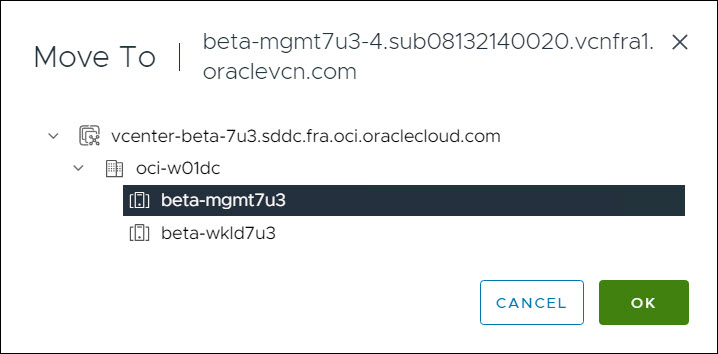
-
Aufgabe 4.3: NSX-Konfiguration prüfen
-
In NSX Manager können Sie jetzt den Konfigurationsstatus des neu hinzugefügten ESXi-Hosts beobachten. NSX überträgt die Konfiguration automatisch auf den Host und integriert sie in das Cluster. Überwachen Sie die NSX-Konfiguration für den erfolgreichen Abschluss. Dieser Vorgang dauert in der Regel mindestens 5 Minuten.
-
Prüfen Sie den Abschluss der NSX-Konfiguration.
-
Die NSX-Konfiguration ändert sich zuerst in Erfolgreich, und Knotenstatus wird als Unbekannt angezeigt. Nach einigen Minuten ändert er sich in Heruntergefahren und in Hochgefahren.
-
Prüfen Sie nach Abschluss der Konfiguration, ob der NSX-Konfigurationsstatus in NSX Manager als Erfolgreich und Hochgefahren angezeigt wird. Dadurch wird bestätigt, dass der ESXi-Host erfolgreich für NSX konfiguriert wurde.
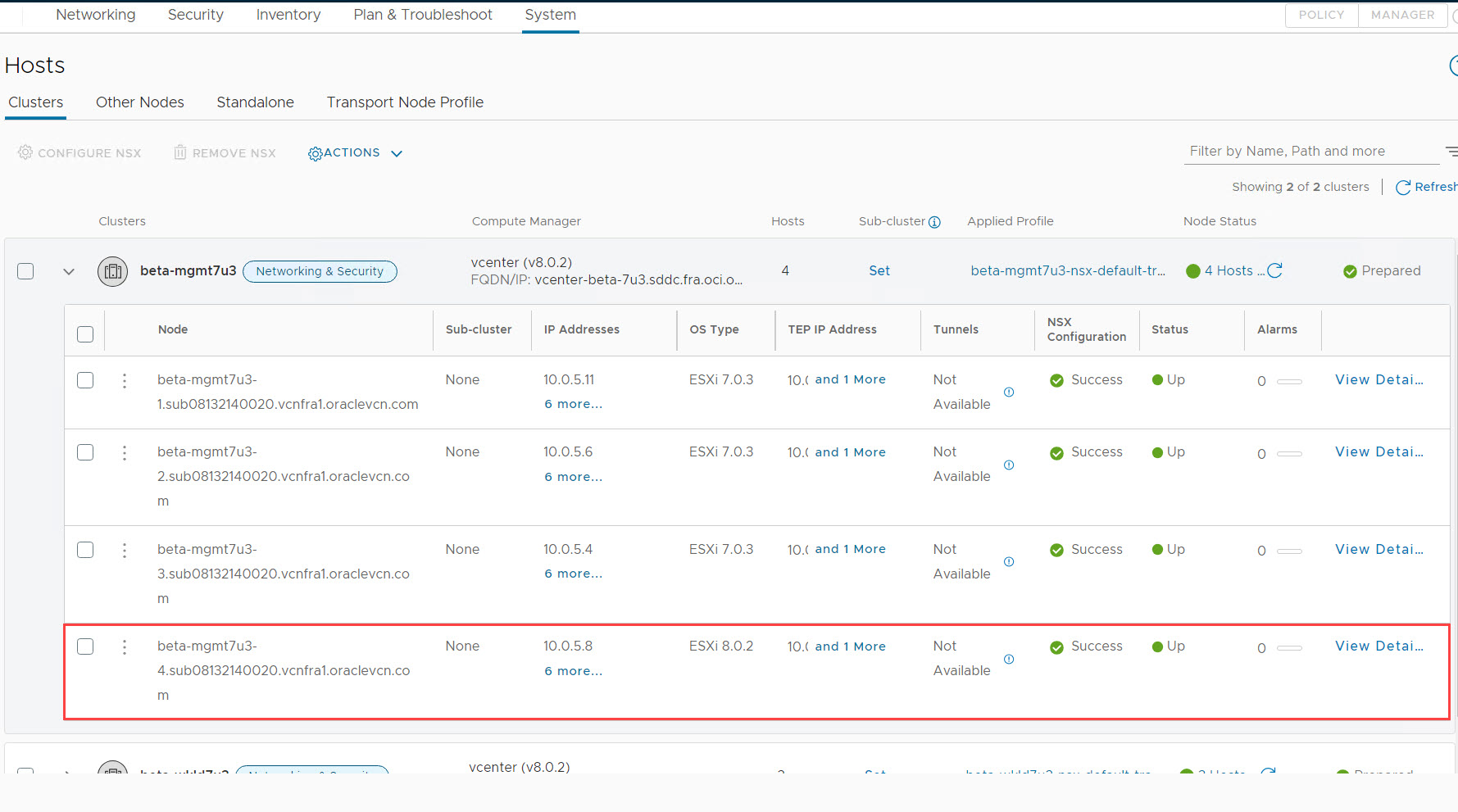
-
Aufgabe 4.4: Datenspeicher konfigurieren
Diese Aufgabe behandelt die Konfiguration von Datenspeichern für den neu hinzugefügten ESXi-Host. Die spezifischen Schritte hängen davon ab, ob Sie VMFS-Datenspeicher (Virtual Machine File System) verwenden, die von OCI Block Volume oder vSAN-Datenspeicher mit dichten Instanzen unterstützt werden.
Szenario 1: Standardförmige Instanzen (VMFS-Datenspeicher) konfigurieren
-
Stellen Sie sicher, dass alle Block-Volume-Anhänge vorhanden sind.
-
Gehen Sie zur OCI-Konsole, und stellen Sie sicher, dass alle Block-Volumes, die an andere ESXi-Hosts im Cluster angehängt sind, auch an den neu hinzugefügten Host angehängt sind.
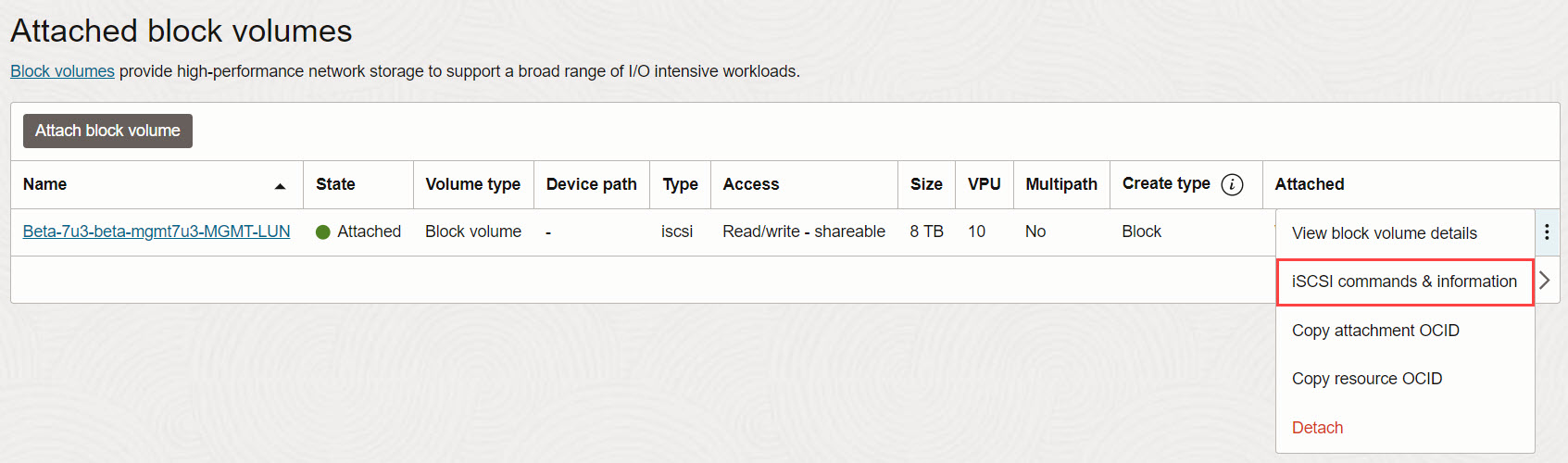
-
Kopieren Sie die iSCSI-Anhangsinformationen für alle Block-Volume-Anhänge.
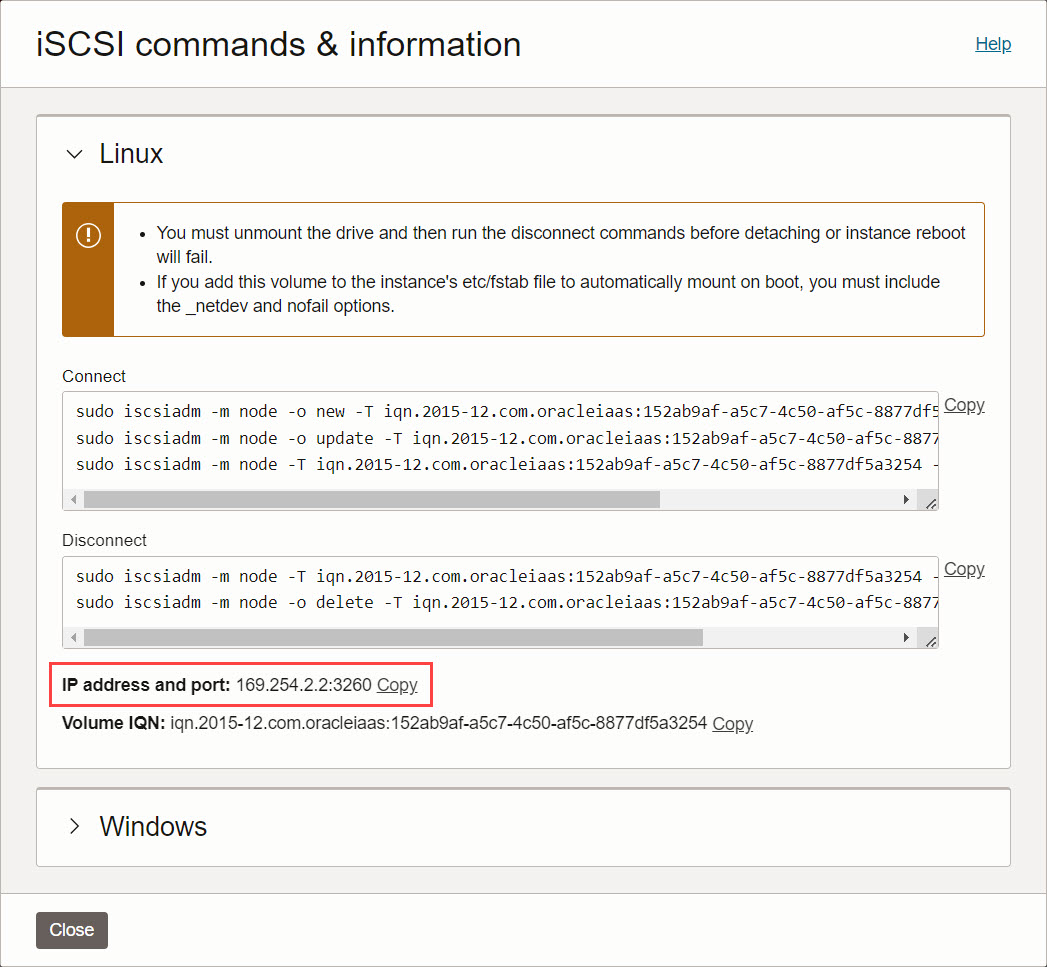
-
-
Greifen Sie auf die iSCSI-Speicheradapter zu.
-
Wählen Sie im vCenter-Server den neu hinzugefügten ESXi-Host aus.
-
Navigieren Sie zu Konfigurieren und Speicheradapter.
-
-
Konfigurieren Sie die iSCSI-Zielserver.
-
Wählen Sie im rechten Fensterbereich den iSCSI-Speicheradapter aus.
-
Wählen Sie Dynamisches Discovery aus, und klicken Sie auf Hinzufügen, um den iSCSI-Zielserver hinzuzufügen.
-
Fügen Sie alle IPs des iSCSI-Zielservers hinzu, die Sie im vorherigen Schritt gesammelt haben.
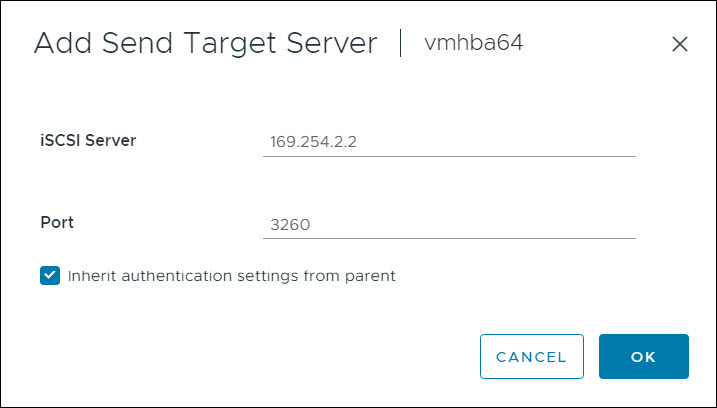
-
-
Scannen Sie die iSCSI-Adapter erneut.
-
Nachdem alle iSCSI-Server hinzugefügt wurden, wählen Sie den iSCSI-Adapter aus, und klicken Sie auf Speicher erneut scannen, um nach neuen Geräten zu suchen.
-
Prüfen Sie die Block-Volume-Anhänge. Nach Abschluss des erneuten Scans werden alle Block-Volumes angezeigt, die als Oracle iSCSI-Datenträger angehängt sind.
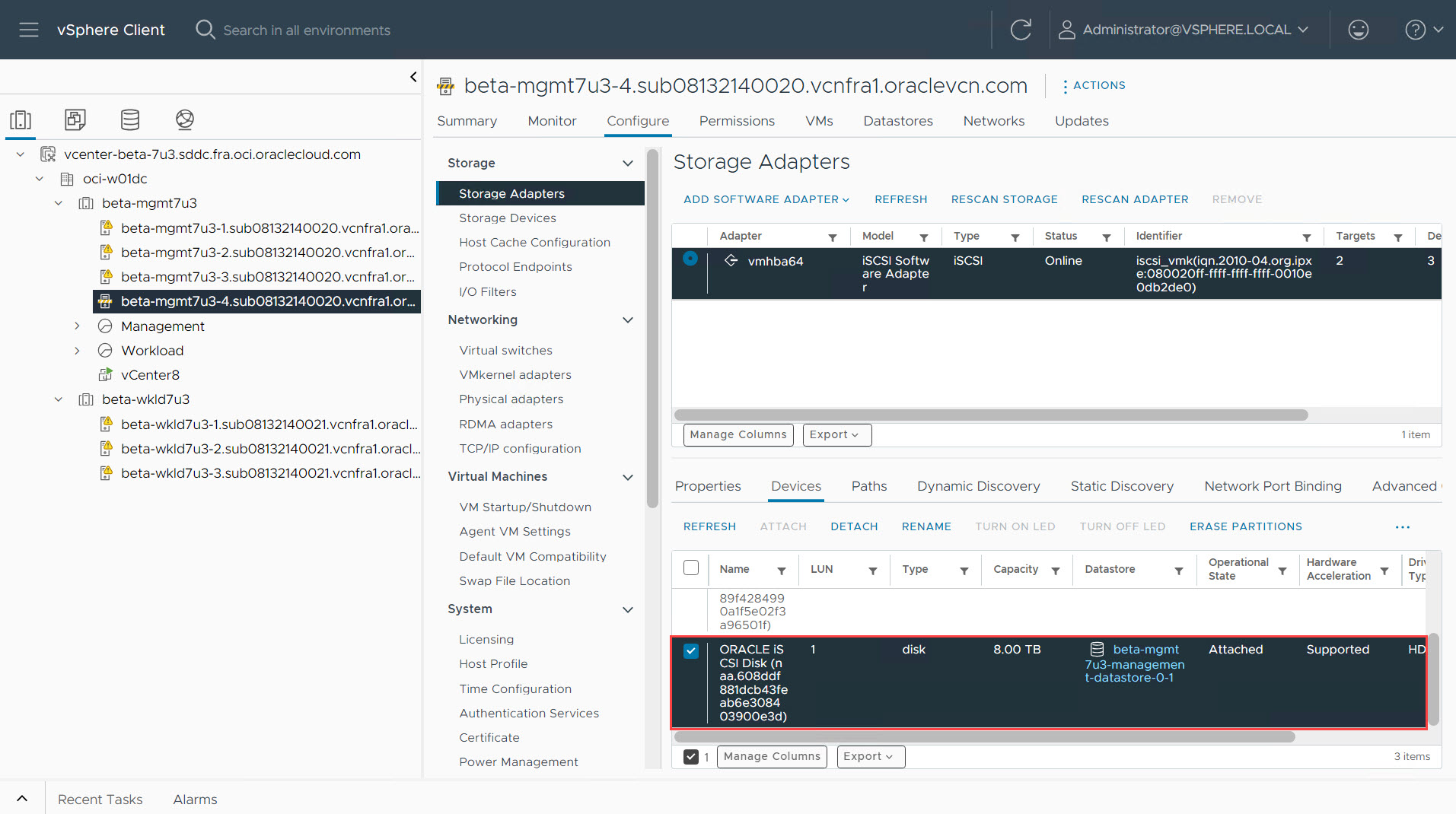
-
-
Validieren Sie die Datenspeicherverfügbarkeit.
-
Prüfen Sie auf der Registerkarte Datenspeicher für den neu hinzugefügten Host, ob alle Datenspeicher gemountet sind und der Konfiguration anderer Hosts im Cluster entsprechen.
-
Um die Präsenz des Datenspeichers zu bestätigen, navigieren Sie zu Speicher, und wählen Sie das Datenspeichercluster aus. Stellen Sie sicher, dass der neu hinzugefügte Host im Abschnitt Hosts angezeigt wird.
-
-
Beenden Sie den Wartungsmodus.
-
Nachdem alle Konfigurationen abgeschlossen sind, entfernen Sie den Host ESXi aus dem Wartungsmodus.
-
Prüfen Sie nach dem Beenden des Wartungsmodus, ob die virtuelle Umgebung stabil bleibt und wie erwartet funktioniert.
-
Szenario 2: Dense Shaped Instances (vSAN-Datenspeicher) konfigurieren
Hinweis: Diese Schritte sind speziell für dicht besetzte Instanzen mit vSAN vorgesehen.
-
Stellen Sie sicher, dass der ESXi-Host nicht im Wartungsmodus ist.
-
Stellen Sie vor dem Starten der vSAN-Datenspeicherkonfiguration sicher, dass der Wartungsmodus für den ESXi-Host beendet wurde.
-
Überwachen Sie den Fortschritt, bis dieser Schritt vollständig abgeschlossen ist.
-
-
Greifen Sie auf die vSAN-Datenträgerverwaltung zu.
-
Navigieren Sie in vCenter zum dichten Cluster unter Ihrem Data Center.
-
Gehen Sie zu Konfigurieren, vSAN, und wählen Sie Datenträgerverwaltung aus.
-
-
Um Nicht verwendete Datenträger in vSAN-Speicher zu beanspruchen, klicken Sie auf Nicht verwendete Datenträger beanspruchen.
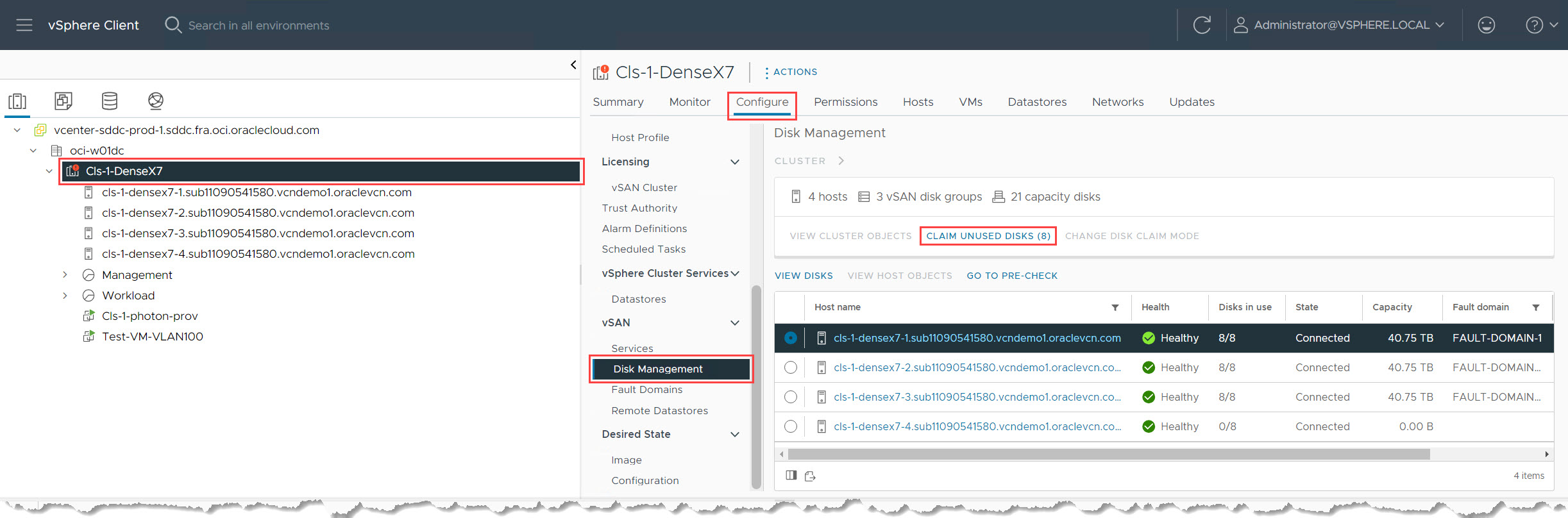
-
Konfigurieren Sie vSAN-Datenträger.
-
In einem vSAN-Cluster benötigt jeder Host in der Regel mindestens einen Hochleistungs-Cache-Datenträger und mehrere Kapazitätsdatenträger für die Datenspeicherung.
-
Wählen Sie die erste Festplatte, die als Cache verwendet werden soll, und die verbleibenden Festplatten für die Kapazität (in der Regel 7 Festplatten für dicht besiedelte Ausprägungen).
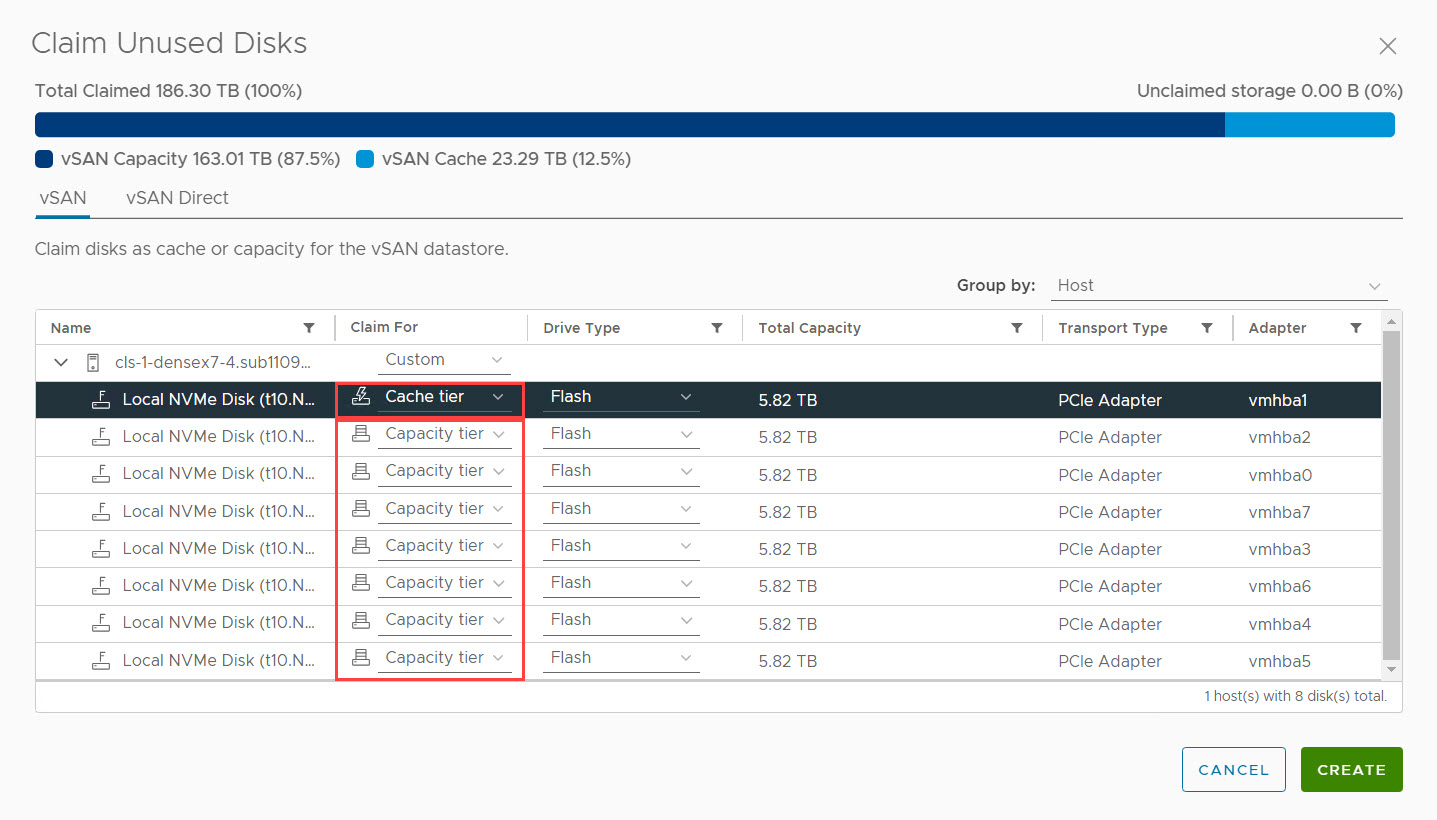
-
Passen Sie die Festplattenkonfiguration an Ihre spezifischen Anforderungen an, leiten Sie die Aufgabe weiter, und warten Sie, bis der Prozess abgeschlossen ist.
-
-
Stellen Sie im rechten Fensterbereich sicher, dass alle Datenträger auf dem Host aufgeführt sind, und zeigen Sie Healthy an.
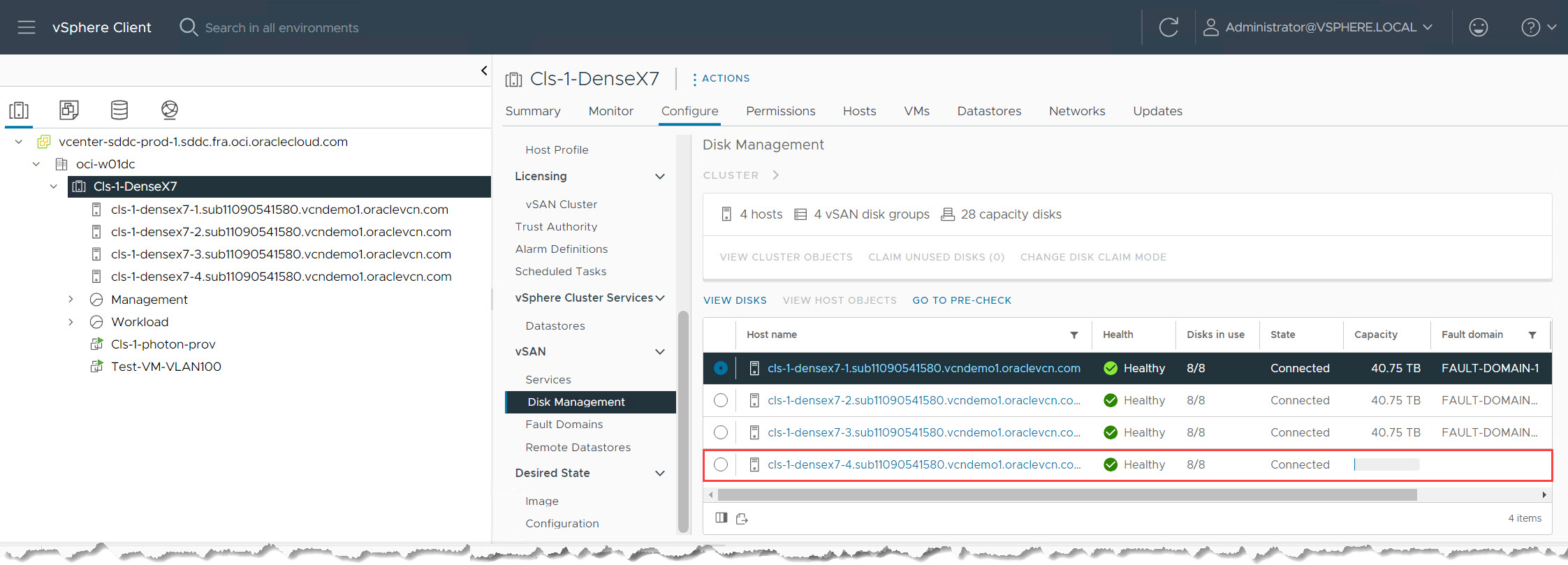
-
Prüfen Sie die vSAN-Datenspeicherkapazität.
-
Gehen Sie zu Speicher, und wählen Sie den vSAN-Datenspeicher aus.
-
Die Übersichtsseite sollte die erhöhte Gesamtkapazität widerspiegeln, die sich aus den Laufwerken mit zusätzlicher Kapazität ergibt.
-
-
Bestätigen Sie den Hoststatus in vSAN.
-
Navigieren Sie im Datenspeicher zu Hosts.
-
Stellen Sie sicher, dass der neu hinzugefügte Host mit dem Status Normal aufgeführt wird.
-
-
Konfigurieren Sie die vSAN-Faultdomain.
OCI-Regionen enthalten in der Regel drei Faultdomains, und die vSAN-Faultdomains sollten mit diesen übereinstimmen. Oracle Cloud VMware Solution verteilt in der Regel ESXi-Hosts über alle Faultdomains, um ein optimales Gleichgewicht zu gewährleisten. Da dieser Prozess einen alten Host ersetzt, muss sich der neue Host innerhalb derselben Faultdomain wie der ursprüngliche Host befinden.
Wählen Sie unter vSAN die Option Faultdomains aus. Wählen Sie den neu hinzugefügten Host, und verschieben Sie ihn in dieselbe Faultdomain wie den ursprünglichen Host (Beispiel: Fault-Domain-1).
-
Vergewissern Sie sich, dass sich der neue Host jetzt in der korrekten Faultdomain befindet, um Konsistenz und Balance innerhalb des vSAN-Clusters sicherzustellen.
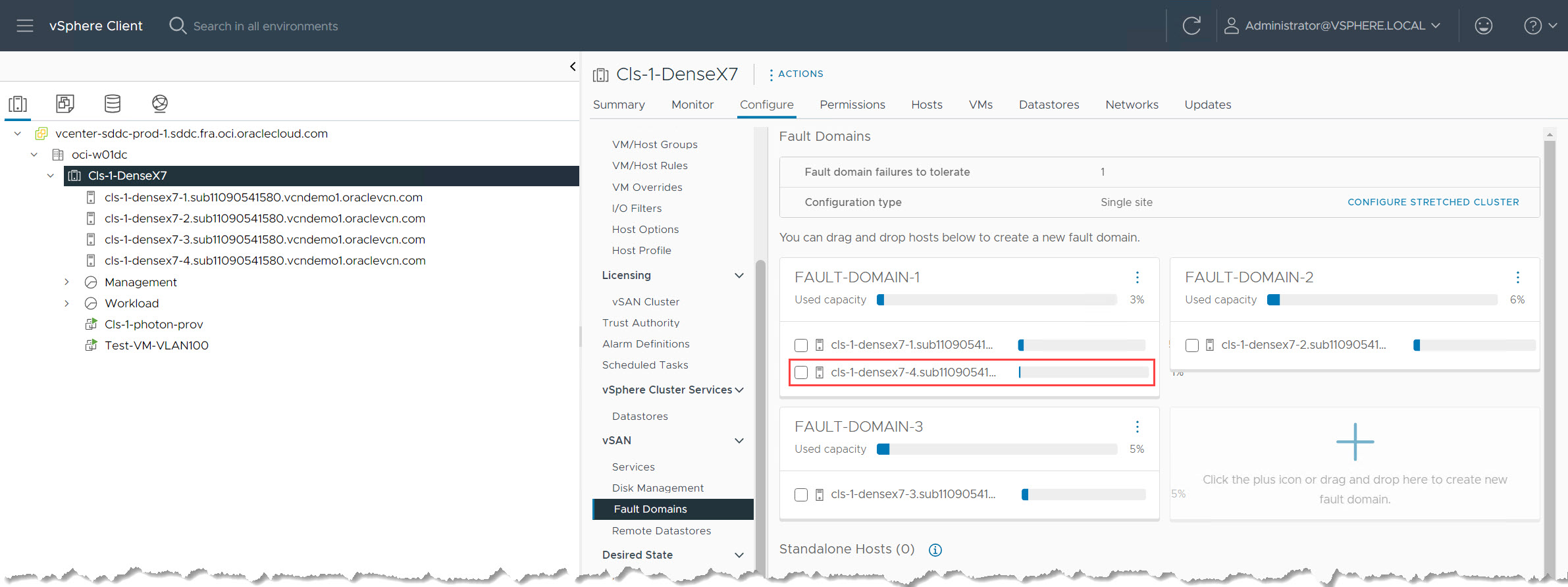
Aufgabe 4.5: Alten Host aus vCenter und NSX Manager entfernen
In dieser Aufgabe entfernen Sie den alten ESXi-Host aus dem vCenter-Cluster und NSX Manager.
-
Bereiten Sie den alten ESXi-Host zum Entfernen vor.
-
Suchen Sie den alten ESXi-Host, den Sie aus der vCenter-Umgebung entfernen möchten.
-
Stellen Sie sicher, dass alle virtuellen Maschinen auf diesem Host ausgeschaltet sind oder zu dem neuen Host migriert werden, der im vorherigen Schritt hinzugefügt wurde. Der Host muss frei von ausgeführten VMs sein, bevor er in den Wartungsmodus wechselt.
-
Um den Host in den Wartungsmodus zu versetzen, klicken Sie mit der rechten Maustaste auf den ESXi-Host, wählen Sie Wartungsmodus aus, und klicken Sie auf Wartungsmodus eingeben.
-
-
Datenmigrationsoptionen (basierend auf BM-Instanztyp).
-
Standardausprägungen
-
Ausgeschaltete und unterbrochene VMs werden automatisch auf andere Hosts migriert. Übernehmen Sie die Standardwerte, und leiten Sie die Aufgabe weiter.
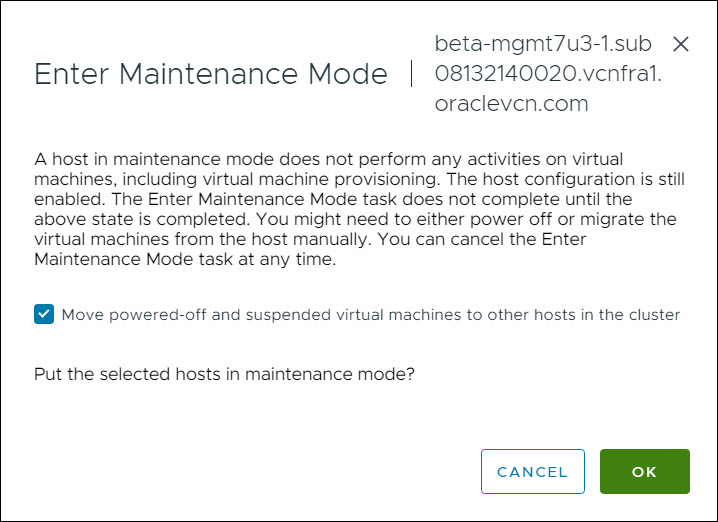
-
-
Dichte Formen
-
Wählen Sie zusätzlich zur Standardmigration im Dropdown-Menü "vSAN-Datenmigration" die Option Vollständige Datenmigration aus, um eine vollständige Datenentfernung vom Host sicherzustellen.
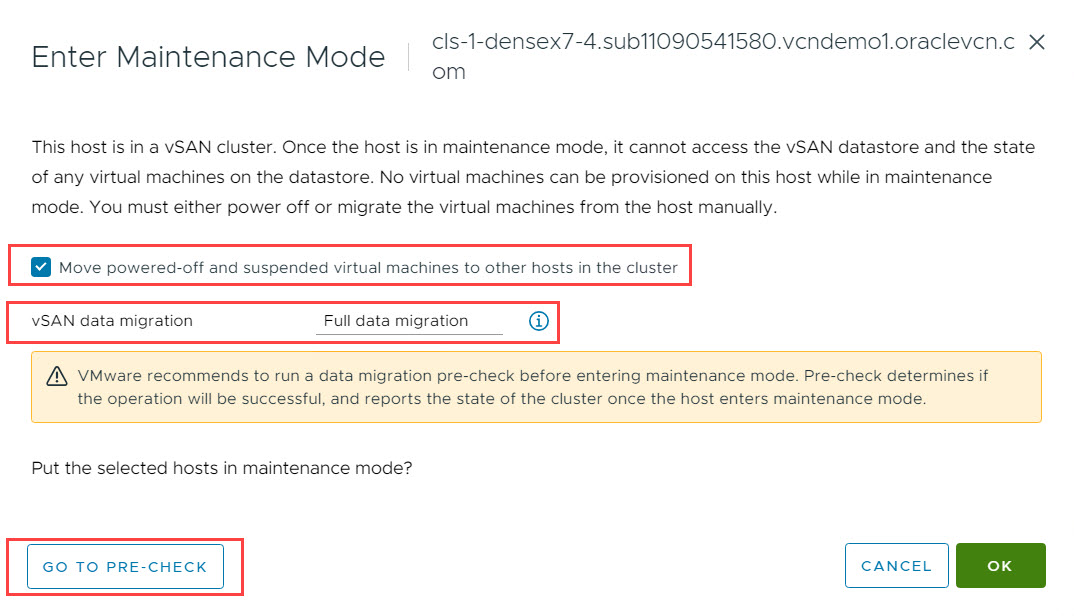
-
Hinweis: Klicken Sie auf PRE-CHECK, um den vSAN-Migrationsprozess zu validieren, bevor Sie mit dem Wartungsmodus fortfahren.
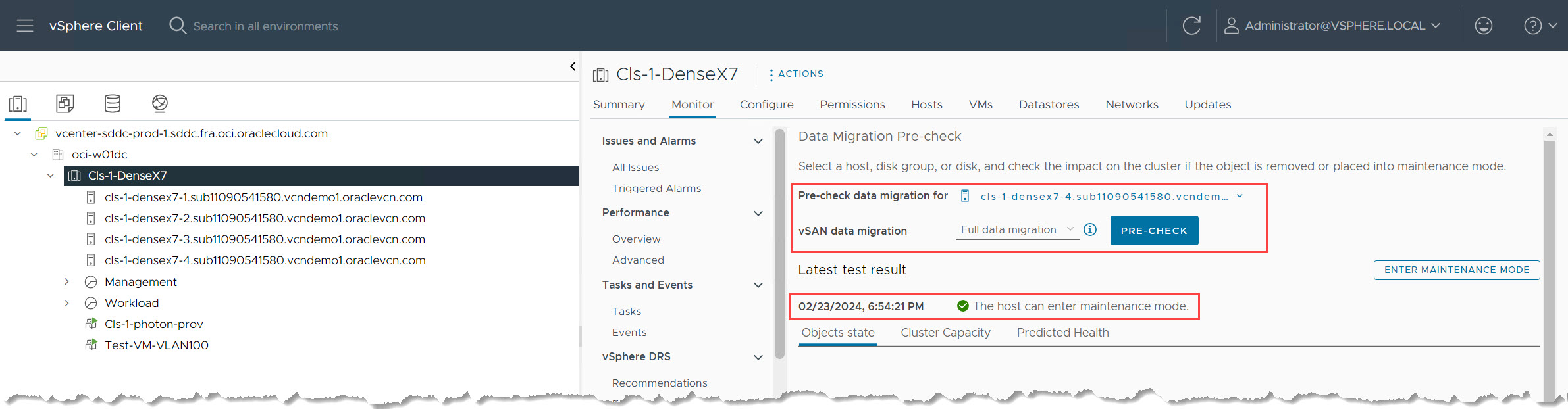
-
-
Prüfen Sie den erfolgreichen Wartungsmoduseintrag.
-
Standardausprägungen: Erwarten Sie eine minimale Datenverschiebung, sodass der Prozess schnell verlaufen sollte.
-
Dichte Ausprägungen: Je nach Umgebung kann die Evakuierung von vSAN-Daten einige Zeit in Anspruch nehmen. Überwachen Sie den Fortschritt genau.
Hinweis: Stellen Sie sicher, dass der Host erfolgreich in den Wartungsmodus wechselt, bevor Sie fortfahren, um Datenverlust oder Ausfallzeiten zu vermeiden.
-
-
Verschieben Sie den alten Host aus dem Cluster.
-
Um den Host aus dem Cluster zu isolieren, klicken Sie mit der rechten Maustaste auf den Host, und wählen Sie Verschieben aus.
-
Wählen Sie das Data Center aus, in das der Host verschoben werden soll.
-
Stellen Sie sicher, dass der alte Host nicht mehr Teil des Clusters vCenter ist.
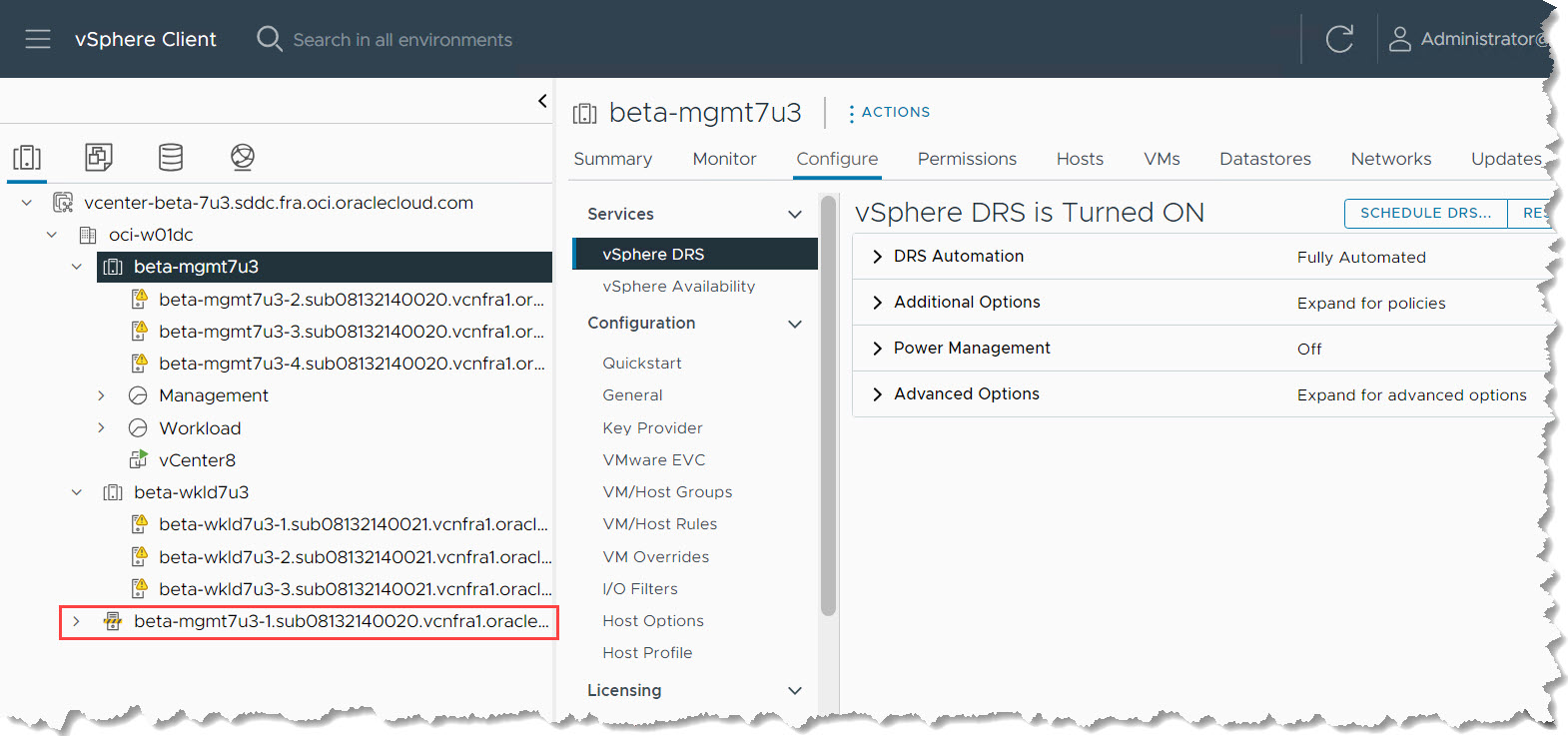
-
-
Prozess zum Entfernen der NSX-Konfiguration überwachen.
-
Melden Sie sich bei NSX Manager an, und überwachen Sie das automatische Entfernen der NSX-Konfiguration vom Host.
-
Stellen Sie sicher, dass die NSX-Konfiguration vollständig entfernt wurde, indem Sie bestätigen, dass auf dem Host unter Andere Knoten in NSX Manager Nicht konfiguriert angezeigt wird.
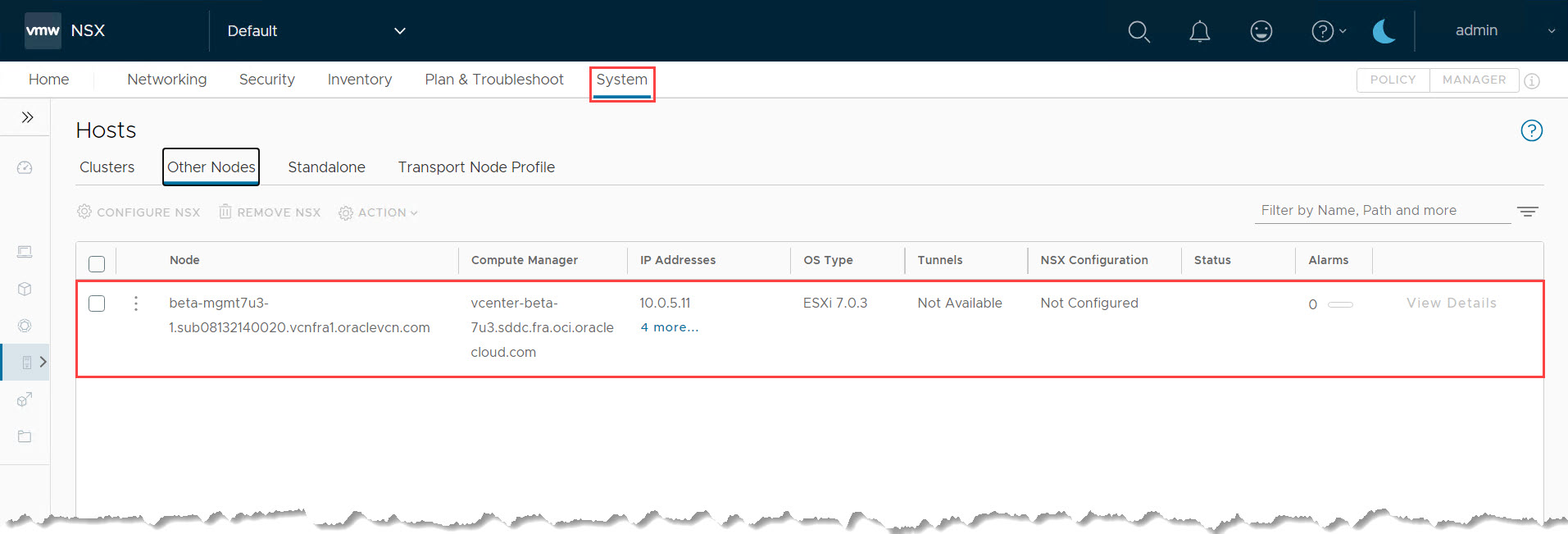
-
-
Trennen Sie die Verbindung zum Host, und entfernen Sie ihn aus dem vCenter-Bestand.
-
Um die Verbindung zum ESXi-Host zu trennen, klicken Sie mit der rechten Maustaste auf den Host, gehen Sie zu Verbindung, und wählen Sie Verbindung trennen aus.
-
Prüfen Sie den Hoststatus auf dem vCenter-Server als Verbindung getrennt.
-
Um den Host aus dem Bestand zu entfernen, klicken Sie mit der rechten Maustaste auf den Host, und wählen Sie Aus Bestand entfernen. Mit dieser Aktion wird der Host endgültig aus dem vCenter-Bestand gelöscht. Gehen Sie daher mit Vorsicht vor.
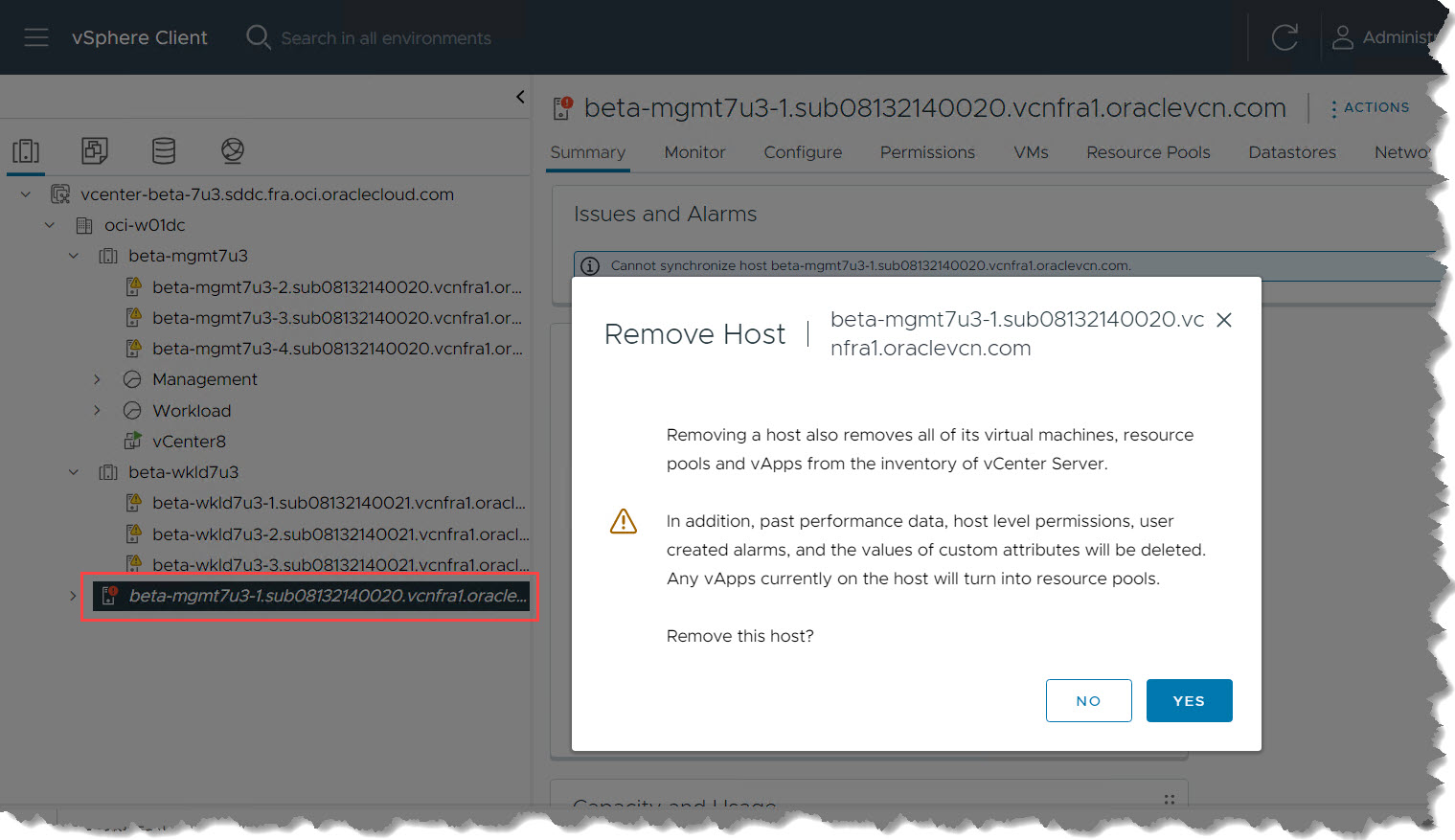
-
-
Prüfen Sie nach dem Entfernen des Hosts den Zustand und die Stabilität Ihrer Umgebung in vCenter Server und NSX Manager.
Aufgabe 4.6: Alten Host in OCI beenden
-
Navigieren Sie in der OCI-Konsole zur Seite Upgradestatus des SDDC.
-
Ermitteln und wählen Sie den Host für den Austritt aus.
-
Beachten Sie den Status Aktion erforderlich des Clusters. Wählen Sie das Cluster aus, in dem Sie den alten Host beenden müssen.
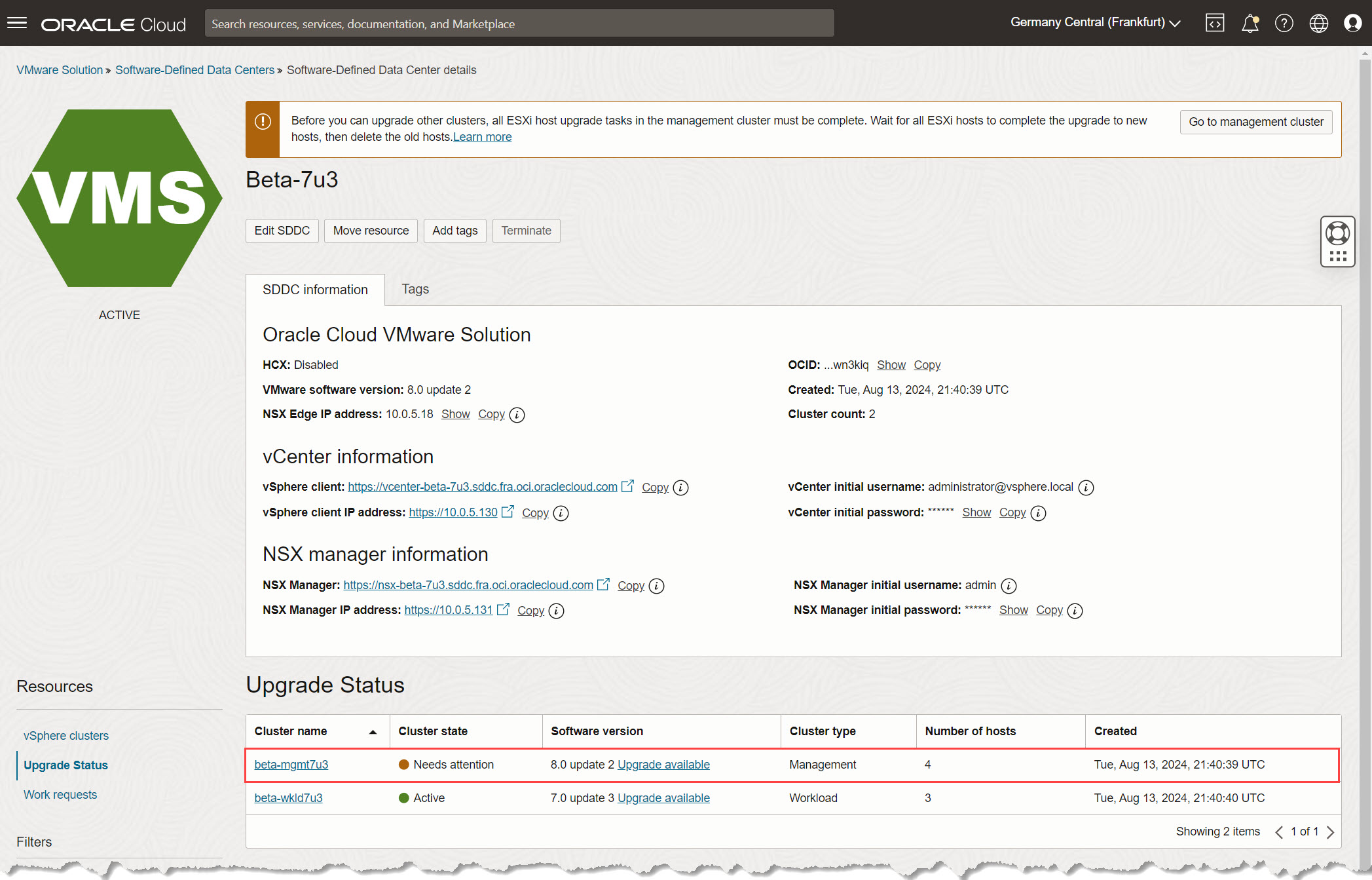
-
Identifizieren Sie den alten Host, den Sie beenden möchten, und validieren Sie ihn, indem Sie den neuen Host bestätigen, der zuvor im Banner hinzugefügt wurde.
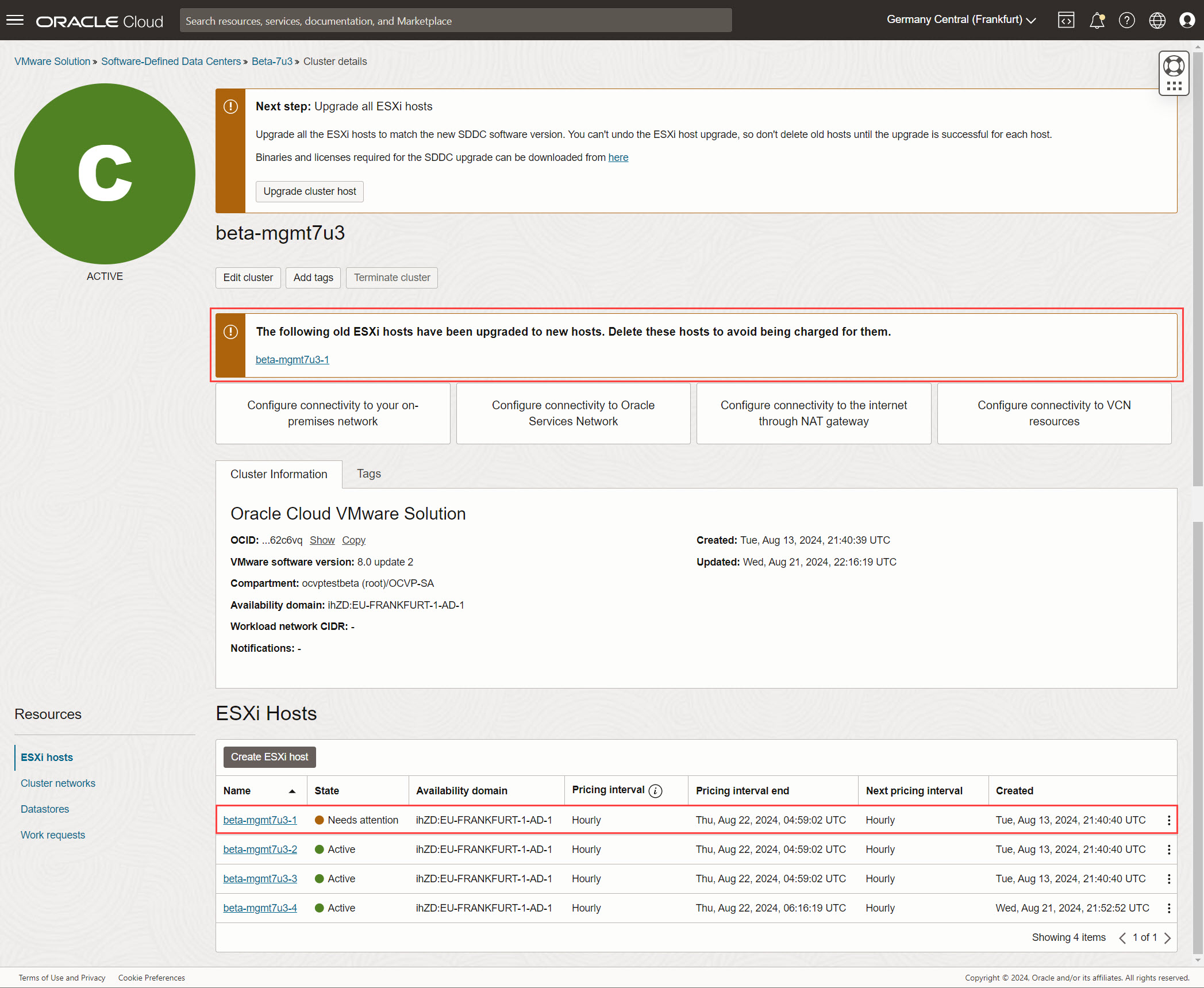
-
-
Klicken Sie auf Beenden, um den Host zu beenden und den Löschvorgang zu bestätigen.
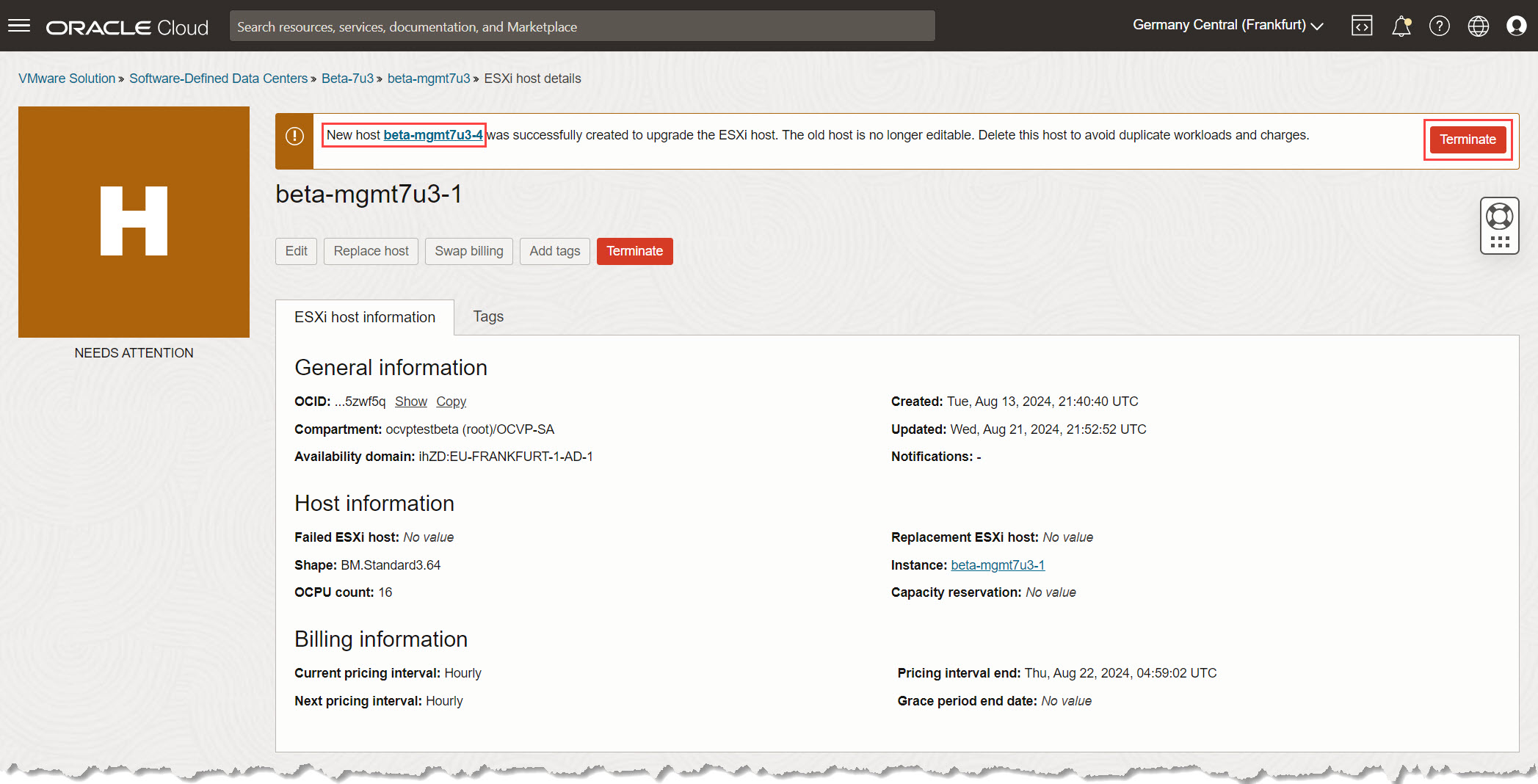
Hinweis: Diese Aktion kann nicht rückgängig gemacht werden. Stellen Sie daher sicher, dass Sie den richtigen Host beenden.
Der Host wechselt nun in den Status Wird beendet.
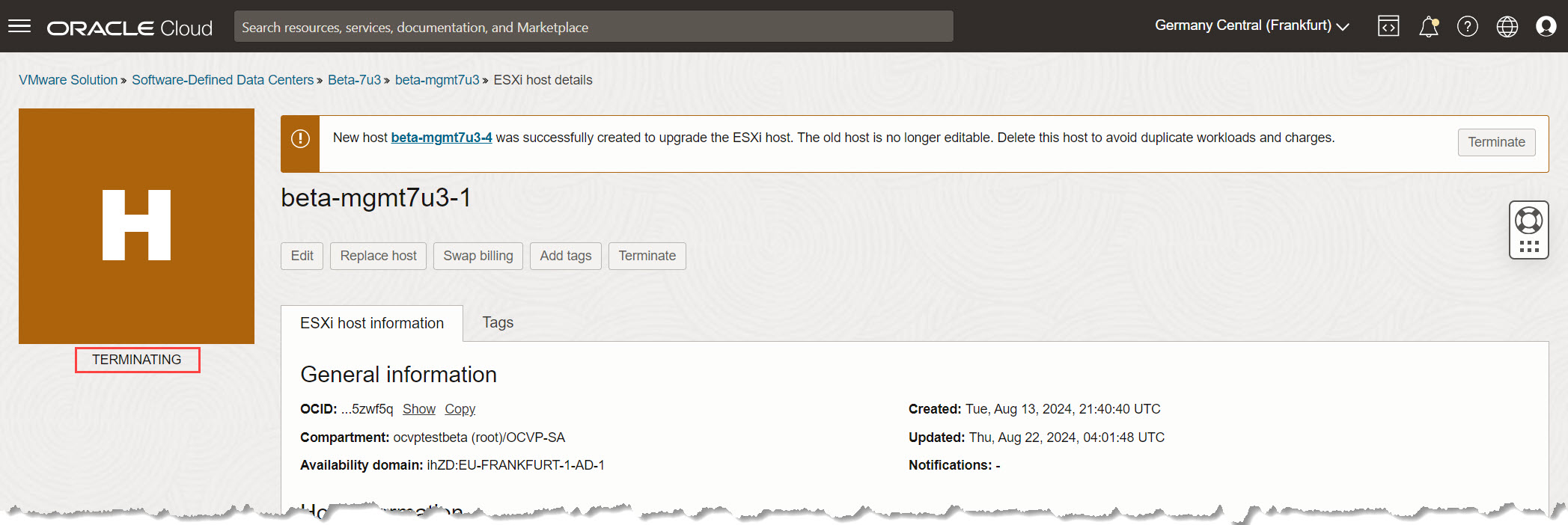
-
Innerhalb weniger Minuten muss die Beendigung abgeschlossen sein, und der Clusterstatus ändert sich von Wird aktualisiert in Aktiv.
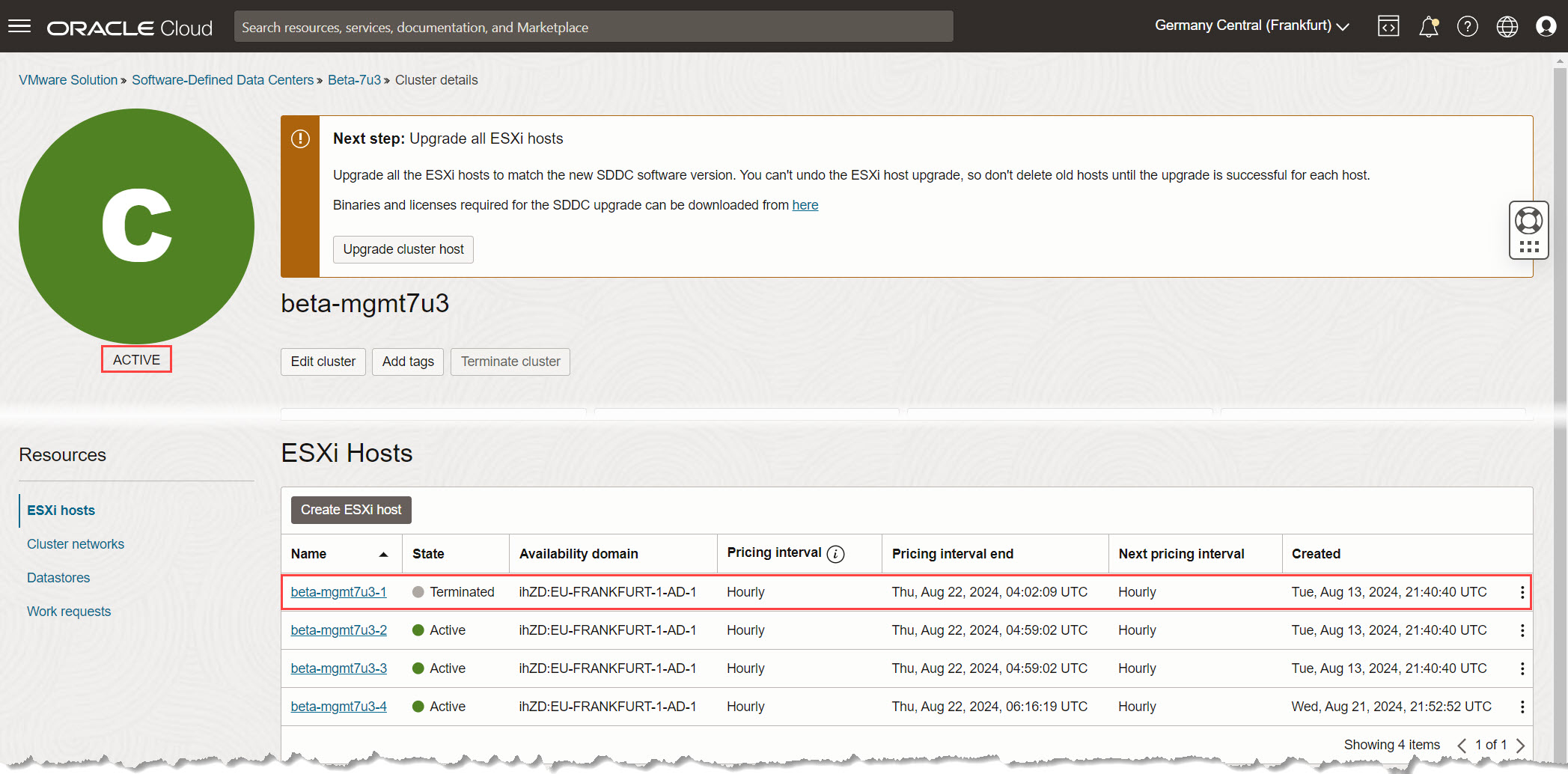
Zu diesem Zeitpunkt werden die Endzeiten des Preisintervalls zwischen den Hosts umgeschaltet, wobei der neue Host das Preisintervall des ursprünglichen Hosts annimmt.
Aufgabe 4.7: Verbleibende Hosts im Managementcluster upgraden
-
Kehren Sie zur Seite Upgradestatus in der OCI-Konsole zurück.
-
Wählen Sie den nächsten ESXi-Host im Managementcluster aus, der upgegradet werden muss.
-
Befolgen Sie dieselben zuvor beschriebenen Schritte, um das Upgrade zu starten, die Erstellung des neuen Hosts zu überwachen, den Status des alten Hosts zu prüfen und sicherzustellen, dass der neue Host erfolgreich erstellt wurde.
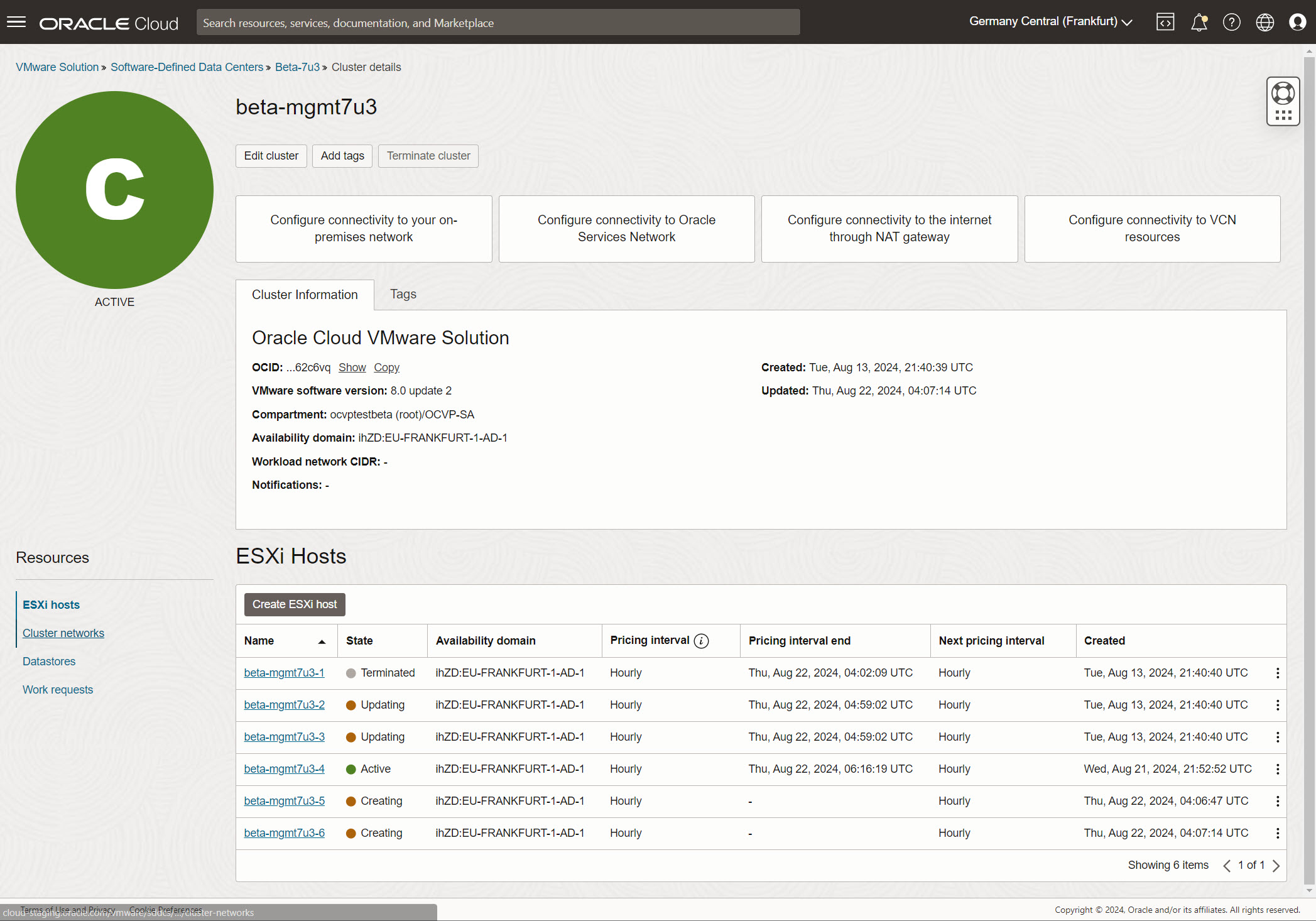
-
Überwachen Sie den Upgradeprozess kontinuierlich im Abschnitt Arbeitsanforderungen.
Obwohl mehrere Hosts gleichzeitig upgegradet werden können, empfiehlt es sich, jeden ESXi-Host einzeln upzugraden, um die Integrität und Stabilität des Managementclusters zu erhalten.
-
Wiederholen Sie die gleichen Upgradeschritte für jeden verbleibenden ESXi-Host im Managementcluster, bis alle Hosts abgeschlossen sind.
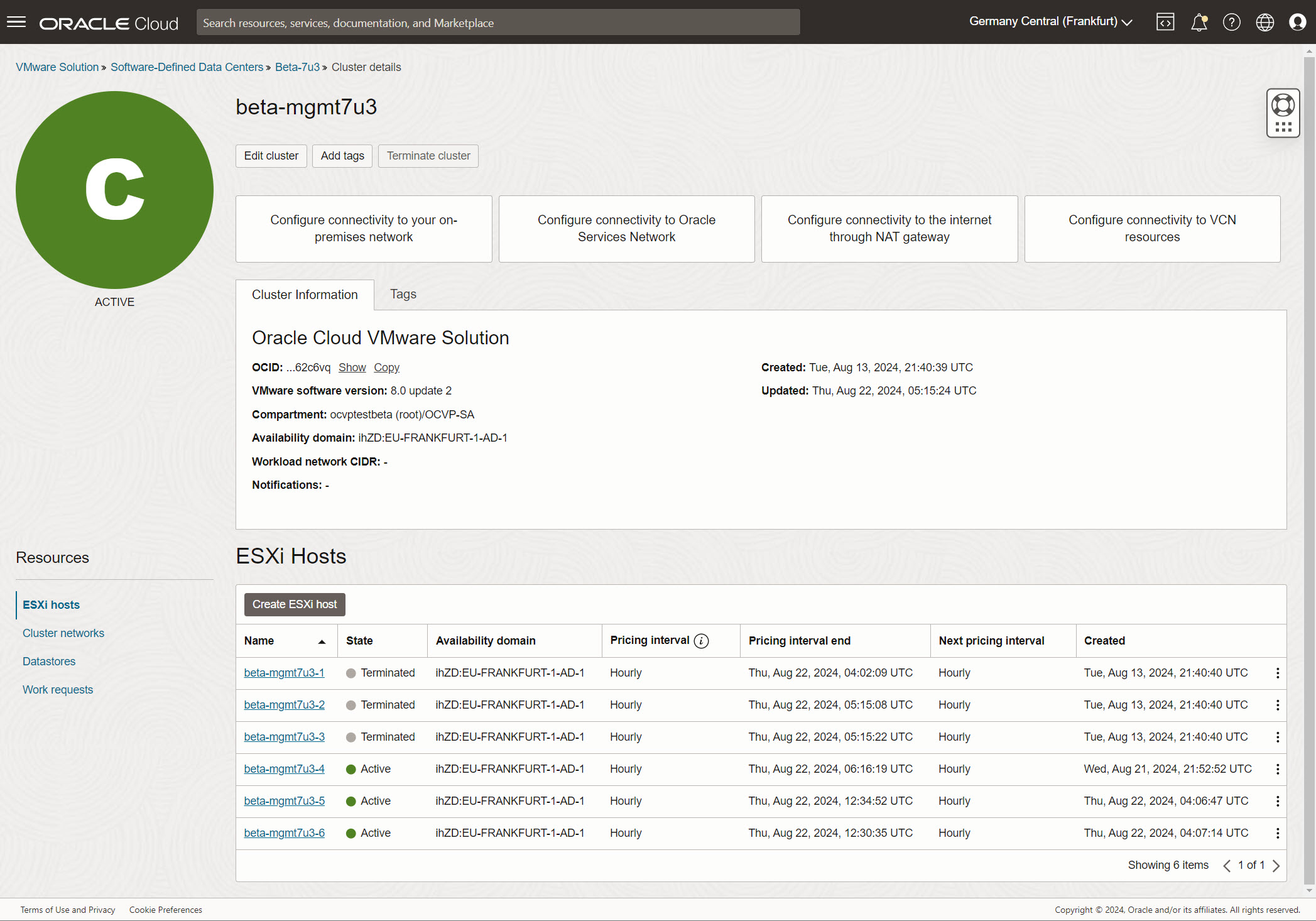
-
Sobald das Management Cluster-Upgrade abgeschlossen ist, wird das Upgrade für alle Workload-Cluster entsperrt.
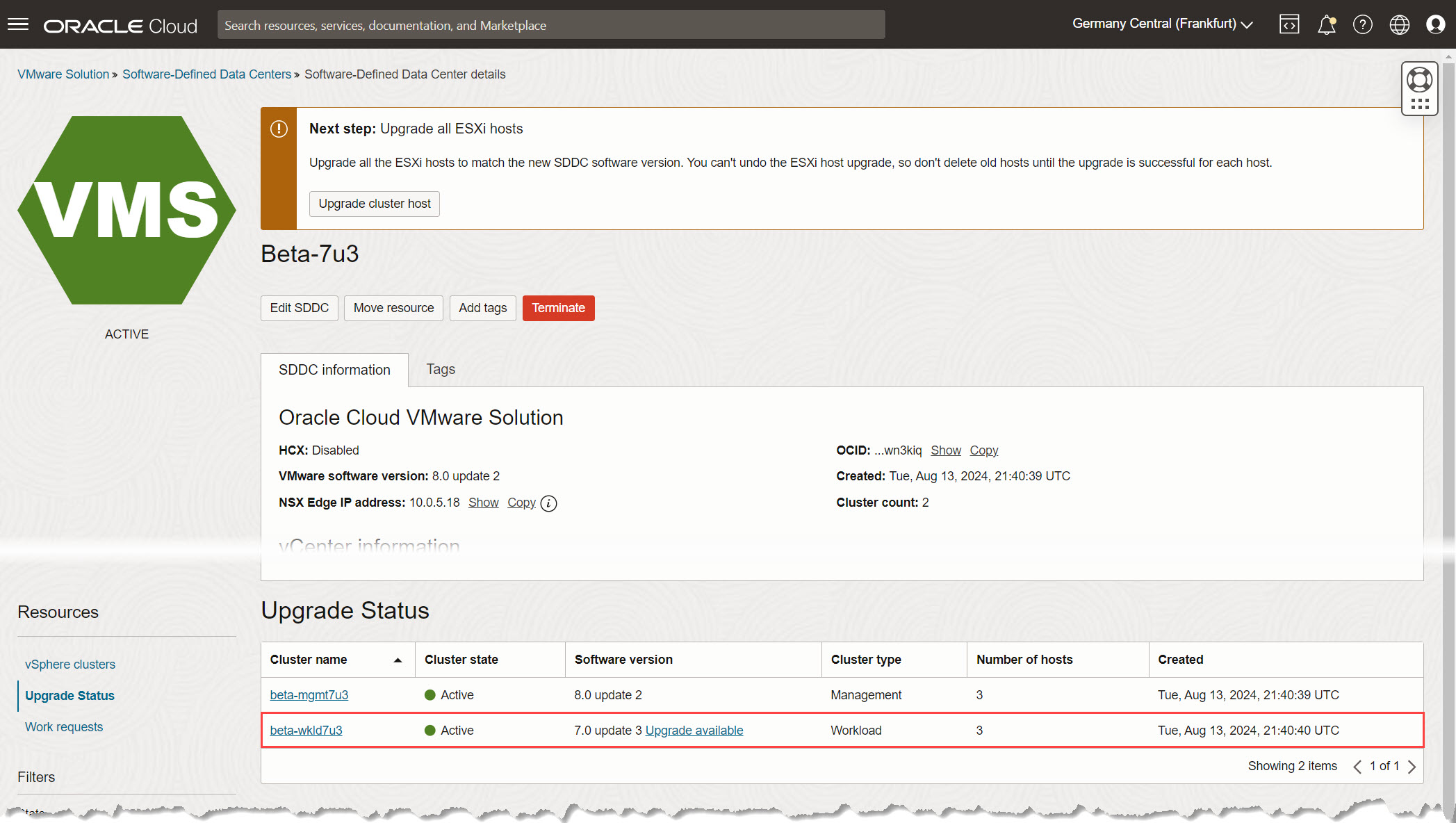
Nachdem alle ESXi-Hosts in einem Cluster mit dem Rolling Upgrade upgegradet wurden, müssen Sie das vSAN und vDS dieses jeweiligen Clusters auf die neueste Version upgraden.
Aufgabe 4.8: vSAN upgraden (Falls zutreffend)
Hinweis: Gilt nur für dichte Cluster. Wenn Ihre Umgebung nur Standardausprägungen enthält, überspringen Sie diese Aufgabe.
-
Starten Sie den Aktualisierungsprozess.
-
Melden Sie sich beim vCenter-Server an, und wählen Sie das dichte Cluster aus.
-
Navigieren Sie im rechten Fensterbereich zu Konfigurieren, vSAN, Services.
-
Suchen Sie oben im Banner nach der Meldung Ready for Upgrade.
Hinweis: Stellen Sie vor dem Upgrade von vSAN sicher, dass alle Hosts auf die Zielversion ESXi upgegradet wurden. Ein Upgrade von vSAN mit beliebigen Hosts auf einer älteren Version kann zu Instabilität führen.
-
Klicken Sie auf Upgrade vorab prüfen.
-
-
Überwachen Sie das Upgrade.
-
Wenn die Vorabprüfungen erfolgreich sind, sollte ein grünes Häkchen angezeigt werden.
-
Klicken Sie auf Upgrade, um das vSAN-Upgrade in diesem Cluster auszuführen.
-
Auf dieser Seite überwachen Sie den Aktualisierungsprozess. Sobald das Upgrade erfolgreich war, wird eine Meldung angezeigt, dass sich alle Datenträger in der neuen vSAN-Version befinden, die von einem grünen Häkchen begleitet wird.
-
Prüfen Sie den Speicherplatz für das vSAN-Cluster, und validieren Sie den vSAN-Zustand, um sicherzustellen, dass alles ordnungsgemäß funktioniert.
Wenn nach dem Upgrade Fehler auftreten, melden Sie sich bei Oracle Support an.
-
Aufgabe 4.9: vDS aktualisieren
-
Aktualisieren Sie den vDS.
-
Melden Sie sich beim vCenter-Server an, und klicken Sie auf Networking.
-
Wählen Sie den verteilten Switch (vDS) des Clusters aus, für das bereits alle ESXi-Hosts upgegradet wurden.
-
Klicken Sie mit der rechten Maustaste auf das vDS, und gehen Sie zu Upgrade und Switch "Verteilt upgraden".
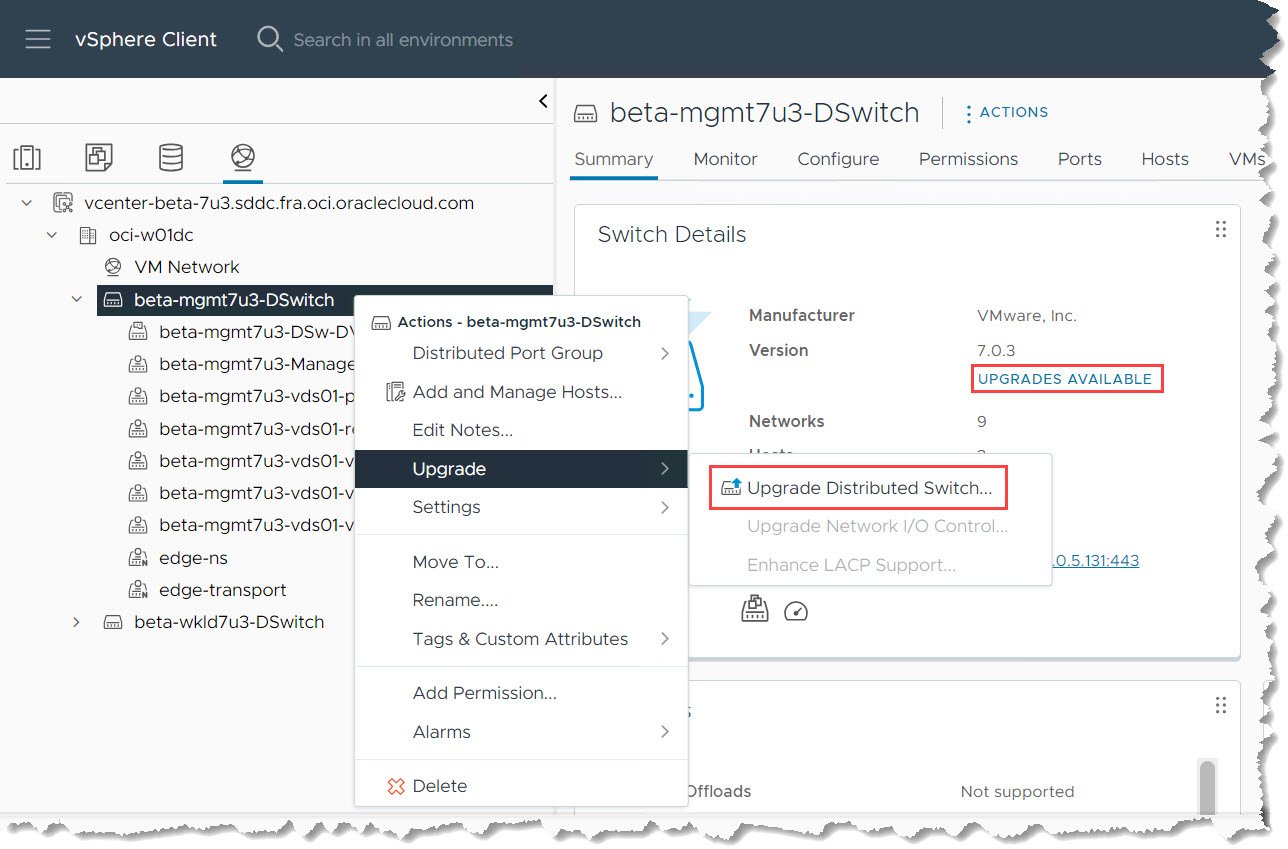
-
-
Das Upgrade validieren und abschließen.
-
Prüfen Sie, ob die ausgewählte Version 8.0.0 - ESXi 8.0 und höher ist, und klicken Sie auf Weiter.
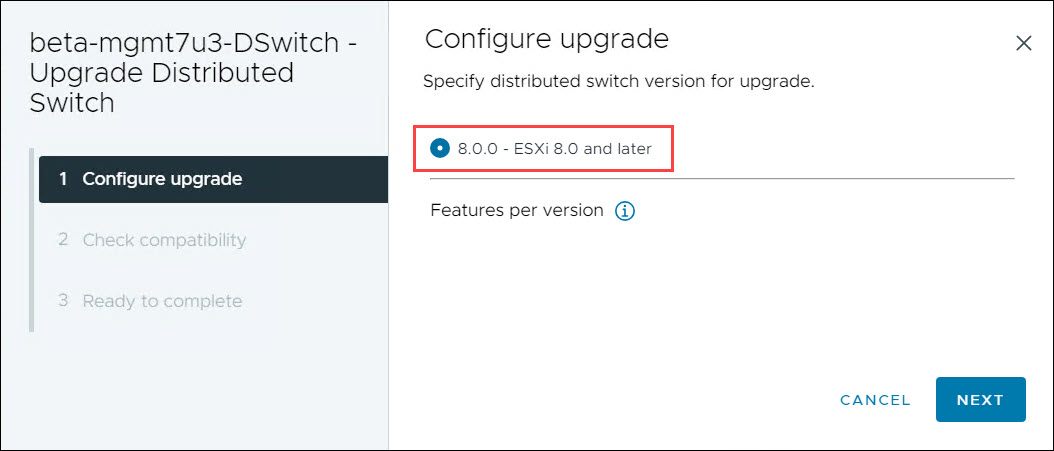
-
Prüfen Sie auf Kompatibilität. Wenn Hosts nicht kompatibel sind, beheben Sie diese Probleme, bevor Sie fortfahren.
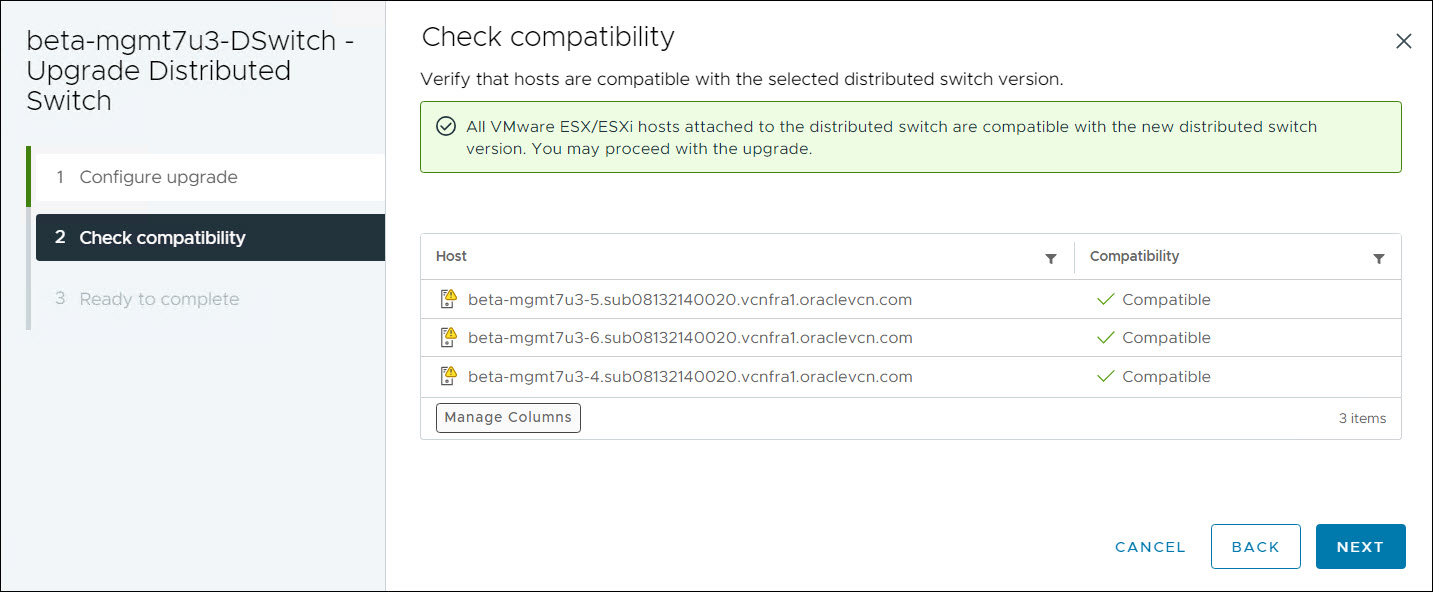
-
Wenn alle Prüfungen abgeschlossen sind, klicken Sie auf Fertigstellen, um das vDS auf die neueste Version zu aktualisieren.
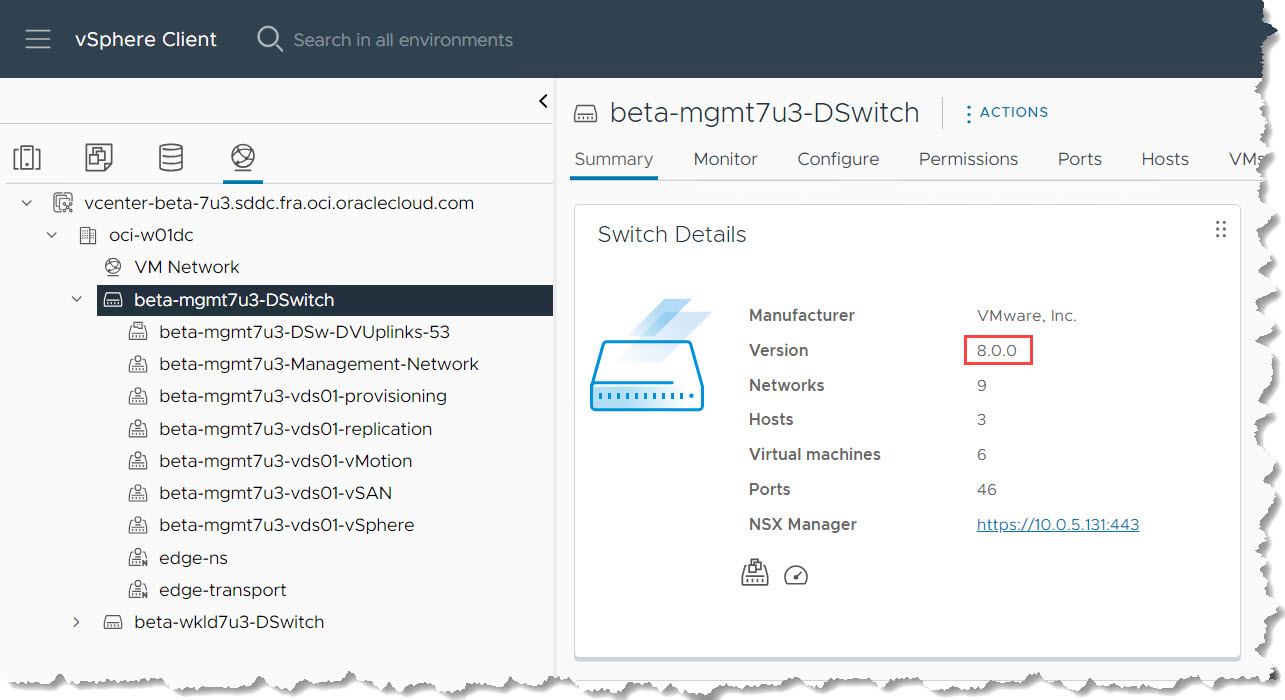
-
Aufgabe 5: Workload-Cluster upgraden (falls zutreffend)
-
Navigieren Sie zum Workload-Cluster, und führen Sie ein Upgrade der Softwareversion auf dieselbe Version wie das SDDC durch.
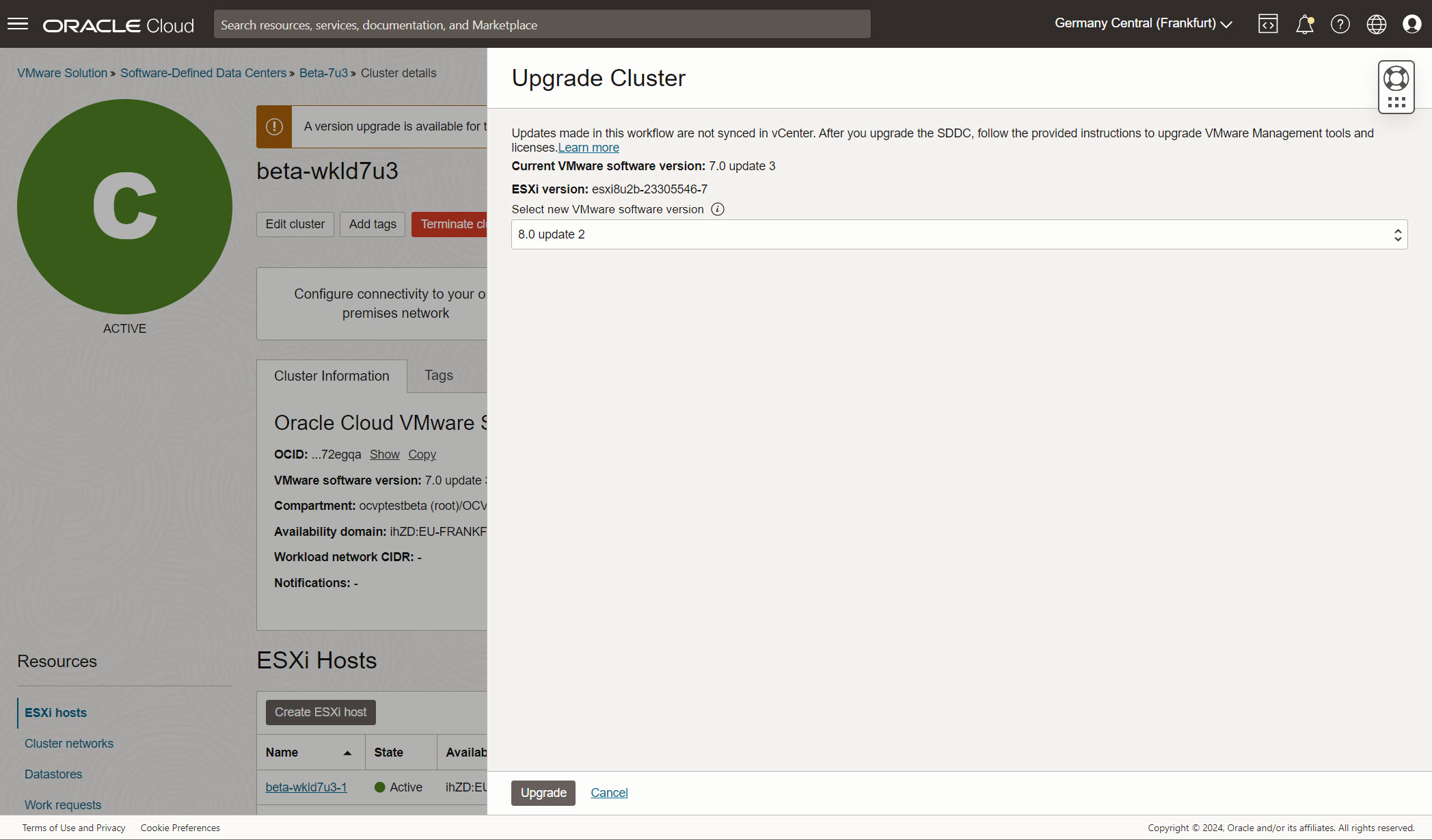
-
Führen Sie ein Upgrade der ESXi-Hosts im Workload-Cluster durch.
-
Auf der Seite Upgradestatus können Sie ein Upgrade für jeweils einen Host durchführen oder Upgrades für mehrere Hosts gleichzeitig starten, wie im folgenden Image dargestellt.
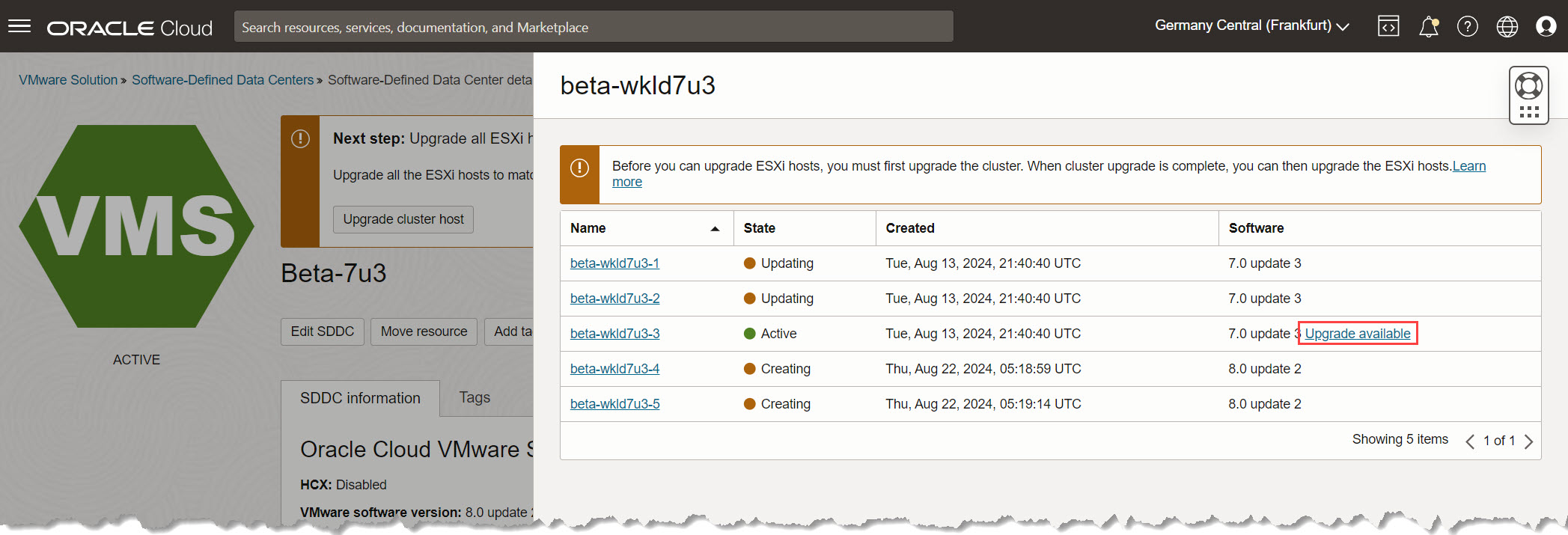
-
Beachten Sie, dass alle alten Hosts in den Status Aktion erforderlich geändert wurden. Führen Sie die erforderlichen Schritte in vCenter aus, bevor Sie eine Aktion ausführen.
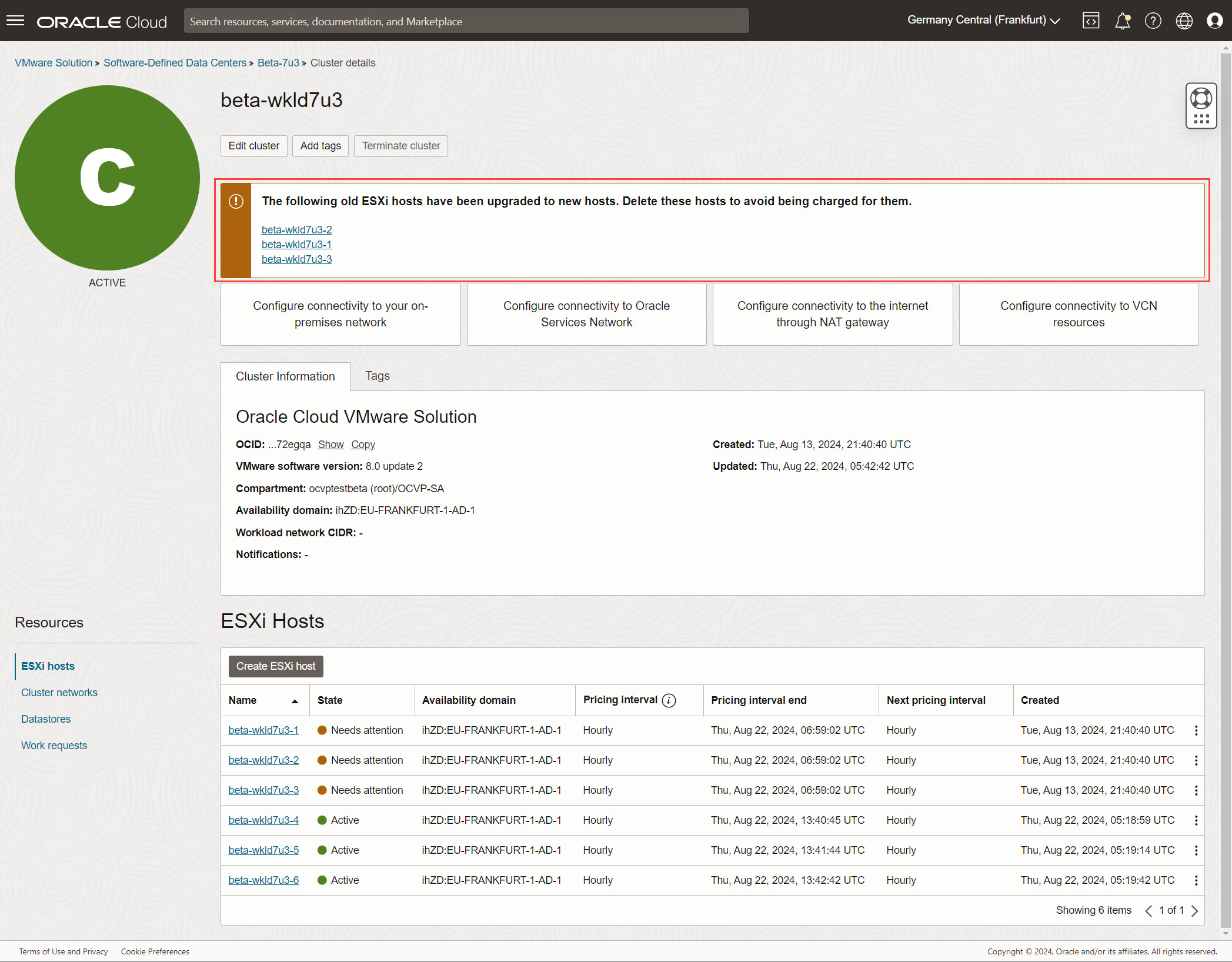
-
-
Führen Sie die in Aufgabe 4 beschriebenen Schritte aus, um einem Cluster einen neuen Host hinzuzufügen.
-
Migrieren Sie die VMs mit vMotion vom alten Host zum neu erstellten Host. Setzen Sie alte Hosts erfolgreich in den Wartungsmodus, bevor Sie sie aus dem vCenter-Bestand entfernen.
-
Beenden Sie alle alten ESXi-Hosts im Workload-Cluster in der OCI-Konsole.
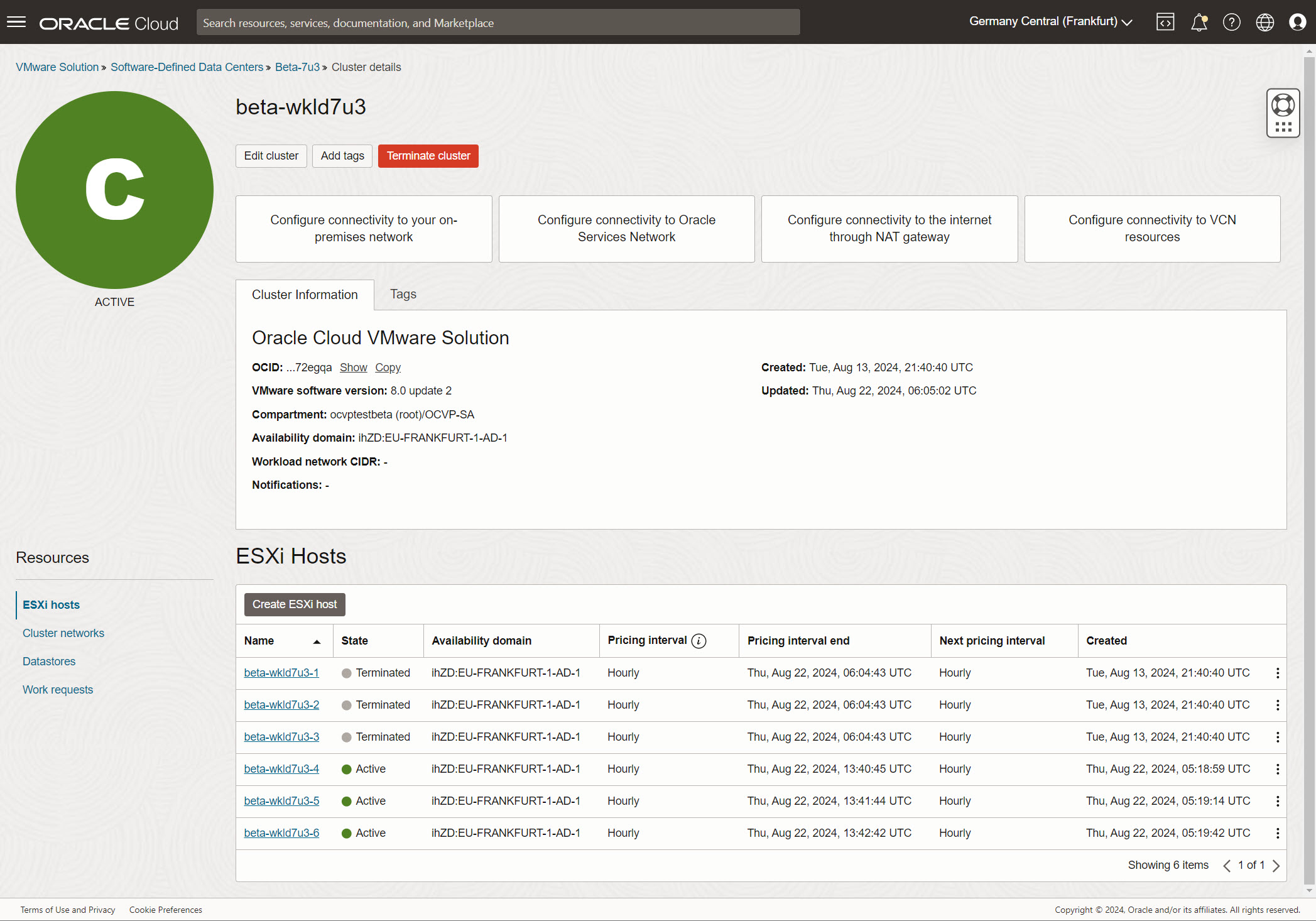
-
Aktualisieren Sie vSAN- und vDS-Konfigurationen für das Workload-Cluster, ähnlich wie die für das Managementcluster ausgeführten Schritte. Damit wird das Upgrade im Workload-Cluster abgeschlossen. Fahren Sie mit dem Upgrade der verbleibenden Workload-Cluster fort (sofern vorhanden).
-
Fahren Sie den Prozess für jedes Workload-Cluster fort, bis alle Cluster und die entsprechenden ESXi-Hosts auf die definierte VMware-Softwareversion upgegradet werden.
Validieren Sie ein stabiles SDDC ohne Upgradebanner oben.
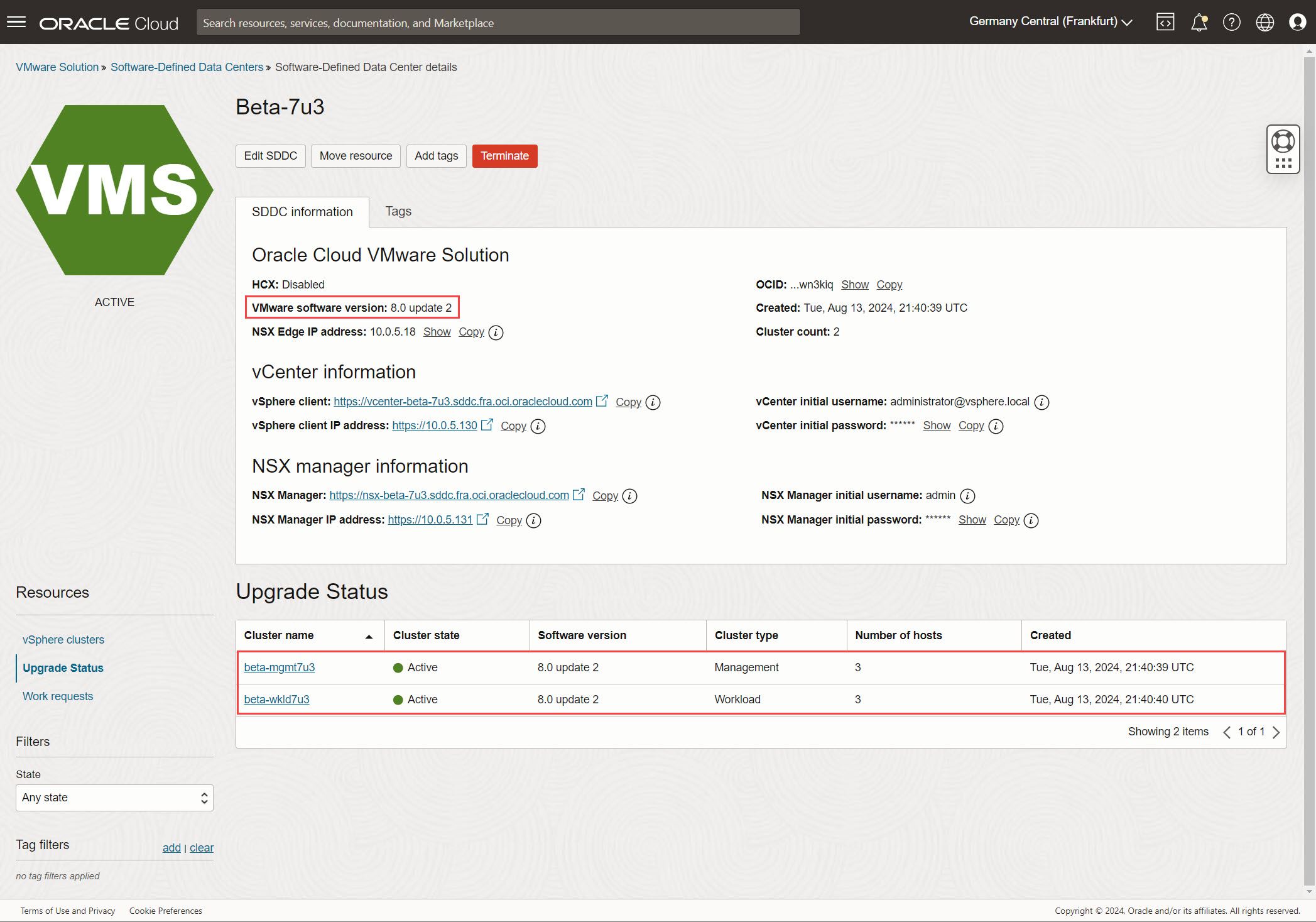
Nächste Schritte
Nach diesem Tutorial haben Sie das SDDC VMware erfolgreich von Version 7.x auf 8.x upgegradet, einschließlich aller relevanten VMware-Softwarekomponenten wie NSX, vCenter Server Appliance und ESXi-Hosts. Dieses umfassende Upgrade stellt sicher, dass Ihr SDDC auf die neuesten VMware-Releases ausgerichtet ist. Dadurch wird die Stabilität, Kompatibilität und Performance Ihrer Cloud-Umgebung verbessert.
Endgültige Prüfung
-
Stellen Sie sicher, dass alle Cluster (Management und Workload) wie erwartet funktionieren.
-
Prüfen Sie, ob die SDDC-Version korrekt in der OCI-Konsole widergespiegelt ist.
-
Vergewissern Sie sich, dass alle Lizenzen angewendet wurden und die Umgebung voll funktionsfähig ist.
Best Practices nach dem Upgrade
-
Prüfen und überwachen Sie die Umgebung auf Probleme nach dem Upgrade.
-
Führen Sie ein Upgrade der VMware-Tools und der virtuellen Hardwareversion auf allen Workload-VMs durch.
-
Führen Sie ein letztes Backup der upgegradeten Umgebung durch.
-
Dokumentieren Sie benutzerdefinierte Konfigurationen oder Änderungen, die während des Upgrades zur späteren Referenz vorgenommen wurden.
Ihre Oracle Cloud VMware Solution-Umgebung ist jetzt auf dem neuesten Stand und bereit, Ihre geschäftskritischen Workloads zu unterstützen.
Danksagungen
- Autor – Praveen Kumar Pedda Vakkalam (Principal Solutions Architect)
Weitere Lernressourcen
Sehen Sie sich andere Übungen zu docs.oracle.com/learn an, oder greifen Sie im Oracle Learning YouTube-Channel auf weitere kostenlose Lerninhalte zu. Besuchen Sie außerdem education.oracle.com/learning-explorer, um Oracle Learning Explorer zu werden.
Die Produktdokumentation finden Sie im Oracle Help Center.
Upgrade an Oracle Cloud VMware Solution Software-Defined Data Center from 7.x to 8.x
G14435-02
October 2024